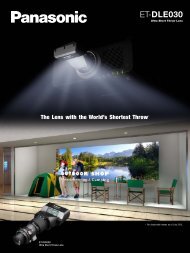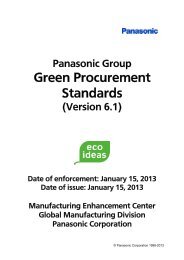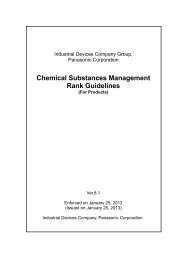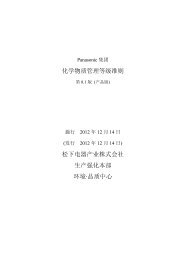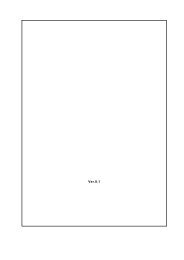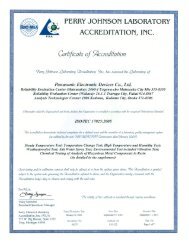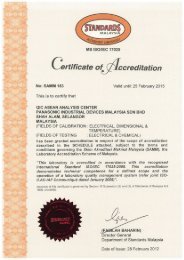Bedienungsanleitung Digitales Mobiltelefon - Panasonic
Bedienungsanleitung Digitales Mobiltelefon - Panasonic
Bedienungsanleitung Digitales Mobiltelefon - Panasonic
Erfolgreiche ePaper selbst erstellen
Machen Sie aus Ihren PDF Publikationen ein blätterbares Flipbook mit unserer einzigartigen Google optimierten e-Paper Software.
<strong>Bedienungsanleitung</strong><br />
<strong>Digitales</strong> <strong>Mobiltelefon</strong><br />
<strong>Mobiltelefon</strong> Bitte lesen Sie diese Anleitung vollständig durch,<br />
bevor Sie dieses Telefon in Betrieb nehmen.<br />
Laden Sie den Akku auf, bevor Sie das Telefon in Betrieb nehmen.
A210 <strong>Bedienungsanleitung</strong><br />
Wichtige<br />
Informationen.............. 1<br />
Sicherheitshinweise ............... 1<br />
SAR........................................ 6<br />
Europäische Union –<br />
RTTE-Richtlinie .................. 6<br />
Wartung und Pflege ............... 8<br />
Wissenswertes über diese<br />
<strong>Bedienungsanleitung</strong>........ 10<br />
Wissenswertes über<br />
Ihr <strong>Mobiltelefon</strong> ......... 13<br />
Telefon-Übersicht................. 13<br />
Tastenfunktionen.................. 14<br />
Anzeige ................................ 16<br />
Anzeigelicht.......................... 18<br />
Erste Schritte ................ 19<br />
Einsetzen der SIM-Karte<br />
und des Akkus.................. 19<br />
Aufladen des Akkus ............. 21<br />
Ein- bzw. Ausschalten<br />
des Telefons..................... 22<br />
Grundfunktionen .......... 23<br />
Anrufe tätigen....................... 23<br />
Anrufe entgegennehmen...... 25<br />
Vibrationsmodus .................. 26<br />
Mailbox................................. 26<br />
Funktionen während<br />
eines Anrufs ..................... 27<br />
Inhalt<br />
Funktion für mehrere<br />
Anrufe ...............................30<br />
Texteingabe ...................33<br />
Menü-Navigation ...........37<br />
Hauptmenü-Struktur .............37<br />
Anzeige des Menüs ..............38<br />
Nachrichten....................39<br />
Nachrichten-Menüstruktur ....39<br />
SMS (Kurznachrichten-<br />
Dienst) ..............................39<br />
Beleuchtung Nachrichten......45<br />
Mailbox .................................49<br />
Cell Broadcast ......................50<br />
Speicherstatus .....................52<br />
Kontakte.........................53<br />
Kontakte-Menüstruktur .........53<br />
Durchsuchen<br />
der Kontaktliste .................54<br />
Hinzufügen von Kontakten....55<br />
Anrufprotokoll........................58<br />
Kurzwahlliste ........................59<br />
Gruppen................................60<br />
Erweitert................................61<br />
Einstellungen.................64<br />
Einstellungen-Menüstruktur....64<br />
Töne......................................65<br />
i
Inhalt<br />
Signale..................................67<br />
Display..................................67<br />
Sprache ................................70<br />
GSM Netzwerk ....................71<br />
Anrufe ...................................73<br />
Sicherheit..............................78<br />
Autom. Rufannahme.............82<br />
Annahme mit beliebiger<br />
Taste.................................82<br />
Tastensperre automatisch ....82<br />
Zeit und Datum .....................83<br />
Standard ...............................84<br />
Profile ..................................84<br />
Spiele ............................. 85<br />
Spiele-Menüstruktur .............85<br />
Spiele spielen .......................85<br />
Browser ......................... 87<br />
Browser-Menüstruktur ..........87<br />
Einstellungen ........................87<br />
Starten des Browsers ...........89<br />
Lesezeichen .........................90<br />
Daten Verbindungen.............91<br />
Anwendungen............... 92<br />
Anwendungen-<br />
Menüstruktur.....................92<br />
Wecker .................................92<br />
Rechner ................................93<br />
Währung umrechnen ............94<br />
Eigene Dateien.............. 95<br />
Eigene Dateien-<br />
Menüstruktur.....................95<br />
Bilder ....................................95<br />
ii<br />
Sounds ................................. 96<br />
Benutzerdefinierte Ordner.... 96<br />
Schnellaufrufe ...................... 97<br />
Speicherstatus ..................... 97<br />
Kalender ........................ 98<br />
Profile ............................ 99<br />
Profile-Menüstruktur............. 99<br />
Profile ................................... 99<br />
Zubehör ....................... 101<br />
Fehlersuche ................ 102<br />
Wichtige<br />
Fehlermeldungen .... 105<br />
Glossar ........................ 107<br />
Technische Daten....... 109<br />
EU-Garantie................. 110<br />
Lizenzen ...................... 117<br />
Index ............................ 122
Wichtige Informationen<br />
Vielen Dank, dass Sie sich für den Kauf dieses <strong>Panasonic</strong> Digital-<br />
<strong>Mobiltelefon</strong>s entschieden haben. Dieses Telefon ist für den Betrieb<br />
in GSM-Netzen – GSM900 und GSM1800 – ausgelegt. Es unterstützt<br />
außerdem GPRS für Verbindungen mit Datenpaketen.<br />
Bitte vergewissern Sie sich, dass der Akku vor Gebrauch vollständig<br />
aufgeladen ist.<br />
Wir, <strong>Panasonic</strong> Mobile Communications Development of Europe<br />
Ltd., erklären hiermit, dass das Modell EB-A210 die wesentlichen<br />
und anderen einschlägigen Bestimmungen der Richtlinie 1999/5/EG<br />
erfüllt.<br />
Eine diesbezügliche Konformitätserklärung finden Sie unter<br />
http://panasonic.co.jp/pmc/en/<br />
Sicherheitshinweise<br />
Bitte lesen Sie die folgenden Informationen aufmerksam durch<br />
und vergewissern Sie sich, dass Sie alle Anweisungen verstehen.<br />
Nur so können Sie Ihr Telefon auf eine Weise verwenden, die den<br />
Gebrauch sowohl für Sie als auch für die Umwelt sicher macht<br />
und die rechtlichen Auflagen für den Gebrauch von <strong>Mobiltelefon</strong>en<br />
erfüllt.<br />
Stromversorgung<br />
Dieses Telefon sollte nur mit dem dafür zugelassenen<br />
Ladegerät aufgeladen werden, um eine optimale Leistung<br />
sicher zu stellen und eine Beschädigung des Telefons zu<br />
vermeiden. Der Gebrauch anderer Ladegeräte macht jegliche<br />
Zulassung für dieses Gerät ungültig und kann gefährlich sein.<br />
Vergewissern Sie sich bitte bei Reisen ins Ausland, dass die<br />
Spannung des mobilen Ladegerätes der Spannung des jeweiligen<br />
Landes entspricht. Ein mobiles Ladegerät (EB-CAA210xx*) ist im<br />
Lieferumfang enthalten.<br />
Hinweis* xx kennzeichnet die Ladegerät-Region, z.B. CN, EU, UK,<br />
AU, US.<br />
1
Wichtige Informationen<br />
Akku<br />
Der Gebrauch eines anderen als des vom Hersteller<br />
empfohlenen Akkupacks könnte gefährlich sein.<br />
Falls Sie eine Funktion verwenden, bei der die Tasten-<br />
Hintergrundbeleuchtung über einen längeren Zeitraum eingeschaltet<br />
bleibt, wie beispielsweise ein Spiel oder den Browser, verkürzt sich<br />
die Lebensdauer des Akkus extrem schnell. Schalten Sie die Tastaturbeleuchtung<br />
aus, um eine längere Akku-Lebensdauer zu erzielen<br />
(siehe „Tastaturbeleuchtung“ auf Seite 69).<br />
Verwenden Sie dieses Telefon nicht ohne befestigte Akku-<br />
Abdeckung.<br />
Entsorgung des Akkus<br />
Der Akku darf weder verbrannt noch als Hausmüll<br />
entsorgt werden. Entsorgen Sie den Akku immer unter<br />
Einhaltung der ortsüblichen Vorschriften; er ist zur<br />
Wiederverwertung geeignet.<br />
Verwendung im Flugzeug<br />
Schalten Sie Ihr <strong>Mobiltelefon</strong> an Bord von Flugzeugen aus.<br />
Stellen Sie sicher, dass die Einstellung der Weckfunktion<br />
oder Einschaltzeit nicht den Regelungen zuwiderläuft, die<br />
an Bord eines Flugzeugs oder auch in medizinischen Einrichtungen<br />
gültig sind und die durch ein automatisches Einschalten des<br />
Telefons missachtet würden. Die Verwendung von <strong>Mobiltelefon</strong>en<br />
an Bord eines Flugzeugs kann eine Gefahr für den Betrieb des<br />
Flugzeugs darstellen, das Funknetz unterbrechen und u. U. dem<br />
Gesetz zuwiderlaufen. Ein Verstoß gegen diese Anweisung kann<br />
dazu führen, dass die <strong>Mobiltelefon</strong>leistungen der zuwiderhandelnden<br />
Person ausgesetzt oder verweigert, rechtliche Schritte<br />
eingeleitet werden oder beides erfolgt.<br />
Nicht verwenden<br />
Wir empfehlen Ihnen, das Gerät nicht an Tankstellen zu<br />
verwenden. Wir möchten die Benutzer daran erinnern,<br />
dass der Gebrauch von Funkgeräten in Kraftstoffdepots,<br />
chemischen Werken oder in der Nähe von Sprengarbeiten<br />
Beschränkungen unterliegt. Setzen Sie den Akku niemals<br />
extremen Temperaturen (über 60 °C) aus.<br />
2
Wichtige Informationen<br />
Verwendung im Straßenverkehr<br />
Der Fahrer muss zu jeder Zeit eine angemessene Kontrolle<br />
über sein Fahrzeug bewahren. Halten Sie Ihr Telefon nicht<br />
in der Hand, während Sie fahren. Suchen Sie erst einen<br />
sicheren Ort auf, an dem Sie anhalten können. Sprechen Sie nicht<br />
in das Mikrofon einer Freisprecheinrichtung, wenn Sie dadurch vom<br />
Fahren abgelenkt werden. Wenn Sie Auto fahren, machen Sie sich<br />
stets mit den Bestimmungen vertraut, die in der jeweiligen Gegend<br />
für den Gebrauch von <strong>Mobiltelefon</strong>en gelten. Halten Sie sich immer<br />
an diese Bestimmungen.<br />
Elektronische Geräte<br />
Lassen Sie Vorsicht walten, wenn Sie das Telefon in der<br />
Nähe von medizinischen Geräten wie Herzschrittmachern<br />
oder Hörgeräten verwenden.<br />
Heizgeräte<br />
Wenn das Telefon, der zugehörige Akku oder Ladegeräte<br />
mit Flüssigkeit in Berührung gekommen sind, muss darauf<br />
geachtet werden, dass sie nicht in erwärmbare Geräte wie<br />
Mikrowellenherde, Hochdruckbehälter, Trockner oder Ähnliches<br />
gelangen. Dies könnte zu einem Auslaufen, Erhitzen, Ausdehnen,<br />
Explodieren oder Entflammen des Akkus, des Telefons und/oder der<br />
Ladegeräte führen. Das Produkt oder das Zubehör kann außerdem<br />
Rauch verströmen, und die elektrischen Schaltungen können<br />
beschädigt werden, was zu Fehlfunktionen der Produkte führen<br />
kann. <strong>Panasonic</strong> kann für keine direkten oder indirekten Schäden<br />
haftbar gemacht werden, die durch eine falsche Verwendung<br />
entstehen.<br />
Sicherungskopien und Sicherheit<br />
Es wird empfohlen, die im Speicher Ihres Telefons abgelegten<br />
wichtigen Informationen und Daten an anderer Stelle<br />
zu sichern bzw. zu notieren. Um einen versehentlichen<br />
Datenverlust zu vermeiden, sollten Sie alle Anweisungen<br />
hinsichtlich der Pflege und Wartung Ihres Telefons und seines<br />
Akkus befolgen.<br />
3
Wichtige Informationen<br />
Ihr Telefon ist in der Lage, persönliche Informationen zu speichern<br />
und zu übermitteln. Sie sollten daher unbedingt alle persönlichen<br />
oder finanziellen Informationen an anderer Stelle als auf Ihrem<br />
Telefon speichern. Sie sollten Sicherheitsfunktionen wie beispielsweise<br />
die SIM-Sperre verwenden, um die in Ihrem Telefon gespeicherten<br />
Informationen zu schützen. <strong>Panasonic</strong> haftet in keinster<br />
Weise für irgendwelche Schäden, die aufgrund von Datenverlust<br />
entstehen. Dies beinhaltet, ist aber nicht beschränkt auf unmittelbare<br />
und mittelbare Schäden (einschließlich, aber nicht beschränkt<br />
auf Folgeschäden, erwartete Einsparungen, entgangenen Gewinn).<br />
Downloaden<br />
Ihr Telefon verfügt über die Fähigkeit, Informationen und<br />
Daten von externen Quellen herunterzuladen und zu<br />
speichern. Es liegt in Ihrer Verantwortung sicherzustellen,<br />
dass dadurch keinerlei Urheberrechte oder andere anwendbaren<br />
Gesetze verletzt werden.<br />
<strong>Panasonic</strong> übernimmt keinerlei Haftung bei irgendeinem Verlust, der<br />
durch den Verlust von Daten oder durch irgendeine Verletzung von<br />
Urheberrechten oder IPR, einschließlich, aber nicht beschränkt auf<br />
direkte und indirekte Verluste (einschließlich, aber nicht beschränkt<br />
auf Folgeschäden, erwartete Ersparnisse, Einkommensverluste)<br />
entstanden ist.<br />
Wirksame Verwendung<br />
Das Telefon funktioniert am Besten, wenn<br />
Sie es so wie ein normales Telefon halten.<br />
Die Signalqualität bzw. Antennenleistung<br />
können durch Berühren oder Abdecken des<br />
Antennenbereichs im eingeschalteten Zustand<br />
beeinträchtigt werden. Unerlaubte Änderungen<br />
oder angeschlossene Geräte können das Telefon beschädigen und<br />
verstoßen u. U. gegen geltende Bestimmungen. Nicht zugelassene<br />
Änderungen oder angeschlossene Geräte können Ihre Garantie<br />
ungültig machen – dies ist keine Einschränkung Ihrer gesetzlichen<br />
Rechte.<br />
4
Wichtige Informationen<br />
Weitere wichtige Informationen<br />
Die farbige Flüssigkristallanzeige (LCD) arbeitet mit Hochpräzisionstechnik,<br />
und in manchen Situationen können Pixel heller oder<br />
dunkler dargestellt werden. Dies liegt an den Eigenschaften des<br />
LCDs und ist kein Herstellungsfehler.<br />
Dieses <strong>Mobiltelefon</strong> wurde so konzipiert, hergestellt und getestet,<br />
dass es den zur Zeit seiner Herstellung geltenden Normen und<br />
Vorgaben zur Belastung durch Hochfrequenzstrahlen entspricht,<br />
und zwar im Einklang mit Vorschriften in der EU und den FCCbzw.<br />
ACA-Vorschriften in den USA und Australien.<br />
Dieses Telefon sollte nur mit dem von <strong>Panasonic</strong> dafür zugelassenen<br />
Zubehör verwendet werden, um eine optimale Leistung zu<br />
gewährleisten und eine Beschädigung Ihres Telefons zu vermeiden.<br />
<strong>Panasonic</strong> übernimmt keine Verantwortung für Beschädigungen<br />
durch Zubehör, das nicht von <strong>Panasonic</strong> zugelassen ist.<br />
Die Verwendung dieses Telefons in bestimmten Einsatzgebieten<br />
und Umgebungen unterliegt geltendem internationalen oder<br />
nationalen Recht oder sonstigen besonderen Einschränkungen.<br />
Dies gilt für (ist aber nicht beschränkt auf) Krankenhäuser,<br />
Flugzeuge, beim Fahren und für alle sonstigen eingeschränkten<br />
Anwendungen.<br />
Einige in dieser <strong>Bedienungsanleitung</strong> geschilderte Fakten können<br />
ohne Vorankündigung geändert werden.<br />
Bitte besuchen Sie unsere Website hinsichtlich der neuesten<br />
Informationen/Standards bzw. der Konformität mit Normen in<br />
dem Land/der Region, in der Sie dieses Telefon verwenden:<br />
http://panasonic.co.jp/pmc/en/<br />
5
Wichtige Informationen<br />
SAR<br />
EUROPÄISCHE UNION – RTTE-RICHTLINIE<br />
DIESES PANASONIC TELEFON (MODELL EB-A210)<br />
ENTSPRICHT DEN EU-BESTIMMUNGEN ZUM SCHUTZ<br />
VOR HOCHFREQUENZENERGIE (HF).<br />
Ihr <strong>Mobiltelefon</strong> ist ein Funksender und -empfänger. Es wurde so<br />
entwickelt und hergestellt, dass es die vom Rat der Europäischen<br />
Union empfohlenen Grenzwerte für HF-Energie nicht überschreitet.<br />
Diese Grenzwerte sind Teil umfassender Richtlinien und legen<br />
zulässige HF-Niveaus für die Bevölkerung fest. Die Richtlinien<br />
wurden von unabhängigen Wissenschaftsorganisationen durch<br />
periodische und sorgfältige Beurteilung wissenschaftlicher Studien<br />
entwickelt. Die Grenzwerte schließen eine beträchtliche Sicherheitsspanne<br />
ein, um die Sicherheit aller Personen unabhängig von Alter<br />
und Gesundheitszustand sicherzustellen.<br />
Die Richtlinie für <strong>Mobiltelefon</strong>e verwendet eine Maßeinheit, die als<br />
spezifische Absorptionsrate oder SAR bezeichnet wird. Der vom<br />
Rat der Europäischen Union empfohlene SAR-Grenzwert liegt bei<br />
2,0 W/kg*. SAR-Prüfungen wurden in Standard-Betriebspositionen<br />
durchgeführt, wobei das Telefon in allen geprüften Frequenzbandbreiten<br />
mit dem höchsten zulässigen Leistungspegel getestet wurde.<br />
Obwohl die SAR beim höchsten zulässigen Leistungspegel<br />
festgelegt wird, kann das tatsächliche SAR-Niveau bei der Verwendung<br />
des Telefons weit unter dem Höchstwert liegen. Der Grund<br />
hierfür ist, dass das Telefon entwickelt wurde, um unter verschiedenen<br />
Leistungspegeln betrieben zu werden und dadurch immer nur<br />
die zur Verbindung mit dem Mobilfunknetz notwendige Leistung zu<br />
verwenden. Im Allgemeinen gilt: Je näher Sie sich an der Basisstation<br />
der Antenne befinden, desto geringer ist die Leistungsabgabe<br />
des Telefons.<br />
Vor dem öffentlichen Verkauf eines Telefonmodells muss die Einhaltung<br />
der europäischen R&TTE-Richtlinie nachgewiesen werden.<br />
Diese Richtlinie schließt als eine Grundanforderung den Schutz von<br />
Gesundheit und Sicherheit des Benutzers und anderer Personen<br />
ein.<br />
6
Wichtige Informationen<br />
Der höchste SAR-Wert dieses <strong>Mobiltelefon</strong>s bei Prüfungen auf<br />
Einhaltung der Norm unter Verwendung direkt am Ohr, betrug<br />
0,549 W/kg. Dieses Gerät entspricht den HF-Richtlinien sowohl<br />
in der normalen Betriebsposition direkt am Ohr als auch in einer<br />
Entfernung von 1,5 cm vom Körper. Bei Verwendung einer Tragetasche,<br />
eines Gürtelclips oder eines Halters, mit dem/der das Produkt<br />
bei der Verwendung am Körper getragen werden kann, dürfen diese<br />
kein Metall enthalten und müssen das Gerät mindestens 1,5 cm vom<br />
Körper entfernt halten.<br />
Obwohl verschiedene Telefone und Telefone an verschiedenen<br />
Standorten unterschiedliche SAR-Werte aufweisen, entsprechen<br />
alle den EU-Richtlinien zum Schutz vor HF-Energie.<br />
* Der SAR-Grenzwert für öffentlich verwendete <strong>Mobiltelefon</strong>e beträgt<br />
durchschnittlich 2,0 Watt/Kilogramm (W/kg) über 10 g Körpergewebe.<br />
Der Grenzwert schließt eine beträchtliche Sicherheitsspanne<br />
ein, um zusätzlichen Schutz der Öffentlichkeit zu gewährleisten und<br />
Messabweichungen zu berücksichtigen. Die SAR-Werte unterscheiden<br />
sich möglicherweise je nach nationalen Berichtsanforderungen<br />
und Netzbandbreiten.<br />
7
Wichtige Informationen<br />
Wartung und Pflege<br />
8<br />
Beim Drücken der Tasten kann ein lauter Ton erklingen.<br />
Vermeiden Sie es deshalb, das Telefon beim Drücken der<br />
Tasten dicht an das Ohr zu halten.<br />
Extreme Temperaturen können den Betrieb Ihres Telefons<br />
vorübergehend beeinträchtigen. Das ist normal und stellt<br />
keine Fehlfunktion dar. Wenn Sie das Telefon über einen<br />
längeren Zeitraum bei Temperaturen über 40 °C verwenden,<br />
kann die Qualität der Anzeige beeinträchtigt werden.<br />
Das Gerät sollte weder modifiziert noch auseinander genommen<br />
werden. Es enthält keine Teile, die vom Benutzer<br />
gewartet werden können.<br />
Setzen Sie das Gerät keinen übermäßigen Vibrationen<br />
oder Stößen aus. Lassen Sie den Akku nicht fallen.<br />
Vermeiden Sie den Kontakt mit Flüssigkeiten. Wenn das<br />
Gerät nass wird, entnehmen Sie sofort den Akku und wenden<br />
Sie sich an Ihren Händler.<br />
Lassen Sie das Gerät nicht in direktem Sonnenlicht oder<br />
an feuchten, staubigen oder heißen Orten liegen. Werfen<br />
Sie den Akku niemals ins Feuer. Er könnte explodieren.<br />
Halten Sie Metallobjekte, welche die Anschlusspunkte<br />
versehentlich berühren könnten, vom Gerät/Akku fern.<br />
Akkus können Sachschäden, Verletzungen oder Verbrennungen<br />
verursachen, wenn die Anschlusspunkte mit einem<br />
leitfähigen Material (z. B. Metallschmuck, Schlüssel<br />
usw.) in Kontakt kommen.
Wichtige Informationen<br />
Laden Sie den Akku immer an einem gut belüfteten Ort,<br />
nicht in direktem Sonnenlicht und bei Temperaturen zwischen<br />
+5 °C und +35 °C auf. Der Akku kann außerhalb<br />
dieses Temperaturbereichs nicht aufgeladen werden.<br />
Bei der Entsorgung von Verpackungsmaterialien oder alten<br />
Geräten wenden Sie sich hinsichtlich weiterer Hinweise<br />
zur Wiederverwertung bitte an Ihre ortsansässigen<br />
Behörden.<br />
9
Wichtige Informationen<br />
Wissenswertes über diese<br />
<strong>Bedienungsanleitung</strong><br />
In dieser <strong>Bedienungsanleitung</strong> verwendete<br />
Symbole<br />
In der <strong>Bedienungsanleitung</strong> werden die folgenden Symbole verwendet,<br />
um auf eine eingeschränkte Verfügbarkeit einer Funktion oder<br />
eines Dienstes hinzuweisen.<br />
10<br />
= Hängt von Ihrer SIM-Karte ab.<br />
= Hängt von der Verfügbarkeit des Netzes ab.<br />
= Hängt von Ihrem Netzbetreiber oder vom jeweiligen Land/<br />
von der jeweiligen Region ab.<br />
Grafik<br />
Die Grafikelemente in dieser <strong>Bedienungsanleitung</strong> dienen ausschließlich<br />
der Veranschaulichung und können von denen des<br />
eigentlichen Telefons und/oder von den Grafikelementen auf dem<br />
Display des Telefons abweichen. <strong>Panasonic</strong> behält sich das Recht<br />
vor, die Informationen in dieser <strong>Bedienungsanleitung</strong> ohne Vorankündigung<br />
zu ändern.<br />
Tasten<br />
Die Tasten in dieser <strong>Bedienungsanleitung</strong> können sich von den<br />
eigentlichen Tasten auf Ihrem Telefon unterscheiden. Lesen Sie<br />
hinsichtlich der Symbole, die in dieser <strong>Bedienungsanleitung</strong> für<br />
die Tasten stehen, Seite 14.
Wichtige Informationen<br />
Wie diese <strong>Bedienungsanleitung</strong> gelesen wird<br />
GSM Netzwerk im Einstellungen-Menü auf Seite 71.<br />
Diese Funktion ist von der SIM-Karte abhängig. Lesen Sie<br />
hinsichtlich weiterer Symbole Seite 10.<br />
GSM Netzwerk<br />
Einstellungen<br />
Autom. Netzwerk<br />
Sie können Ihr Telefon für das Roaming auf die automatische oder auf<br />
die manuelle Netzsuche einstellen. Wenn die Option Autom. Netzwerk<br />
eingeschaltet ist, wählt das Telefon automatisch ein neues Netz, um die<br />
bestmögliche Empfangssignalstärke beizubehalten.<br />
d Hauptmenü > Einstellungen > GSM Netzwerk<br />
1. Drücken Sie [1/2] für das Scrollen zu Autom. Netzwerk 7<br />
[5] (Ändern) für das Ein- bzw. Ausschalten.<br />
Hinweis: Nationale Regelungen machen das Roaming in Ihrer Heimat-<br />
Region u. U. unzulässig.<br />
d Menü-Navigation<br />
Bevor Sie die einzelnen Schritte befolgen, müssen Sie in das<br />
Hauptmenü gehen und anschließend wie neben dem d-Symbol<br />
beschrieben durch die einzelnen Untermenüs navigieren.<br />
„>“ bedeutet „durch das Menü scrollen und auswählen“.<br />
In dem oben aufgeführten Beispiel:<br />
Drücken Sie im Hauptmenü die Navigationstaste, um zu Einstellungen<br />
zu scrollen; drücken Sie anschließend die linke Soft-Taste<br />
(Wählen)*, danach die Navigationstaste, um zu GSM Netzwerk zu<br />
scrollen, und drücken Sie schließlich die linke Soft-Taste (Wählen)*.<br />
Nun können Sie mit Schritt 1 fortfahren:<br />
11
Wichtige Informationen<br />
1. Drücken Sie die Navigationstaste, um zu Autom. Netzwerk<br />
zu scrollen, und drücken Sie anschließend die linke Soft-Taste<br />
(Ändern)*, um die Option Autom. Netzwerk ein- bzw.<br />
auszuschalten<br />
* Das Wort wird in der unteren linken Ecke des Displays angezeigt und weist<br />
auf einen Befehl hin, der durch das Drücken dieser Taste dem Telefon<br />
erteilt wird.<br />
12
Wissenswertes über Ihr <strong>Mobiltelefon</strong><br />
Telefon-Übersicht<br />
Anschluß für<br />
Headset<br />
Hörer<br />
Navigationstaste<br />
Linke Soft-Taste<br />
Ruftaste<br />
Umschaltungstaste<br />
Ladeanschluss<br />
Anzeigelicht<br />
Anzeige<br />
Rechte<br />
Soft-Taste<br />
Ein/Aus/Ende-<br />
Taste<br />
Vibrationsmodus-Taste<br />
Mikrofon<br />
13
Wissenswertes über Ihr <strong>Mobiltelefon</strong><br />
Tastenfunktionen<br />
* Die in der Tabelle dargestellten Tastensymbole stehen für die eigentlichen<br />
Tasten des Telefons.<br />
14<br />
Tastenbezeichnung<br />
Navigationstaste<br />
Linke Soft-<br />
Taste<br />
Rechte Soft-<br />
Taste<br />
Ruftaste<br />
Ein/Aus/<br />
Ende-Taste<br />
Zifferntasten<br />
Umschaltungstaste<br />
Vibrationsmodus-Taste<br />
Funktion<br />
Drücken Sie auf den oberen [1] oder unteren [2]<br />
Rand, um den Cursor zu verschieben, oder stellen<br />
Sie hier die Lautstärke des Hörers ein, während Sie<br />
einen Anruf tätigen.<br />
Führen Sie hiermit Funktionen durch, die durch den<br />
Text in der unteren linken Ecke des Displays angezeigt<br />
werden.<br />
Führen Sie hiermit Funktionen durch, die durch<br />
den Text in der unteren rechten Ecke des Displays<br />
angezeigt werden.<br />
Drücken Sie diese Taste, um einen Anruf entgegenzunehmen<br />
oder zu tätigen.<br />
Halten Sie diese Taste gedrückt, um das Telefon<br />
ein-/auszuschalten.<br />
Hiermit beenden Sie ein Gespräch oder lehnen ein<br />
Gespräch ab.<br />
Drücken Sie die Taste während der Tastenbedienung,<br />
um zum vorherigen Display zurückzukehren,<br />
oder halten Sie die Taste gedrückt, um zum Bereitschaftsmodus<br />
zurückzukehren.<br />
Geben Sie hier Ziffern und Zeichen ein.<br />
Halten Sie [S] - [K] für die Kurzwahl gedrückt.<br />
Halten Sie [A] gedrückt, um Ihre Mailbox anzurufen,<br />
damit Sie Ihre Sprachnachrichten abrufen können.<br />
Halten Sie [L] gedrückt, um das internationale<br />
Vorzeichen (+) einzugeben oder zu pausieren (P),<br />
während Sie eine Rufnummer eingeben.<br />
Geben Sie „e“ ein.<br />
Drücken Sie diese Taste im Texteingabe-Modus,<br />
um zwischen Groß- und Kleinschreibung zu wechseln,<br />
oder halten Sie die Taste gedrückt, um den<br />
Eingabemodus zu verändern.<br />
Geben Sie „r“ ein.<br />
Halten Sie diese Taste gedrückt, um den Vibrationsmodus<br />
ein- bzw. auszuschalten.<br />
Tasten-<br />
Symbol*<br />
[1]<br />
[2]<br />
[5]<br />
[6]<br />
[T]<br />
[w]<br />
[L] bis [K]<br />
[e]<br />
[r]
Wissenswertes über Ihr <strong>Mobiltelefon</strong><br />
Kurzwahltasten<br />
Hiermit haben Sie einen schnellen Zugriff auf die Funktionen, ohne<br />
dass Sie zuerst durch die jeweiligen Menüs navigieren müssen.<br />
Taste Funktion<br />
Im Bereitschaftsmodus<br />
[5] Öffnen Sie das Hauptmenü.<br />
[6] Öffnen Sie das Nachrichten-Menü.<br />
Kurz<br />
Lang<br />
[1] Öffnen Sie das Schnellaufrufe-Menü.<br />
[2] Öffnen Sie die Kontaktliste.<br />
[T] Öffnen Sie das Anrufprotokoll.<br />
[5]<br />
Schalten Sie das ausgewählte<br />
Schnellaufrufe-Menü ein bzw. aus.<br />
[6] Öffnen Sie das Browser-Menü.<br />
[1]<br />
Schalten Sie Tastensperre automatisch<br />
ein.<br />
[2] Öffnen Sie den Kalender.<br />
[A] Wählen Sie Ihre Mailbox an.<br />
[S] - [K] Kurzwahl<br />
[r] Vibrationsmodus ein bzw. aus<br />
Während eines Anrufs<br />
Kurz<br />
[1]<br />
[2]<br />
Erhöhen Sie die Lautstärke.<br />
Senken Sie die Lautstärke.<br />
Lang [r]<br />
Schalten Sie die Freisprechfunktion ein<br />
bzw. aus.<br />
15
Wissenswertes über Ihr <strong>Mobiltelefon</strong><br />
Anziege<br />
Bereitschaftsmodus-Anzeige<br />
Bereitschaftsmodus-Uhr<br />
Die Uhr wird etwa eine Minute nach dem letzten Drücken einer Taste<br />
angezeigt.<br />
16<br />
Hintergrund<br />
Auswahlbereich<br />
der linken<br />
Soft-Taste<br />
Statussymbol-<br />
Bereich<br />
Auswahlbereich<br />
der rechten<br />
Soft-Taste
Wissenswertes über Ihr <strong>Mobiltelefon</strong><br />
Statussymbole<br />
Die Statussymbole werden entsprechend den aktuell aktivierten<br />
Funktionen als Bild oder Animation angezeigt.<br />
Symbol Bedeutung<br />
Signalstärke: je mehr Balken sichtbar sind, desto stärker ist<br />
das Signal.<br />
Ihr vertragliches heimatliches Netz ist zu empfangen.<br />
Das Telefon ist in einem anderen, nicht heimatlichen Netz<br />
registriert – es wird ein Netz gesucht.<br />
Alle eingehenden Anrufe werden umgeleitet, wenn die Option<br />
Alle Anrufe eingestellt wurde.<br />
Der Nachrichtenbereich ist voll.<br />
Es wurde eine noch nicht gelesene Nachricht gespeichert.<br />
Ihre Mailbox hat eine Sprachnachricht empfangen.<br />
Die Option Signal ist eingestellt.<br />
Alle Töne sind ausgeschaltet.<br />
Der Vibrationsalarm ist eingeschaltet.<br />
(Grau) Die GPRS-Verbindung wurde aktiviert.<br />
(Blau) Es werden Daten über GPRS übertragen.<br />
Akku geladen.<br />
Der Akku wird aufgeladen.<br />
Schwacher Akku<br />
Der Ladevorgang erfolgt nicht ordnungsgemäß.<br />
17
Wissenswertes über Ihr <strong>Mobiltelefon</strong><br />
Anzeigelicht<br />
Wenn Sie Anrufe bzw. Nachrichten empfangen, wenn der Akku<br />
aufgeladen wird, der Alarm ertönt oder Sie die Tastatur betätigen,<br />
blinkt oder leuchtet das Anzeigelicht.<br />
Lesen Sie hinsichtlich der Bestimmung der Standard-Beleuchtung<br />
für eingehende Anrufe, Nachrichten und den Alarm oder hinsichtlich<br />
des Ein- oder Ausschaltens der Beleuchtung beim Aufladen des<br />
Akkus und beim Betätigen der Tastatur den Abschnitt „Beleuchtung“<br />
auf Seite 68.<br />
Hinsichtlich der Einstellung einer anderen Beleuchtung für die<br />
jeweiligen Kontakteinträge siehe „Speichern eines Kontakteintrages<br />
in Ihrem Telefon“ auf Seite 55, und wählen Sie die gewünschte<br />
Anrufbeleuchtung oder Nachrichtenbeleuchtung aus.<br />
18<br />
Funktion Farbe Beschreibung<br />
Eingehende<br />
Anrufe<br />
Eingehende<br />
Nachrichten<br />
BeleuchtungNachrichten<br />
Wecker<br />
Akku wird<br />
geladen<br />
Tastenfeld-<br />
Betätigung<br />
Aus<br />
Farbe 1 - 8<br />
Aus<br />
Farbe 3<br />
Aus<br />
Zufällig<br />
Blinkt oder leuchtet in der ausgewählten Farbe,<br />
wenn Sie Anrufe entgegennehmen.<br />
Blinkt oder leuchtet in der ausgewählten Farbe,<br />
wenn Sie Nachrichten erhalten.<br />
Blinkt oder leuchtet in der ausgewählten Farbe,<br />
wenn Sie beleuchtete Nachrichten erhalten oder<br />
lesen. Das Anzeigelicht leuchtet entsprechend<br />
den Emoticons oder Animationen in der<br />
beleuchteten Nachricht. Lesen Sie hinsichtlich<br />
einer detaillierteren Anleitung den Abschnitt<br />
„Beleuchtung Nachrichten“ auf Seite 45. Lesen<br />
Sie hinsichtlich der Einstellung, Ansicht oder<br />
Vorschau der Beleuchtung die Seiten 40 - 43.<br />
Blinkt oder leuchtet in der ausgewählten Farbe,<br />
wenn der Alarm ertönt.<br />
Leuchtet in der Farbe 3, wenn der Akku aufgeladen<br />
wird.<br />
Leuchtet in zufällig ausgewählten Farben, wenn<br />
Sie die Tasten [L] - [K], [e] und [r] drücken.
Erste Schritte<br />
Einsetzen der SIM-Karte und des Akkus<br />
Vor der Inbetriebnahme Ihres Telefons müssen die SIM-Karte<br />
(Subscriber Identity Module) und der Akku eingesetzt werden.<br />
Stellen Sie vor der Handhabung der SIM-Karte und des Akkus<br />
sicher, dass das Telefon ausgeschaltet und das Ladegerät vom<br />
Telefon abgetrennt ist.<br />
Einsetzen bzw. Entnehmen der SIM-Karte<br />
Lesen Sie hinsichtlich des Entnehmens oder Einsetzens der Akku-<br />
Abdeckung und des Akkus den Abschnitt „Einsetzen bzw. Entnehmen<br />
des Akkus“ auf Seite 20.<br />
1. Schieben Sie den SIM-<br />
Halter in die Richtung des<br />
OPEN-Pfeils ; bis Sie ein<br />
Klicken hören, und heben<br />
Sie den Halter an :.<br />
2. Setzen Sie die SIM-Karte in<br />
den SIM-Halter ein.<br />
Schieben Sie die SIM-Karte<br />
aus dem Halter heraus, um<br />
sie zu entnehmen.<br />
3. Senken Sie den SIM-<br />
Kartenhalter ab ; und<br />
schieben Sie ihn in die<br />
Richtung des LOCK-<br />
Pfeils : bis Sie ein Klicken<br />
hören.<br />
19
Erste Schritte<br />
Einsetzen bzw. Entnehmen des Akkus<br />
Einsetzen des Akkus<br />
1. Setzen Sie den Akku in das Akkufach<br />
ein und stellen Sie sicher, dass die 3<br />
goldenen Kontakte an den 3 goldenen<br />
Stiften an der Oberseite des<br />
Fachs ausgerichtet sind.<br />
20<br />
2. Setzen Sie die Abdeckung wieder<br />
auf dem Telefon ein. Stellen Sie<br />
sicher, dass die Abdeckung<br />
einrastet.<br />
Entnehmen des Akkus<br />
1. Legen Sie Ihren Finger auf die kleine<br />
Lasche auf der Oberseite der<br />
Abdeckung. Schieben Sie die<br />
Abdeckung leicht in Richtung<br />
Unterseite des Telefons und heben<br />
Sie die Abdeckung anschließend<br />
vom Telefon ab.<br />
2. Legen Sie Ihren Finger auf die<br />
Lasche an der Unterseite des Akkus.<br />
Heben Sie den Akku aus dem Fach<br />
heraus.
Aufladen des Akkus<br />
Erste Schritte<br />
Ihr Telefon kann im eingeschalteten und ausgeschalteten Zustand<br />
aufgeladen werden. Wenn Ihr Telefon beim Aufladen eingeschaltet<br />
ist, können Sie es auch weiterhin verwenden.<br />
Stellen Sie sicher, dass der Akku ordnungsgemäß eingesetzt wurde,<br />
bevor Sie mit dem Aufladen beginnen.<br />
1. Schließen Sie das Ladegerät am Ladegerät-<br />
Anschluss und anschließend das Ladegerät<br />
an einer Wandsteckdose an.<br />
Die Ladeanzeige leuchtet nun und auf dem<br />
Bereitschaftsdisplay wird ein Scroll-Symbol<br />
eingeblendet.<br />
2. Ziehen Sie nach dem Ladevorgang zuerst<br />
den Stecker des Ladegerätes aus der<br />
Wandsteckdose und erst anschließend<br />
den Stecker aus dem Telefon.<br />
Hinweis: Schieben Sie den Stecker VORSICHTIG ein, um nicht das Telefon<br />
und/oder das Ladegerät zu beschädigen.<br />
Wenn der Akku sehr schwach ist, kann es einige Minuten dauern, bis die<br />
Akku-Ladeanzeige funktioniert.<br />
Der Akku ist im Lieferzustand nicht komplett geladen und muss daher vor der<br />
ersten Verwendung höchstens 150 Minuten lang aufgeladen werden.<br />
Die Ladeanzeige leuchtet, wenn die Beleuchtungseinstellung für das Aufladen<br />
der Batterie eingeschaltet wurde. (Siehe „Beleuchtung“ auf Seite 68.)<br />
Akku-Ladeanzeige<br />
Während des Ladevorgangs Ladevorgang abgeschlossen<br />
21
Erste Schritte<br />
Warnung bei schwachem Akku<br />
Wenn die Akku-Leistung nur noch schwach ist, wird die Meldung<br />
„Akku fast leer“ angezeigt, und ein Warnton ertönt. Das Telefon<br />
zeigt diese Meldung mehrere Male an und schaltet sich<br />
anschließend automatisch aus. Falls Sie den Warnton für eine<br />
schwache Akku-Leistung während eines Anrufs hören, laden Sie<br />
Ihr Telefon bitte auf, damit Sie das Gespräch fortsetzen können.<br />
Ein- bzw. Ausschalten des Telefons<br />
1. Halten Sie für 2 bis 3 Sekunden [w] gedrückt, um das Telefon<br />
einzuschalten<br />
U. U. wird nun eine Begrüßungsmeldung eingeblendet, und das Telefon<br />
schaltet sich in den Bereitschaftsmodus.<br />
2. Halten Sie für 2 bis 3 Sekunden [w] gedrückt, um das Telefon<br />
im Bereitschaftsmodus auszuschalten<br />
22
Grundfunktionen<br />
Anrufe tätigen<br />
Damit Sie einen Anruf tätigen können, muss sich Ihr Telefon innerhalb<br />
der Reichweite eines Netzes mit ausreichender Signalstärke befinden.<br />
Standardanwahl<br />
Im Bereitschaftsmodus:<br />
1. Geben Sie die Vorwahl und die Rufnummer ein und drücken<br />
Sie 7 [T]<br />
2. Sprechen Sie ins Mikrofon, wenn der andere Teilnehmer<br />
abgehoben hat<br />
3. Drücken Sie [w], um aufzulegen<br />
Wenn Sie einen Anruf beenden, wird die Dauer des Anrufs angezeigt.<br />
Wenn die Funktion Max. Kosten eingeschaltet ist, werden die<br />
verbleibenden Einheiten angezeigt. (Siehe „Max. Kosten“ auf Seite 76.)<br />
Hinweis: Während Sie einen Anruf tätigen, können Sie die Lautstärke des<br />
Hörers durch Drücken von [192] einstellen.<br />
Anrufen von Kontakte<br />
Sie können Anrufe tätigen und dafür die Rufnummern unter<br />
Kontakte verwenden.<br />
Im Bereitschaftsmodus:<br />
1. [2]<br />
2. Drücken Sie [192] für das Scrollen zum gewünschten<br />
Kontakteintrag, 7 [T]<br />
Hinsichtlich eines Kontakteintrages, der mit dem von Ihnen eingegebenen<br />
Buchstaben beginnt, siehe „Durchsuchen der Kontaktliste“<br />
auf Seite 54.<br />
23
Grundfunktionen<br />
Letzte Nummer anwählen<br />
Sie können Anrufe tätigen und dafür die Rufnummern unter Anrufprotokoll<br />
verwenden.<br />
Im Bereitschaftsmodus:<br />
1. Drücken Sie [T]<br />
2. Drücken Sie [192] für das Scrollen zu Gewählte Nummer,<br />
Angen.Anrufe oder Versäumte 7 [5] (Wählen)<br />
3. Drücken Sie [192] für das Scrollen zum gewünschten Eintrag<br />
7 [T]<br />
Internationale Rufnummer anwählen<br />
Die internationale Vorwahl (+) des Ziellandes/der Zielregion muss<br />
gefolgt von Ortsvorwahl und Rufnummer eingegeben werden.<br />
Im Bereitschaftsmodus:<br />
1. Halten Sie [L] gedrückt, bis „+“ angezeigt wird<br />
2. Geben Sie die Landes-/Ortskennzahl ein<br />
3. Geben Sie die Vorwahl und die Rufnummer ein und drücken<br />
Sie 7 [T]<br />
Hinweis: Die Ortsvorwahl in vielen Ländern/Regionen beginnt mit einer „0“.<br />
Diese entfällt in den meisten Fällen bei der Anwahl einer internationalen<br />
Rufnummer.<br />
Konsultieren Sie Ihren Netzbetreiber hinsichtlich weiterer Einzelheiten.<br />
Notruf<br />
Das Antennensymbol ( p ) muss angezeigt werden, damit Sie einen<br />
Notruf tätigen können.<br />
Bei eingelegter SIM-Karte:<br />
1. Geben Sie die lokale Notrufnummer (beispielsweise [AAS]) ein<br />
und drücken Sie 7 [T]<br />
Hinweis: In den meisten Ländern gilt die internationale Notrufnummer 112.<br />
Wenden Sie sich an Ihren Netzbetreiber, wenn diese Nummer mit Ihrem<br />
Telefon nicht funktioniert.<br />
24
Grundfunktionen<br />
Bei nicht eingelegter SIM-Karte:<br />
1. Geben Sie die lokale Notrufnummer (beispielsweise [AAS]) ein<br />
und drücken Sie 7 [T]<br />
ODER<br />
[6] (SOS) 7 „Notruf“ 7 [5] (Ja)<br />
Anrufe entgegennehmen<br />
Bei einem eingehenden Anruf klingelt und/oder vibriert das Telefon<br />
(je nach Einstellung Ihres Telefons). (Siehe „Signale“ auf Seite 67.)<br />
Wenn das Telefon klingelt und/oder vibriert:<br />
1. [T] oder [5] (Antwort)<br />
ODER<br />
Falls die Option Annahme mit beliebiger Taste eingeschaltet ist:<br />
1. Drücken Sie eine beliebige Taste außer [w] und [6] (Stumm)<br />
(Siehe „Annahme mit beliebiger Taste“ auf Seite 82.)<br />
Anrufe ablehnen<br />
Wenn das Telefon klingelt und/oder vibriert:<br />
1. [w]<br />
Stummschaltung<br />
Sie können vor dem Entgegennehmen eines Anrufs den Rufton und<br />
die Vibration ausschalten.<br />
Wenn das Telefon klingelt und vibriert:<br />
1. [6] (Stumm)<br />
2. Für das Entgegennehmen eines Anrufs: [T] oder [5] (Antwort)<br />
Falls die Option Annahme mit beliebiger Taste eingeschaltet ist:<br />
Drücken Sie eine beliebige Taste außer [w] und [6] (Ablehnen)<br />
ODER<br />
Für das Ablehnen eines Anrufs: [w] oder [6] (Ablehnen)<br />
25
Grundfunktionen<br />
Entgegennehmen eines zweiten Anrufs<br />
Während Sie einen Anruf tätigen, können Sie einen weiteren Anruf<br />
entgegennehmen.<br />
Um diesen Dienst zu aktivieren, muss die Option Anklopfen<br />
aktiviert werden. (Siehe „Anklopfen“ auf Seite 75.)<br />
Falls Sie während eines Gesprächs einen Warnton hören:<br />
1. [T]<br />
Der erste Anruf wird in die Warteschleife geschaltet.<br />
2. Drücken Sie [6] (Wechseln), um zwischen den Anrufen wie<br />
gewünscht hin- und herzuschalten<br />
Für das Ablehnen eines weiteren Anrufs:<br />
1. [6] (Ablehnen)<br />
Vibrationsmodus<br />
Damit Sie Ihr Telefon auch in einer leisen Umgebung verwenden<br />
können, können Sie den Vibrationsmodus einschalten (Rufton aus/<br />
Vibration ein).<br />
Im Bereitschaftsmodus:<br />
1. Halten Sie [r] gedrückt, um den Vibrationsmodus zu aktivieren<br />
bzw. deaktivieren<br />
Mailbox<br />
Bei Mailbox handelt es sich um einen Netz-Dienst, der dem Anrufer<br />
ermöglicht, eine Nachricht für Sie zu hinterlassen, wenn Sie nicht<br />
erreichbar sind. Wenn eine neue Nachricht gespeichert wurde,<br />
ertönt ein Warnton und ( ) wird auf dem Bereitschaftsdisplay angezeigt.<br />
Für die Verwendung dieses Dienstes müssen Sie u. U. den<br />
Mailbox-Dienst über Ihren Netzbetreiber abonnieren. Konsultieren<br />
Sie Ihren Netzbetreiber hinsichtlich weiterer Einzelheiten.<br />
26
Grundfunktionen<br />
Für das Abrufen gespeicherter Nachrichten:<br />
Im Bereitschaftsmodus:<br />
1. Halten Sie [A] gedrückt, um Ihre Mailbox anzurufen<br />
2. Folgen Sie den Anweisungen der Ansage<br />
3. Drücken Sie [w], wenn Sie fertig sind<br />
Siehe „Mailbox“ auf Seite 49 hinsichtlich weiterer Einzelheiten.<br />
Funktionen während eines Anrufs<br />
Anruf-Menü (während ein Anruf getätigt wird)<br />
Während eines Gesprächs haben Sie Zugriff auf das Anruf-Menü.<br />
1. [5] (Menü)<br />
2. Drücken Sie [192] für das Scrollen zum gewünschten Menü,<br />
7 [5] (Wählen)<br />
Freisprechfunktion /<br />
Normalbetrieb<br />
Schalten Sie auf Freisprechfunktion oder<br />
Normalbetrieb um.<br />
Ende Beenden Sie das Gespräch.<br />
Kontaktliste Greifen Sie auf die Kontaktliste zu.<br />
Nachrichten Greifen Sie auf das Nachrichten-Menü zu.<br />
Anrufstatus<br />
Überprüfen oder verwalten Sie den Anrufstatus.<br />
(Siehe „Anrufstatus“ auf Seite 32.)<br />
Versenden Sie DTMF-Töne, um auf Mailbox,<br />
DTMF senden Paging oder computerisiertes Homebanking<br />
zuzugreifen. (Siehe „DTMF“ auf Seite 28.)<br />
Halten<br />
Sie können einen Anruf in die Warteschleife schalten.<br />
Während eines Anrufs:<br />
1. Drücken Sie [6] (Halten), um einen Anruf in die Warteschleife<br />
zu schalten<br />
2. Drücken Sie [6] (Abrufen), um fortzufahren<br />
27
Grundfunktionen<br />
DTMF<br />
Während eines Anrufs können DTMF (Dualton-Multifrequenz)-Töne<br />
gesendet werden. Diese werden oft zum Zugriff auf die Mailbox, bei<br />
Verwendung eines Pagers und beim computerisierten Homebanking<br />
verwendet. Beispiel: Sie müssen ggf. eine Nummer eingeben, um<br />
auf die Nachrichten auf Ihrer Mailbox von einer externen Quelle aus<br />
zugreifen zu können. Eine Telefonnummer kann mit DTMF-Tönen<br />
in der Kontaktliste gespeichert werden, damit die Nummer bei<br />
Wahlwiederholung gewählt werden kann und die DTMF-Abfolge<br />
automatisch gesendet wird.<br />
DTMF-Töne während eines Gesprächs senden:<br />
1. Geben Sie die Zeichen ([L] - [K], [e] oder [r]) ein<br />
Pause-Wahl<br />
Die Verwendung von Pausen ermöglicht Ihnen, DTMF-Töne<br />
automatisch zu versenden.<br />
1. Geben Sie die Telefonnummer ein<br />
2. Halten Sie [L] gedrückt, bis ein „P“ angezeigt wird<br />
3. Geben Sie die DTMF-Ziffern nach der Pause ein, z. B. die<br />
Nummer für den Zugriff auf die Nachrichten in der Mailbox<br />
4. [T]<br />
Die DTMF-Töne werden 3 Sekunden nach Herstellung der Verbindung<br />
versendet.<br />
28
Grundfunktionen<br />
Durchführen eines zweiten Anrufs<br />
Während Sie telefonieren, können Sie einen zweiten Anruf tätigen.<br />
Während eines Anrufs:<br />
1. Geben Sie die zweite Rufnummer ein oder<br />
wählen Sie eine Rufnummer aus der<br />
Kontaktliste aus<br />
Lesen Sie hinsichtlich des Zugriffs auf Kontaktliste,<br />
den Abschnitt „Anruf-Menü“ auf Seite 27.<br />
2. [T]<br />
Der erste Anruf wird in die Warteschleife<br />
geschaltet.<br />
0918627201<br />
0958583612<br />
0:35<br />
Menü Wechseln<br />
3. Drücken Sie [6] (Wechseln), um zwischen den Anrufen wie<br />
gewünscht hin- und herzuschalten<br />
29
Grundfunktionen<br />
Funktion für mehrere Anrufe<br />
Anruf-Menü (während mehrere Gespräche<br />
geführt werden)<br />
Während mehrerer Gespräche haben Sie Zugriff auf das Anruf-Menü.<br />
1. [5] (Menü)<br />
2. Drücken Sie [192] für die Auswahl des gewünschten Menüs,<br />
7 [5] (Wählen)<br />
Freisprechfunktion /<br />
Normalbetrieb<br />
*1<br />
30<br />
Konferenz *1<br />
Anrufübertr. *1<br />
Schalten Sie auf Freisprechfunktion oder<br />
Normalbetrieb um.<br />
Diese Option ermöglicht Ihnen, ein Gespräch mit<br />
bis zu 5 Teilnehmern zu führen. (Siehe „Konferenz“<br />
auf Seite 31.)<br />
Verbinden Sie einen Anruf mit einem Anruf in der<br />
Warteschleife und unterbrechen Sie anschließend<br />
Ihr Gespräch mit beiden Parteien, damit die beiden<br />
Parteien miteinander sprechen können. (Siehe<br />
„Anrufübertragung“ auf Seite 31.)<br />
Ende Beenden Sie das ausgewählte Gespräch.<br />
Teilen *1<br />
Sie können einen einzelnen Teilnehmer aus der<br />
gegenwärtigen Konferenzschaltung trennen.<br />
(Siehe „Teilen“ auf Seite 32.)<br />
Kontaktliste Greifen Sie auf die Kontaktliste zu.<br />
Nachrichten Greifen Sie auf das Nachrichten-Menü zu.<br />
Überprüfen oder verwalten Sie den Anrufstatus.<br />
Anrufstatus<br />
(Siehe „Anrufstatus“ auf Seite 32.)<br />
Versenden Sie DTMF-Töne, um auf Mailbox,<br />
DTMF senden Paging oder computerisiertes Homebanking<br />
zuzugreifen. (Siehe „DTMF“ auf Seite 28.)<br />
Hinweis: Für das Annehmen eines zweiten Anrufs muss die Option<br />
Anklopfen aktiviert werden. (Siehe „Anklopfen“ auf Seite 75.)
Grundfunktionen<br />
Konferenz<br />
Bei einem Konferenz-Gespräch können Sie mit bis zu 5 Anrufern<br />
verbunden sein.<br />
Während eines Anrufs (ein aktiver Anruf und ein Anruf in der<br />
Warteschleife):<br />
1. [5] (Menü)<br />
2. Drücken Sie [192] für das Scrollen zu Konferenz 7<br />
[5] (Wählen)<br />
Die beiden Anrufe werden zu einem Konferenz-Gespräch verbunden.<br />
Für das Hinzufügen neuer Teilnehmer:<br />
3. Tätigen Sie einen weiteren Anruf oder nehmen Sie einen<br />
eingehenden Anruf entgegen<br />
4. Wiederholen Sie das Verfahren (Schritt 1 - 2)<br />
Anrufübertragung<br />
Sie können einen aktiven Anruf in die Warteschleife schalten. Sie<br />
können zwei Teilnehmer für ein Gespräch verbinden und sich selbst<br />
„abtrennen“.<br />
Während eines Anrufs (ein aktiver Anruf und ein Anruf in der<br />
Warteschleife):<br />
1. [5] (Menü)<br />
2. Drücken Sie [192] für das Scrollen zu Anrufübertr. 7<br />
[5] (Wählen)<br />
31
Grundfunktionen<br />
Teilen<br />
Sie können einen einzelnen Teilnehmer aus dem Konferenz-<br />
Gespräch trennen und anschließend ein Privatgespräch mit der<br />
betreffenden Person führen.<br />
Währen eines Konferenz-Gesprächs:<br />
1. [5] (Menü)<br />
2. Drücken Sie [192] für das Scrollen zu Teilen 7 [5] (Wählen)<br />
3. Drücken Sie [192] für das Scrollen zum gewünschten<br />
Anrufer, mit dem Sie sprechen möchten, 7 [5] (Wählen)<br />
für das Ein- bzw. Ausschalten<br />
Das Konferenz-Gespräch wird in die Warteschleife geschaltet.<br />
Anrufstatus<br />
Wenn Sie mit mehreren Anrufern sprechen (einschließlich der<br />
Anrufer in der Warteschleife), können Sie den Status der Anrufe<br />
überprüfen und verwalten.<br />
Während mehrerer Anrufe:<br />
1. [5] (Menü)<br />
2. Drücken Sie [192] für das Scrollen zu<br />
Anrufstatus 7 [5] (Wählen)<br />
Die Liste mit den Anrufen wird angezeigt.<br />
3. Für das Beenden eines Anrufs: Drücken<br />
Sie [192] für das Scrollen zum<br />
gewünschten Anruf, 7 [5] (Ende)<br />
ODER<br />
32<br />
Anrufstatus<br />
1: 0958583612<br />
2: 0918627201<br />
Ende Zurück<br />
Für das Verbinden eines Anrufs in der Warteschleife: Drücken<br />
Sie [192] für das Scrollen zum gewünschten Anruf in der<br />
Warteschleife, 7 [5] (Teiln.)
Texteingabe<br />
Ihr Telefon bietet Ihnen drei Texteingabe-Modi für das Eingeben von<br />
Zeichen.<br />
T9 ®<br />
Mehrfach-<br />
Tastenbetätigung<br />
Hierbei handelt es sich um ein vorausschauendes<br />
Texteingabe-System. Sie können mit weniger<br />
Tastenbetätigungen ein Wort eingeben.<br />
Hierbei handelt es sich um die herkömmliche Art und<br />
Weise, einen Buchstaben einzugeben. Drücken Sie<br />
mehrmals die geeignete Taste, bis der gewünschte<br />
Buchstabe angezeigt wird.<br />
Ziffern Sie können Ziffern (0 - 9), e und r eingeben.<br />
Auswahl eines Textmodus<br />
Halten Sie [e] gedrückt, um wie folgt durch die Texteingabe-Modi zu<br />
schalten:<br />
Mehrfach-Tastenbetätigung (Abc) 7 nummerisch (123) 7 T9 (T9Abc)<br />
T9 ® -Texteingabe-Modus<br />
Das T9 ® -Texteingabe-Verfahren ermöglicht Ihnen eine schnellere<br />
und einfachere Eingabe von Texten. Drücken Sie für jeden gewünschten<br />
Buchstaben einmal die entsprechende Taste. Der gewünschte<br />
Buchstabe wird möglicherweise nicht angezeigt. Ignorieren Sie<br />
dies und fahren Sie mit dem Drücken der anderen Tasten fort, bis<br />
Sie das Ende des Wortes erreicht haben. Das Programm durchsucht<br />
das integrierte Wörterbuch, um das Wort zu bestimmen, dass am<br />
besten zu der von Ihnen durchgeführten Tastenbetätigung passt.<br />
Wenn die eingegebenen Buchstaben nicht das gewünschte Wort ergeben,<br />
drücken Sie bitte [5] so oft, bis das richtige Wort angezeigt<br />
wird. Falls das gewünschte Wort nicht im integrierten Wörterbuch<br />
enthalten ist, drücken Sie bitte [6] (Buchstab.), um das gewünschte<br />
Wort zu buchstabieren, wenn während des Drückens von [5] zur<br />
Suche nach dem gewünschten Wort „- - -“ angezeigt wird, oder verwenden<br />
Sie statt dessen den Mehrfach-Tastenbetätigungsmodus.<br />
Drücken Sie beispielsweise für die Eingabe von „Hello!“ im<br />
T9 ® -Modus die folgenden Tasten:<br />
33
Texteingabe<br />
Taste [F] [D] [G] [G] [H] [A] [5] × 4<br />
Display I He Gel Hell Hello Hello. Hello!<br />
Hinweis: Vor der Eingabe des Textes müssen Sie die T9-Sprache Ihres<br />
Telefons (siehe „T9-Eingabe“ auf Seite 70) einstellen.<br />
Die angezeigten Zeichen im T9 ® -Modus hängen von der jeweiligen<br />
T9-Sprache ab.<br />
Groß- und Kleinschreibung<br />
Drücken Sie [e], um die Groß- und Kleinschreibung wie folgt<br />
umzuschalten:<br />
abc/T9abc 7 Abc/T9Abc 7 ABC/T9ABC<br />
Automatische Großbuchstaben-<br />
Umschaltung<br />
Die automatische Großschreibung beeinflusst die Mehrfach-<br />
Tastenbetätigung (Abc) und T9 (Abc).<br />
Wird der Eingabemodus auf Mehrfach-Tastenbetätigung (Abc)<br />
oder T9 (Abc) umgeschaltet, wird der erste Buchstabe groß und<br />
die folgenden Buchstaben klein geschrieben.<br />
Wenn eines der folgenden Zeichen [. (Punkt) oder ! oder ?] vor einer<br />
Leerstelle eingegeben wird, ist der nächste Buchstabe ein Großbuchstabe.<br />
Bearbeitung von Text<br />
Bewegen Sie den Cursor zu der Stelle, an der Sie einen Buchstaben<br />
einfügen oder löschen möchten, indem Sie [192] drücken. Drücken<br />
Sie [6] (Löschen), um einen Buchstaben zu löschen.<br />
34
Texteingabe<br />
Popup-Buchstabenverzeichnis<br />
Halten Sie [L] - [K] für die Anzeige des Buchstabenverzeichnisses<br />
gedrückt. Drücken Sie für die Auswahl des gewünschten Buchstabens<br />
[192], um den Cursor nach rechts oder nach links zu bewegen,<br />
oder halten Sie [192] gedrückt, um den Cursor nach oben<br />
oder nach unten zu bewegen; drücken Sie anschließend [5]<br />
(Wählen), um den gewünschten Buchstaben einzugeben.<br />
Taste T9 ® oder Mehrfach-Tastenbetätigung<br />
[L] - [K]<br />
.n/:; e r + - “ , ! ¡ ? ¿ _ ( ) [ ] { } ’ & % \ ^ ~ | < > = f ¢ £ $ ¥<br />
¤ § Leerzeichen Zeilenumbruch<br />
A B C Γ Ä Å Æ Ç D E F ∆ É G H I Θ J K L Λ M N O Ξ Ñ Ö Ø<br />
P Q R S Π Σ T U V Φ Ü W X Y Z Ψ Ω<br />
a b c ä å æ à ç d e f é è g h i ì j k l m n o ñ ö ø ò p q r s ß t u<br />
v ü ù w x y z<br />
0123456789<br />
35
Texteingabe<br />
In der folgenden Tabelle finden Sie die für Ihr Telefon verfügbaren<br />
Zeichen:<br />
Halten Sie die entsprechende Taste gedrückt, um die dieser Taste<br />
zugewiesene Funktion in der unteren Zelle zu verwenden. Halten<br />
Sie im T9 ® - oder Mehrfach-Tastenbetätigungsmodus die Zifferntasten<br />
gedrückt, um sich den gesamten Buchstabensatz anzeigen zu<br />
lassen. (Siehe „Popup-Buchstabenverzeichnis“ auf Seite 35.)<br />
Taste<br />
• [A]-Taste (T9-Modus): Drücken Sie wiederholt [A], um sich den Buchstabensatz<br />
in der unteren Zelle anzeigen zu lassen.<br />
36<br />
T9 ® (Eingabesprache: Englisch)<br />
(T9abc, T9Abc oder T9ABC)<br />
Textmodus<br />
Mehrfach-<br />
Tastenbetätigung<br />
(abc, Abc oder ABC)<br />
Ziffern<br />
(123)<br />
[L] . n / - _ + 0 0<br />
., - ? ! ' @ : ; / 1 - .,?1!“-:; n / e ( ) r + _<br />
[A] .,?1!“-:; n / e ( ) r + _ = [ ] { } ’<br />
¡ ¿ & % \ ^ ~ | < > f ¢ £ $ ¥ ¤ §<br />
Zeilenumbruch<br />
= [ ] { } ’ ¡ ¿ & % \ ^ ~ | <<br />
> f ¢ £ $ ¥ ¤ §<br />
Zeilenumbruch<br />
1<br />
[S]<br />
A B C 2 -<br />
(a b c 2 -)<br />
A B C 2 Γ Ä Å Æ Ç<br />
(a b c 2 ä å æ à ç)<br />
2<br />
[D]<br />
D E F 3 -<br />
(d e f 3 -)<br />
D E F 3 ∆ É<br />
(d e f 3 é è)<br />
3<br />
[F]<br />
G H I 4 -<br />
(g h i 4 -)<br />
G H I 4 Θ<br />
(g h i 4 ì)<br />
4<br />
[G]<br />
J K L 5 -<br />
(j k l 5 -)<br />
J K L 5 Λ<br />
(j k l 5)<br />
5<br />
[H]<br />
M N O 6 -<br />
(m n o 6 -)<br />
M N O 6 Ξ Ñ Ö Ø<br />
(m n o 6 ñ ö ø ò)<br />
6<br />
[I]<br />
P Q R S 7 -<br />
(p q r s 7 -)<br />
P Q R S 7 Π Σ<br />
(p q r s 7 ß)<br />
7<br />
[J]<br />
T U V 8 -<br />
(t u v 8 -)<br />
T U V 8 Φ Ü<br />
(t u v 8 ü ù)<br />
8<br />
[K]<br />
W X Y Z 9 -<br />
(w x y z 9 -)<br />
W X Y Z 9 Ψ Ω<br />
(w x y z 9)<br />
9<br />
[e]<br />
Umschaltung von Groß- und Kleinbuchstaben<br />
Umschaltung des Texteingabe-Modus<br />
e<br />
[r]<br />
Leerzeichen Leerzeichen e r<br />
Zeilenumbruch<br />
r<br />
[5] Optionen/Wortsuche Optionen
Menü-Navigation<br />
Hauptmenü-Struktur<br />
Im Folgenden finden Sie die 9 Hauptmenüs:<br />
Nachrichten<br />
Eingang....................41<br />
Archiv .......................42<br />
Neu erstellen ............43<br />
Mailbox.....................49<br />
Cell Broadcast..........50<br />
Benutzer-Emoticon ...44<br />
Textvorlagen.............44<br />
Einstellungen............40<br />
Speicherstatus..........52<br />
Spiele<br />
Mäuse fangen ..........85<br />
Funny Toggle............86<br />
Eigene Dateien<br />
Bilder........................95<br />
Sounds .....................96<br />
Benutzer 1................96<br />
Benutzer 2................96<br />
Benutzer 3................96<br />
Benutzer 4................96<br />
Schnellaufrufe ..........97<br />
Speicherstatus..........97<br />
Kontakte<br />
Kontaktliste .............. 54<br />
Eintrag zufügen........ 55<br />
Anrufprotokoll........... 58<br />
Kurzwahlliste............ 59<br />
Gruppen................... 60<br />
Erweitert................... 61<br />
Browser<br />
Browser starten........ 89<br />
Lesezeichen............. 90<br />
Einstellungen ........... 87<br />
Daten<br />
Verbindungen........ 91<br />
Kalender.............98<br />
Profile<br />
Normal ..................... 99<br />
Still ........................... 99<br />
Besprechung............ 99<br />
Im Freien.................. 99<br />
Kopfhörer ................. 99<br />
Einstellungen<br />
Töne ........................ 65<br />
Signale..................... 67<br />
Display..................... 67<br />
Sprache ................... 70<br />
GSM Netzwerk......... 71<br />
Anrufe ...................... 73<br />
Sicherheit................. 78<br />
Autom.<br />
Rufannahme ......... 82<br />
Annahme mit<br />
beliebiger Taste..... 82<br />
Tastensperre<br />
automatisch .......... 82<br />
Zeit und Datum ........ 83<br />
Standard .................. 84<br />
(Profile) .................... 84<br />
Anwendungen<br />
Wecker..................... 92<br />
Rechner ................... 93<br />
Währung .................. 94<br />
*STK (SIM-Tool-Kit)<br />
Falls Ihre SIM-Karte<br />
STK umfasst, wird das<br />
Profile-Menü unter dem<br />
Einstellungen-Menü<br />
angezeigt.<br />
37
Menü-Navigation<br />
Anzeige des Menüs<br />
Das Menüsystem ermöglicht Ihnen, auf Funktionen zuzugreifen, die<br />
über keine eigenen Tasten auf dem Tastenfeld verfügen.<br />
Im Bereitschaftsmodus:<br />
1. [5] ( )<br />
Das Hauptmenü wird mit 9 Menü-Optionen<br />
angezeigt. (Siehe „Hauptmenü-Struktur“ auf<br />
Seite 37.)<br />
2. Drücken Sie [192] für das Scrollen zum<br />
gewünschten Menü, 7 [5] (Wählen)<br />
ODER<br />
Für das direkte Springen zum<br />
gewünschten Menü:<br />
Drücken Sie [A] - [K].<br />
[A]: Nachrichten<br />
[S]: Kontakte<br />
[D]: Einstellungen<br />
[F]: Spiele<br />
[G]: Browser<br />
[H]: Anwendungen<br />
[I]: Eigene Dateien<br />
[J]: Kalender<br />
[K]: Profile (oder STK)<br />
Für das Zurückgehen zum Hauptmenü:<br />
1. Drücken Sie wiederholt [w] oder [6] (Zurück), bis das<br />
Hauptmenü angezeigt wird<br />
38<br />
Nachrichten<br />
Wählen Zurück
Nachrichten<br />
Nachrichten-Menüstruktur<br />
Eingang .....................41<br />
Archiv ........................42<br />
Neu erstellen.............43<br />
Mailbox......................49<br />
Mailbox anrufen .............49<br />
Mailboxnr. Festlegen......49<br />
Cell Broadcast ..........50<br />
Autom. Anzeige..............50<br />
Nachrichten lesen ..........50<br />
Nachrichtenliste .............50<br />
Themenliste ...................51<br />
Sprachen........................52<br />
Benutzer-Emoticon...44<br />
Textvorlagen .............44<br />
Einstellungen............40<br />
Nachrichtenzentrale .......40<br />
Protokoll .........................40<br />
Beleuchtung ...................40<br />
Gültigkeitsdauer .............40<br />
Sendebericht ..................40<br />
SMS über GPRS ............40<br />
Speicherstatus..........52<br />
SMS (Kurznachrichten-Dienst)<br />
Die Option SMS ermöglicht Ihnen das Versenden und Empfangen<br />
von Kurznachrichten an ein bzw. von einem <strong>Mobiltelefon</strong>. Einer<br />
Nachricht können kleine Bilder, Töne und/oder Animationen<br />
hinzugefügt werden.<br />
39
40<br />
Nachrichten<br />
Einstellung der Nachrichtenzentrale-<br />
Rufnummer<br />
Vor der Verwendung dieses Dienstes müssen Sie die Verbindungseinstellungen<br />
konfigurieren. Die Nachrichtenzentrale-Rufnummer<br />
kann vorprogrammiert werden. Die Veränderung dieser Rufnummer<br />
kann zu einer Fehlfunktion des Kurznachrichten-Dienstes führen.<br />
d Hauptmenü > Nachrichten > Einstellungen > Nachrichtenzentrale<br />
1. Geben Sie Ihre Nachrichtenzentrale-Rufnummer im internationalen<br />
Wählformat ein, 7 [5] (OK) (Siehe „Internationale<br />
Rufnummer anwählen“ auf Seite 24.)<br />
Weitere SMS-Einstellungen<br />
d Hauptmenü > Nachrichten > Einstellungen<br />
1. Drücken Sie [192] für das Scrollen zur gewünschten Einstellung,<br />
7 [5] (Wählen)<br />
Protokoll<br />
Beleuchtung<br />
Gültigkeitsdauer<br />
Sendebericht<br />
SMS über<br />
GPRS<br />
Wählen Sie den Protokolltyp aus, der das Format spezifiziert,<br />
in das Ihre Nachricht konvertiert werden soll.<br />
Drücken Sie [192] für das Scrollen zu Standardtext, Fax,<br />
X.400, Paging, ERMES oder E-Mail 7 [5] (Wählen)<br />
Bestimmen Sie, ob das Anzeigelicht beim Empfang oder beim<br />
Lesen einer beleuchteten Nachricht leuchten soll oder nicht.<br />
Drücken Sie [192] für das Scrollen zu Empfangen oder<br />
Ansicht und 7 [5] (Ändern) für das Ein- bzw. Ausschalten<br />
Stellen Sie die Gültigkeitsdauer ein, für die die SMS-Nachricht<br />
in der Nachrichtenzentrale gespeichert werden soll.<br />
Drücken Sie [192] für das Scrollen zu 1 Stunde, 12 Stunden,<br />
1 Tag, 1 Woche oder Maximum 7 [5] (Wählen)<br />
Wählen Sie, ob Sie eine Bestätigung erhalten möchten, wenn<br />
Ihre SMS-Nachricht zugestellt wurde.<br />
Wählen Sie [5] (Wählen) für das Ein- bzw. Ausschalten<br />
Bestimmen Sie, ob Ihre SMS über GPRS versendet werden<br />
soll oder nicht.<br />
Wählen Sie [5] (Wählen) für das Ein- bzw. Ausschalten
Nachrichten<br />
Empfangen von Nachrichten<br />
Wenn Sie eine Nachricht empfangen, wird das Nachrichtensymbol<br />
( ) angezeigt, ein Rufton ertönt und die Beleuchtung wird mit oder<br />
ohne Vibration eingeschaltet.<br />
d Hauptmenü > Nachrichten > Eingang<br />
1. Drücken Sie [192] für das Scrollen zur gewünschten<br />
Nachricht, 7 [5] (Optionen)<br />
2. Drücken Sie [192] für das Scrollen zu Anzeigen 7<br />
[5] (Wählen)<br />
Optionen<br />
Beim Ansehen der Nachrichtenliste oder der ausgewählten<br />
Nachrichten sind die folgenden Optionen durch Drücken von<br />
[5] (Optionen) verfügbar:<br />
Anzeigen *1 Lassen Sie sich die ausgewählte Nachricht anzeigen.<br />
Antwort Beantworten Sie die ausgewählte Nachricht.<br />
Bearbeiten *1 Bearbeiten Sie den Text oder fügen Sie Text hinzu; fügen<br />
Sie Bilder und/oder Töne hinzu.<br />
Weiterleiten Leiten Sie die ausgewählte Nachricht weiter.<br />
Display-<br />
Beleuchtung *2<br />
Nummernauszug<br />
Hyperlink *2<br />
Überprüfen Sie die Art des Leuchtens des Anzeigelichts.<br />
Diese Option ist nur bei beleuchteten Nachrichten<br />
verfügbar.<br />
Speichern Sie die Rufnummer in der Nachricht.<br />
Drücken Sie [192] für das Scrollen zur gewünschten<br />
Rufnummer, 7 [5] (Wählen) 7 [5] (Speichern) 7<br />
drücken Sie [192] für das Scrollen zu SIM oder Telefon<br />
7 [5] (Wählen)<br />
Fügen Sie der URL in der Nachricht ein Lesezeichen<br />
hinzu.<br />
Drücken Sie [192] für das Scrollen zur gewünschten<br />
URL, 7 [5] (Wählen) 7 geben Sie den Titel ein, 7<br />
[5] (Speichern)<br />
Löschen Löschen Sie die ausgewählte Nachricht.<br />
Alle löschen *1 Löschen Sie alle Nachrichten.<br />
*1 Diese Option ist nur für die Nachrichtenliste verfügbar.<br />
*2 Diese Option ist nur beim Anzeigen der ausgewählten Nachricht verfügbar.<br />
41
42<br />
Nachrichten<br />
Anzeigen der Nachrichten im Archiv<br />
Sie können sich die versendeten und/oder zu versendenden<br />
Nachrichten im Archiv anzeigen lassen.<br />
d Hauptmenü > Nachrichten > Archiv<br />
1. Drücken Sie [192] für das Scrollen zur gewünschten<br />
Nachricht, 7 [5] (Optionen)<br />
2. Drücken Sie [192] für das Scrollen zu Anzeigen 7<br />
[5] (Wählen)<br />
Optionen<br />
Beim Ansehen der Nachrichtenliste oder der ausgewählten<br />
Nachrichten sind die folgenden Optionen durch Drücken von<br />
[5] (Optionen) verfügbar:<br />
Anzeigen *1<br />
Senden<br />
Bearbeiten<br />
Display-<br />
Beleuchtung *2<br />
Nummernauszug<br />
Hyperlink *2<br />
Lassen Sie sich die ausgewählte Nachricht<br />
anzeigen.<br />
Versenden Sie die ausgewählte Nachricht. (Siehe<br />
„Versenden einer Nachricht“ auf Seite 44.)<br />
Bearbeiten Sie den Text oder fügen Sie Text hinzu;<br />
fügen Sie Bilder und/oder Töne hinzu.<br />
Überprüfen Sie die Art des Leuchtens des<br />
Anzeigelichts.<br />
Diese Option ist nur bei beleuchteten Nachrichten<br />
verfügbar.<br />
Speichern Sie die Rufnummer in der Nachricht.<br />
(Siehe „Nummernauszug“ auf Seite 41.)<br />
Fügen Sie der URL in der Nachricht ein Lesezeichen<br />
hinzu.<br />
(Siehe „Hyperlink“ auf Seite 41.)<br />
Löschen Löschen Sie die ausgewählte Nachricht.<br />
Alle löschen *1 Löschen Sie alle Nachrichten.<br />
*1<br />
Diese Option ist nur für die Nachrichtenliste verfügbar.<br />
*2<br />
Diese Option ist nur beim Anzeigen der ausgewählten Nachricht<br />
verfügbar.
Nachrichten<br />
Erstellen einer Nachricht<br />
Sie können eine Nachricht mit Bildern, Tönen usw. erstellen.<br />
d Hauptmenü > Nachrichten > Neu erstellen<br />
1. Geben Sie Ihren Text ein (Siehe „Texteingabe“ auf Seite 33.)<br />
7 [5] (Optionen)<br />
2. Drücken Sie [192] für das Scrollen zur gewünschten Option,<br />
7 [5] (Wählen)<br />
Senden<br />
Versenden Sie die Nachricht. (Siehe „Versenden einer<br />
Nachricht“ auf Seite 44.)<br />
Speichern Speichern Sie die Nachricht im Archiv.<br />
Speichern &<br />
senden<br />
Emoticon<br />
Bild & Sound<br />
Format<br />
Speichern und versenden Sie die Nachricht. (Siehe<br />
„Versenden einer Nachricht“ auf Seite 44.)<br />
Fügen Sie der Nachricht eine „Beleuchtung“ oder ein<br />
benutzerdefiniertes Emoticon hinzu.<br />
Drücken Sie [192] für das Scrollen zu Beleuchtung<br />
oder Benutzerdefiniert 7 [5] (Wählen)<br />
Für Beleuchtung: (Siehe „Beleuchtung Nachrichten“ auf<br />
Seite 45.)<br />
Für Benutzerdefiniert: Drücken Sie [192] für das<br />
Scrollen zum gewünschten Emoticon, 7 [5] (Wählen)<br />
Fügen Sie der Nachricht Töne, Bilder und/oder<br />
Animationen hinzu.<br />
Drücken Sie [192] für das Scrollen zu Feste Sounds,<br />
Integrierte Animationen, Feste Animationen oder<br />
Eigene Bilder 7 [5] (Wählen)<br />
Bearbeiten Sie die Meldung durch Veränderung des<br />
Formats.<br />
Drücken Sie [192] für das Scrollen zu Neue Zeile<br />
einfügen, Schriftart oder Schriftfarbe 7 [5] (Wählen)<br />
Textvorlagen Fügen Sie der Nachricht eine Textvorlage hinzu.<br />
Display-<br />
Beleuchtung<br />
Überprüfen Sie die Art des Leuchtens des Anzeigelichts.<br />
43
Nachrichten<br />
Versenden einer Nachricht<br />
Wenn eine Nachricht abgeschlossen ist:<br />
1. [5] (Optionen)<br />
2. Drücken Sie [192] für das Scrollen zu Senden oder<br />
Speichern & senden 7 [5] (Wählen)<br />
3. Geben Sie die Rufnummer ein, 7 [5] (OK)<br />
Optionen<br />
Sie können eine Rufnummer aus Kontakte oder aus der Gruppen-<br />
Liste abrufen, indem Sie [5] (Optionen) drücken.<br />
Drücken Sie [192] für das Scrollen zum gewünschten<br />
Kontaktliste<br />
Kontakteintrag, 7 [5] (Wählen) 7 [5] (OK)<br />
Drücken Sie [192] für das Scrollen zur gewünschten<br />
Gruppen Gruppe, 7 [5] (Wählen) 7 [5] (Senden) für das<br />
Hinzufügen der gewünschten Gruppe 7 [5] (Weiter)<br />
Benutzer-Emoticon<br />
Sie können Ihre eigenen Emoticon-Symbole erstellen und sie für<br />
eine spätere Verwendung speichern.<br />
d Hauptmenü > Nachrichten > Benutzer-Emoticon<br />
1. Drücken Sie [192] für das Scrollen zu 7<br />
[5] (Wählen)<br />
2. Erstellen Sie Ihr Emoticon-Symbol, 7 [5] (Optionen)<br />
3. Drücken Sie [192] für das Scrollen zu Speichern & senden<br />
oder Speichern 7 [5] (Wählen)<br />
Textvorlagen<br />
Sie können die vorprogrammierten Nachrichten bearbeiten und<br />
anschließend für die spätere Verwendung speichern. Sie können<br />
alle Nachrichten außer den ersten 5 bearbeiten.<br />
d Hauptmenü > Nachrichten > Textvorlagen<br />
1. Drücken Sie [192] für das Scrollen zur gewünschten<br />
Nachricht, 7 [5] (Wählen)<br />
2. Bearbeiten Sie die Nachricht, 7 [5] (Optionen)<br />
3. Drücken Sie [192] für das Scrollen zu Speichern & senden<br />
oder Speichern 7 [5] (Wählen)<br />
44
Beleuchtung Nachrichten<br />
Nachrichten<br />
Mithilfe der Funktion Beleuchtung können Sie bestimmte Gefühle<br />
in einer Nachricht ausdrücken. Das Anzeigelicht reagiert auf die<br />
Bildgrafiken in einer beleuchteten Nachricht und leuchtet beim<br />
Empfangen oder Ansehen einer beleuchteten Nachricht in einer<br />
bestimmten Kombination von Farben und Lichtmustern.<br />
Schalten Sie die Option Beleuchtung ein, damit das Anzeigelicht<br />
des Telefons leuchtet, wenn eine beleuchtete Nachricht empfangen<br />
oder angesehen wird. (Siehe „Beleuchtung“ in der Tabelle auf<br />
Seite 40.)<br />
Hinweis: Das Anzeigelicht leuchtet nicht, wenn die Beleuchtung-Einstellung<br />
ausgeschaltet ist. (Siehe „Beleuchtung“ unter „Weitere SMS-Einstellungen“<br />
auf Seite 40.)<br />
Erstellen einer beleuchteten Nachricht mit<br />
Emoticons<br />
d Hauptmenü > Nachrichten > Neu erstellen<br />
1. Geben Sie Ihren Text ein<br />
2. [5] (Optionen)<br />
3. Drücken Sie [192] für das Scrollen zu Emoticon 7<br />
[5] (Wählen)<br />
4. Drücken Sie [192] für das Scrollen zu Beleuchtung 7<br />
[5] (Wählen)<br />
5. Drücken Sie [192] für das Scrollen zum gewünschten<br />
Emoticon, 7 [5] (Wählen)<br />
Siehe die Tabelle mit Emoticons auf Seite 46.<br />
Für das Überprüfen der Beleuchtung der empfangenen<br />
Nachrichten:<br />
Siehe „Display-Beleuchtung“ auf Seite 41.<br />
Für das Überprüfen der Beleuchtung der von Ihnen erstellten<br />
Nachrichten:<br />
Siehe „Display-Beleuchtung“ auf Seite 42 und 43.<br />
45
Nachrichten<br />
Wählen Sie die gewünschten Emoticons aus der unten aufgeführten<br />
Liste aus.<br />
Emoticon Anzeigefarbe<br />
:-)<br />
Lichtmuster<br />
A<br />
:-D<br />
>:-<<br />
Farbe 3<br />
(^-^)<br />
\(>o-_<br />
8-)<br />
Farbe 2<br />
A (^w^)<br />
^&^<br />
Farbe 2<br />
A<br />
=:-)<br />
B (@_@)<br />
B<br />
:-O Farbe 4<br />
(*o*) Farbe 4<br />
:()<br />
:-I<br />
I-(<br />
Farbe 7<br />
C<br />
A<br />
p(^-^)p<br />
(-_-)<br />
(_ _)Zzz<br />
Farbe 7<br />
A<br />
C<br />
A<br />
;-) Farbe 8 C (^_~)” Farbe 8 C<br />
A<br />
B<br />
A<br />
B<br />
A
Nachrichten<br />
Erstellen einer beleuchteten Nachricht<br />
mit Animationen<br />
d Hauptmenü > Nachrichten > Neu erstellen<br />
1. Geben Sie Ihren Text ein<br />
2. [5] (Optionen)<br />
3. Drücken Sie [192] für das Scrollen<br />
zu Bild & Sound 7 [5] (Wählen)<br />
4. Drücken Sie [192] für das Scrollen<br />
zu Integrierte Animationen 7<br />
[5] (Wählen)<br />
5. Drücken Sie [192] für das Scrollen zur<br />
gewünschten Animation, 7 [5] (Wählen)<br />
Siehe die Tabelle mit Animationen auf Seite 48.<br />
SMS 1<br />
Guten Morgen!<br />
Heute ist es schön.<br />
(^-^)<br />
Optionen Löschen<br />
Die in der Menüleiste angezeigte Zahl zeigt die für die Nachricht<br />
verwendeten Seiten an.<br />
Für das Überprüfen der Beleuchtung der empfangenen<br />
Nachrichten:<br />
Siehe „Display-Beleuchtung“ auf Seite 41.<br />
Für das Überprüfen der Beleuchtung der von Ihnen erstellten<br />
Nachrichten:<br />
Siehe „Display-Beleuchtung“ auf Seite 42 und 43.<br />
<br />
Im Text:<br />
„Guten Morgen! Heute ist es schön. (^-^)“ leuchtet das<br />
Anzeigelicht in der Farbe 8 und flackert anschließend langsam<br />
für etwa zwei Sekunden in der Farbe 3.<br />
47
48<br />
Nachrichten<br />
Wählen Sie die gewünschte Animation aus der unten aufgeführten<br />
Liste aus.<br />
Name Animation Anzeigefarbe Lichtmuster<br />
Ironisch Farbe 6<br />
Froh Farbe 3<br />
Skeptisch Farbe 5<br />
Traurig Farbe 1<br />
Wow! Farbe 4<br />
Tränen Farbe 1<br />
Blinzeln Farbe 8 C<br />
Lachen Farbe 4 A<br />
Gleichgültig Farbe 7 C<br />
Verliebt/Kuss Farbe 6<br />
Verwirrt Farbe 5<br />
Zunge Farbe 2 A<br />
Wütend Farbe 3<br />
Mit Brille Farbe 2<br />
Teufel Farbe 3<br />
• Muster A: [Feuerflug] flackert langsam für etwa zwei Sekunden.<br />
• Muster B: [Blitz] flackert schnell für etwa eine Sekunde.<br />
• Muster C: [Strahl] leuchtet für etwa eine Sekunden (zwei Sekunden<br />
in Farbe 8).<br />
A<br />
B<br />
B<br />
B
Mailbox<br />
Nachrichten<br />
Der Mailbox-Dienst ermöglicht Ihnen den Zugriff auf Ihre Mailbox.<br />
Damit Sie sich Ihre Nachrichten anhören können, müssen Sie den<br />
Mailbox-Dienst Ihres Netzbetreibers abonnieren.<br />
Abhören von Nachrichten<br />
Im Bereitschaftsmodus:<br />
1. Halten Sie [A] gedrückt, um Ihre Mailbox anzurufen<br />
2. Folgen Sie den Anweisungen der Ansage<br />
3. Drücken Sie [w], wenn Sie fertig sind<br />
Vom Nachrichtenmenü aus:<br />
d Hauptmenü > Nachrichten > Mailbox > Mailbox anrufen<br />
1. Die gespeicherte Mailbox-Rufnummer wird gewählt<br />
2. Folgen Sie den Anweisungen der Ansage<br />
3. Drücken Sie [w], wenn Sie fertig sind<br />
Einstellung der Mailbox-Rufnummer<br />
d Hauptmenü > Nachrichten > Mailbox > Mailboxnr. Festlegen<br />
1. Geben Sie die Mailbox-Rufnummer ein, 7 [5] (OK)<br />
Hinweis: Konsultieren Sie Ihren Netzbetreiber hinsichtlich weiterer<br />
Einzelheiten.<br />
49
50<br />
Nachrichten<br />
Cell Broadcast<br />
Sie können regelmäßig Nachrichten über bestimmte Themen wie<br />
beispielsweise Wetterinformationen und Verkehrsmeldungen von<br />
Ihrem Netzbetreiber empfangen.<br />
Sie müssen nur „das Thema/die Themen“ und die Sprache<br />
bestimmen, in der Sie diese Informationen empfangen möchten.<br />
Für den Empfang der Sendungen muss die Funktion Nachrichten<br />
lesen eingeschaltet sein.<br />
Autom. Anzeige<br />
Sie können Ihr Telefon so einstellen, dass die neuesten Informationsnachrichten<br />
automatisch im Bereitschaftsmodus angezeigt<br />
werden.<br />
d Hauptmenü > Nachrichten > Cell Broadcast<br />
1. Drücken Sie [192] für das Scrollen zu Autom. Anzeige,<br />
7 [5] (Ändern) für das Ein- bzw. Ausschalten<br />
Empfangen von Nachrichten<br />
Für den Empfang von Nachrichten müssen Sie die Funktion<br />
Nachrichten lesen einschalten.<br />
d Hauptmenü > Nachrichten > Cell Broadcast<br />
1. Drücken Sie [192] für das Scrollen zu Nachrichten lesen,<br />
7 [5] (Ändern) für das Ein- bzw. Ausschalten<br />
Lesen einer Cell Broadcast-Nachricht<br />
Sie können die Nachrichten durchlaufen lassen, um eine<br />
auszuwählen.<br />
d Hauptmenü > Nachrichten > Cell Broadcast ><br />
Nachrichtenliste<br />
1. Wählen Sie die Option [5] (Nächste), um die gewünschte<br />
Nachricht auszuwählen
Nachrichten<br />
Benutzerdefinierte Themen<br />
Sie können der benutzerdefinierten Themenliste Ihre<br />
Lieblingsthemen hinzufügen.<br />
d Hauptmenü > Nachrichten > Cell Broadcast > Themenliste ><br />
Benutzerdefiniert<br />
1. Drücken Sie [192] für das Scrollen zu 7<br />
[5] (Optionen)<br />
2. Geben Sie die Nachrichten-ID ein, 7 [5] (OK)<br />
3. Geben Sie den Namen ein, 7[5] (OK)<br />
Optionen<br />
Während der Anzeige der Liste werden die folgenden Optionen<br />
durch Drücken von [5] (Optionen) verfügbar: Hinzufügen,<br />
Bearbeiten und Löschen.<br />
Die Hervorhebung muss ein gespeichertes Thema betreffen.<br />
Themenliste<br />
Von Ihrem Netzbetreiber können Sie Nachrichten zu einem<br />
bestimmten Thema empfangen.<br />
d Hauptmenü > Nachrichten > Cell Broadcast > Themenliste ><br />
Aktuell<br />
1. Drücken Sie [192] für das Scrollen zu <br />
7 [5] (Wählen)<br />
2. Drücken Sie [192] für das Scrollen zum gewünschten Thema,<br />
7 [5] (Wählen)<br />
Optionen<br />
Während der Anzeige der Liste werden die folgenden Optionen<br />
durch Drücken von [5] (Optionen) verfügbar: Hinzufügen und<br />
Löschen.<br />
Die Hervorhebung muss ein gespeichertes Thema betreffen.<br />
51
52<br />
Nachrichten<br />
Sprachen<br />
Sie können die Sprache der zu empfangenden Nachricht einstellen.<br />
d Hauptmenü > Nachrichten > Cell Broadcast > Sprachen<br />
1. Falls keinerlei Einträge vorhanden sind: Drücken Sie [192]<br />
für das Scrollen zu Einfügen oder Am Ende hinz. 7<br />
[5] (Wählen)<br />
ODER<br />
Falls Einträge vorhanden sind: Drücken Sie [5] (Optionen) 7<br />
[192] für das Scrollen zu Einfügen oder Am Ende hinz. 7<br />
[5] (Wählen)<br />
Durch die Option „Einfügen“ wird die gewünschte Sprache unterhalb der<br />
von Ihnen hervorgehobenen Sprache hinzugefügt, während durch die<br />
Option „Am Ende hinz.“ die Sprache am Ende der Liste hinzugefügt<br />
wird.<br />
2. Drücken Sie [192] für das Scrollen zur gewünschten Sprache,<br />
7 [5] (Wählen)<br />
Für das Löschen einer Sprache:<br />
1. Drücken Sie [192] für das Scrollen zur gewünschten Sprache,<br />
7 [5] (Optionen)<br />
2. Drücken Sie [192] für das Scrollen zu Löschen 7<br />
[5] (Wählen)<br />
Speicherstatus<br />
Die Option Speicherstatus zeigt den bereits belegten Speicherplatz<br />
und die maximale Speicherkapazität von SMS an.<br />
d Hauptmenü > Nachrichten > Speicherstatus<br />
= Telefon<br />
= SIM
Kontakte<br />
Kontakte-Menüstruktur<br />
Kontaktliste...............54<br />
Eintrag zufügen ........55<br />
Telefon ...........................55<br />
SIM.................................56<br />
Anrufprotokoll ..........58<br />
Gewählte Nummer .........58<br />
Angen.Anrufe .................58<br />
Versäumte......................58<br />
Kurzwahlliste ............59<br />
Gruppen ....................60<br />
Erweitert ....................61<br />
Meine Nummern.............61<br />
Speicherstatus................62<br />
Meine Kontakte ..............62<br />
SDN................................63<br />
(Informationsnummer)*...63<br />
*<br />
53
54<br />
Kontakte<br />
Durchsuchen der Kontaktliste<br />
Sie können eine Nummer in der Kontaktliste suchen.<br />
Sie müssen die Option SIM-oder Telefon-Kontaktliste als Ihre Standardeinstellung<br />
für die Option Kontaktliste einstellen, um beginnen<br />
zu können. (Siehe „Meine Kontakte“ auf Seite 62.)<br />
Durchsuchen der Liste nach einem Kontakt<br />
d Hauptmenü > Kontakte > Kontaktliste<br />
1. Drücken Sie [192] für das Scrollen zum gewünschten<br />
Kontakteintrag, 7 [6] (Anzeigen)<br />
Suche nach einem Kontakteintrag unter<br />
Verwendung der Anfangsbuchstaben<br />
d Hauptmenü > Kontakte > Kontaktliste<br />
1. Geben Sie einen Buchstaben ein, um einen Kontakteintrag zu<br />
suchen, der mit dem eingegebenen Buchstaben beginnt<br />
Optionen<br />
Wenn der gewünschte Kontaktlisten-Eintrag hervorgehoben wird,<br />
sind die folgenden Optionen durch Drücken von [5] (Optionen)<br />
verfügbar:<br />
Anzeigen<br />
Lassen Sie sich den ausgewählten Kontakteintrag<br />
anzeigen.<br />
Bearbeiten Bearbeiten Sie den ausgewählten Kontakt.<br />
SMS senden<br />
Senden Sie eine Nachricht an den ausgewählten<br />
Kontakt.<br />
Kopie z. Handy/<br />
SIM<br />
Alle z. Handy<br />
kopieren/SIM<br />
Kopieren Sie den ausgewählten Kontakteintrag auf das<br />
Telefon oder auf die SIM-Karte.<br />
Kopieren Sie alle ausgewählten Kontakte auf das<br />
Telefon oder auf die SIM-Karte.<br />
Löschen Löschen Sie den ausgewählten Kontakt.<br />
Löschen Sie alle Kontakte, die in der Kontaktliste der<br />
Alle löschen<br />
SIM-Karte oder des Telefons gespeichert sind (je<br />
nachdem, welche Kontaktliste als Standard-Einstellung<br />
eingestellt wurde).
Hinzufügen von Kontakten<br />
Kontakte<br />
Speichern eines Kontakteintrages in Ihrem<br />
Telefon<br />
Im Telefon können Sie detaillierte Informationen für jeden einzelnen<br />
Kontakteintrag speichern.<br />
Die Einträge werden gruppiert und bleiben auch bei Beschädigung<br />
Ihrer SIM-Karte erhalten.<br />
d Hauptmenü > Kontakte > Eintrag zufügen > Telefon<br />
1. Name: Geben Sie den Namen ein 7 [2]<br />
2. Telefon: Geben Sie die Rufnummer ein 7 [2]<br />
Sie können den Landes-/Regionencode durch das Drücken von<br />
[6] (+Liste) auswählen, bevor Sie die Nummer unter Schritt 2 bis 4<br />
eingeben.<br />
3. Tel./Büro: Geben Sie die Büro-Rufnummer ein 7 [2]<br />
4. Tel./Mobiltel.: Geben Sie die Mobil-Rufnummer ein 7 [2]<br />
5. E-Mail: Geben Sie die E-Mail-Adresse ein 7 [2]<br />
6. Notizen: Geben Sie Notizen ein 7 [2]<br />
7. Gruppen: Drücken Sie [6] (Ändern) für die Auswahl der<br />
gewünschten Gruppe, 7 [2]<br />
8. Bild: Drücken Sie [5] (Optionen) 7 [192] für das Scrollen<br />
zu Ändern 7 [5] (Wählen) 7 [192] für die Auswahl des<br />
gewünschten Bildes, 7 [5] (Wählen) 7 [2]<br />
9. Anrufbeleuchtung: Drücken Sie [6] (Ändern) für die<br />
Auswahl der gewünschten Anrufbeleuchtung 7 [2]<br />
10. Nachrichtenbeleuchtung: Drücken Sie [6] (Ändern) für die<br />
Auswahl der gewünschten Nachrichtenbeleuchtung 7 [2]<br />
11. Melodien: Drücken Sie [5] (Optionen) 7 [192] für das<br />
Scrollen zu Ändern 7 [5] (Wählen) 7 [192] für die<br />
Auswahl der gewünschten Melodie, 7 [5] (Wählen)<br />
12. Drücken Sie, wenn die Einträge abgeschlossen sind,<br />
[5] (Optionen)<br />
13. Drücken Sie [192] für das Scrollen zu Speichern 7<br />
[5] (Wählen)<br />
55
56<br />
Kontakte<br />
Speichern eines Kontakteintrages auf Ihrer<br />
SIM-Karte<br />
Auf Ihrer SIM-Karte können Sie detaillierte Informationen für jeden<br />
einzelnen Kontakteintrag speichern.<br />
d Hauptmenü > Kontakte > Eintrag zufügen > SIM<br />
1. Name: Geben Sie den Namen ein 7 [2]<br />
2. Telefon: Geben Sie die Rufnummer ein 7 [2]<br />
Sie können den Landes-/Regionencode durch das Drücken von<br />
[6] (+Liste) auswählen, bevor Sie die Nummer eingeben.<br />
3. Ort: Drücken Sie [6] (Ändern) für die Auswahl von SIM oder<br />
7 [2]<br />
Für das Speichern eines Kontaktes FDN siehe „Speichern eines<br />
Kontakteintrages unter FDN“ auf Seite 57.<br />
4. Aufzeichnungsnr.: Drücken Sie [6] (Ändern), um die gewünschte<br />
Eintragsnummer auszuwählen, 7 [5] (Speichern)<br />
Hinweis: Die Länge des Namens und der Rufnummer sowie die Gesamtmenge<br />
der Daten ist von der SIM-Karte abhängig.
Speichern eines Kontakteintrages<br />
unter FDN<br />
Kontakte<br />
Die Fixnummer-Funktion ermöglicht Ihnen die Begrenzung Ihrer<br />
ausgehenden Anrufe auf bestimmte Nummern, die im Fixnummern-<br />
Speicher FDN (FDN für „Fixed Dial Numbers“) auf Ihrer SIM-Karte<br />
gespeichert werden. Wenn diese Funktion eingeschaltet ist, kann<br />
nur eine Fixnummer gewählt werden, und Wählversuche mit<br />
anderen Nummern sind nicht möglich.<br />
Zur Aktivierung der Funktion Fixnummer lesen Sie bitte den<br />
Abschnitt „Fixnummern“ auf Seite 81.<br />
Zum Speichern einer festen Fixnummer müssen Sie Ihren PIN2-<br />
Code eingeben.<br />
d Hauptmenü > Kontakte > Eintrag zufügen > SIM<br />
1. Name: Geben Sie den Namen ein 7 [2]<br />
2. Telefon: Geben Sie die Rufnummer ein 7 [2]<br />
Sie können den Landes-/Regionencode durch das Drücken von<br />
[6] (+Liste) auswählen, bevor Sie die Nummer eingeben.<br />
3. Ort: Drücken Sie [6] (Ändern) für die Auswahl von FDN oder<br />
7 [2]<br />
4. Aufzeichnungsnr.: Drücken Sie [6] (Ändern), um die gewünschte<br />
Eintragsnummer auszuwählen, 7 [5] (Speichern)<br />
5. Geben Sie Ihren PIN2-Code ein, 7 [5] (OK)<br />
Hinweis: Wenn die Funktion Fixnummer aktiviert wurde, können nur die<br />
Kontakte unter FDN bearbeitet werden.<br />
Wenn die Funktion Fixnummer deaktiviert wurde, können die Kontakte unter<br />
FDN und ADN bearbeitet werden.<br />
57
58<br />
Kontakte<br />
Anrufprotokoll<br />
Vor kurzem gewählte Telefonnummern, entgegengenommene<br />
Anrufe und versäumte Anrufe werden unter Anrufprotokoll gespeichert.<br />
Die Nummern in der Anrufprotokoll-Liste können angerufen<br />
oder unter Kontakte gespeichert werden.<br />
Ansicht/Wählen von der Option<br />
Anrufprotokoll aus<br />
d Hauptmenü > Kontakte > Anrufprotokoll<br />
1. Drücken Sie [192] für das Scrollen zu Gewählte Nummer,<br />
Angen.Anrufe oder Versäumte 7 [5] (Wählen)<br />
2. Drücken Sie [192] für das Scrollen zum gewünschten<br />
Protokoll<br />
3. Drücken Sie [T], um die ausgewählte Nummer je nach<br />
Wunsch zu wählen<br />
Optionen<br />
Wenn der gewünschte Protokoll-Eintrag hervorgehoben wird, sind<br />
die folgenden Optionen durch Drücken von [5] (Optionen) verfügbar:<br />
Zu Kontakten hinzufügen, Löschen und Alle löschen.
Kurzwahlliste<br />
Kontakte<br />
Einstellung der Kurzwahl-Tasten<br />
Sie können auf den Positionen 2 - 9 in der Kontaktliste gespeicherte<br />
Telefonnummern schnell wählen.<br />
Bevor Sie die Kurzwahl ein- bzw. ausschalten, müssen Sie einem<br />
gewünschten Kontakteintrag eine Kurzwahl zuweisen.<br />
d Hauptmenü > Kontakte > Kurzwahlliste<br />
1. Drücken Sie [192] für das Scrollen zur gewünschten Taste,<br />
7 [6] (Bearbeiten)<br />
2. Drücken Sie [192] für das Scrollen zum gewünschten<br />
Kontakteintrag, 7 [5] (Wählen)<br />
3. „Schnellzugriff ein“ 7 [5] (Ja) oder [6] (Nein)<br />
Ein- bzw. Ausschalten der Kurzwahl-Einstellung:<br />
In der Kurzwahlliste:<br />
1. Drücken Sie [192] für das Scrollen zur gewünschten Taste,<br />
7 [5] (Ein/Aus)<br />
Verwendung der Kurzwahl-Tasten<br />
Im Bereitschaftsmodus:<br />
1. Halten Sie eine Kurzwahl-Taste ([S] - [K]) gedrückt<br />
59
60<br />
Kontakte<br />
Gruppen<br />
Die in der Kontaktliste gespeicherten Daten in Ihrem Telefon lassen<br />
sich in 10 Gruppen einteilen. Sie können jede einzelne Gruppe<br />
durch Umbenennen bearbeiten oder einen bestimmten Klingelton<br />
oder ein bestimmtes Symbol für die Gruppe auswählen, damit Sie<br />
den anrufenden Teilnehmer schneller identifizieren können.<br />
Ansicht von Gruppen<br />
d Hauptmenü > Kontakte > Gruppen<br />
1. Drücken Sie [192] für das Scrollen zur gewünschten Gruppe,<br />
7 [6] (Anzeigen)<br />
Für das Hinzufügen eines neuen Eintrags:<br />
2. Drücken Sie [192] für das Scrollen zu <br />
3. Für das Hinzufügen aus der Kontaktliste: Drücken Sie<br />
[6] ( ) 7 [192] für das Scrollen zum gewünschten<br />
Kontakteintrag 7 [5] (Wählen)<br />
ODER<br />
Für das Hinzufügen eines neuen Kontakteintrags:<br />
[5] (Wählen) 7 Siehe „Speichern eines Kontakteintrages<br />
in Ihrem Telefon“ auf Seite 55.<br />
Optionen<br />
Wenn das gewünschte Gruppenmitglied hervorgehoben wird, sind<br />
die folgenden Optionen durch Drücken von [5] (Optionen) verfügbar:<br />
Einfügen, Anzeigen, Bearbeiten, SMS senden und Eintrag<br />
entfernen.
Kontakte<br />
Bearbeiten einer Gruppe<br />
d Hauptmenü > Kontakte > Gruppen<br />
1. Drücken Sie [192] für das Scrollen zur gewünschten Gruppe,<br />
7 [5] (Optionen)<br />
2. Drücken Sie [192] für das Scrollen zur gewünschten Option,<br />
7 [5] (Wählen)<br />
Anzeigen<br />
Rufton<br />
einstellen<br />
Bild einstellen<br />
Erweitert<br />
Lassen Sie sich die Kontakte in der ausgewählten<br />
Gruppe anzeigen.<br />
Drücken Sie [192] für das Scrollen zu Vorinstalliert,<br />
Eigene Dateien oder Geladen 7 [5] (Wählen) 7<br />
[192] für das Scrollen zum gewünschten Klingelton 7<br />
[5] (Wählen)<br />
Drücken Sie [192] für das Scrollen zum gewünschten<br />
Symbol, 7 [5] (Wählen)<br />
Umbenennen Benennen Sie die Gruppe um, 7 [5] (OK).<br />
Einträge<br />
entfernen<br />
„Alle Einträge entfernen?“ 7 [5] (Ja) oder [6] (Nein)<br />
Hinweis: Die Option Geladen unter Rufton einstellen ist vom jeweiligen<br />
Land/der jeweiligen Region abhängig.<br />
Meine Nummern<br />
Meine Nummern ist ein praktisches Telefonverzeichnis, in dem Namen<br />
und Rufnummern bearbeitet und angesehen werden können.<br />
d Hauptmenü > Kontakte > Erweitert > Meine Nummern<br />
1. Drücken Sie [192] für das Scrollen zu 7<br />
[5] (Optionen)<br />
2. Drücken Sie [192] für das Scrollen zu Bearbeiten 7<br />
[5] (Wählen)<br />
3. Geben Sie die Rufnummer ein, 7 [2]<br />
Sie können den Landes-/Regionencode durch das Drücken von<br />
[6] (+Liste) auswählen, bevor Sie die Nummer eingeben.<br />
4. Geben Sie den Namen ein, 7 [5] (Speichern)<br />
61
62<br />
Kontakte<br />
Ansicht von Meine Nummern<br />
d Hauptmenü > Kontakte > Erweitert > Meine Nummern<br />
1. Drücken Sie [192] für das Scrollen zum gewünschten Eintrag,<br />
7 [6] (Anzeigen)<br />
Optionen<br />
Wenn der gespeicherte Eintrag hervorgehoben wird, sind die<br />
folgenden Optionen durch Drücken von [5] (Optionen) verfügbar:<br />
Anzeigen, Bearbeiten und Löschen.<br />
Speicherstatus<br />
Speicherstatus zeigt an, wie viele Plätze in der Kontaktliste verfügbar<br />
sind.<br />
d Hauptmenü > Kontakte > Erweitert > Speicherstatus<br />
Symbole in der Statusanzeige:<br />
= SIM<br />
= FDN<br />
= Telefon<br />
Erweitert<br />
100 /100 Frei<br />
010 /010 Frei<br />
400 /400 Frei<br />
OK Zurück<br />
Hinweis: Die Speicherkapazität für SIM/FDN hängt von Ihrer SIM-Karte ab.<br />
Meine Kontakte<br />
Sie können Ihre Standard-Kontaktliste entweder auf der Grundlage<br />
der SIM-Karte oder auf der Grundlage des Telefons bestimmen.<br />
d Hauptmenü > Kontakte > Erweitert > Meine Kontakte<br />
1. Drücken Sie [192] für das Scrollen zu SIM oder Telefon 7<br />
[5] (Wählen)
Kontakte<br />
SDN<br />
Falls Ihre SIM-Karte SDN (Service-Rufnummer) mit einschließt,<br />
können Sie eine Service-Rufnummer durch Auswahl aus der Liste<br />
wählen.<br />
SDN ermöglicht Ihnen, auf spezielle Dienste zuzugreifen, die Ihr<br />
Netzbetreiber zur Verfügung stellt, wie beispielsweise Kundenservice,<br />
Notfalldienste usw.<br />
d Hauptmenü > Kontakte > Erweitert > SDN<br />
1. Drücken Sie [192] für das Scrollen zur gewünschten SDN<br />
2. Für das Anrufen einer Nummer: [5] (Wählen)<br />
ODER<br />
Für die Anzeige der Einzelheiten: [6] (Anzeigen)<br />
Informationsnummer<br />
Die Informationsnummer ist u. U. auf einer SIM-Karte gespeichert,<br />
die CPHS und Informationsrufnummern unterstützt.<br />
d Hauptmenü > Kontakte > Erweitert > Informationsnummer<br />
1. Drücken Sie [192] für das Scrollen zur gewünschten<br />
Informationsrufnummer, 7 [5] (Wählen)<br />
63
64<br />
Einstellungen<br />
Einstellungen-Menüstruktur<br />
Töne........................... 65<br />
Lautstärke ......................65<br />
Ruftöne ..........................65<br />
Warnton..........................66<br />
Signale ...................... 67<br />
Nur klingeln ....................67<br />
Still .................................67<br />
Klingel & Vibration..........67<br />
Nur Vibration ..................67<br />
Einmal klingeln...............67<br />
Display ...................... 67<br />
Hintergrund ....................67<br />
Farbmotive .....................67<br />
Beleuchtung ...................68<br />
Kontrast..........................68<br />
Beleuchtungszeit............68<br />
Gruß...............................68<br />
Helligkeit ........................69<br />
(Netz-Name<br />
verbergen) *1 .................69<br />
Tastaturbeleuchtung.......69<br />
Sprache ..................... 70<br />
T9-Eingabe ....................70<br />
Display-Sprache.............70<br />
GSM Netzwerk ..........71<br />
Autom. Netzwerk............71<br />
Neues Netzwerk.............71<br />
Netzliste .........................72<br />
Bandauswahl .................72<br />
Anrufe........................73<br />
Anrufumleitung ...............73<br />
Rufdienst ........................74<br />
(Meine Nummer<br />
senden) *1 .....................77<br />
Sicherheit ..................78<br />
Anrufsperre ....................78<br />
Code...............................79<br />
Fixnummer .....................81<br />
SIM-Sperre .....................81<br />
Autom.<br />
Rufannahme.............82<br />
Annahme mit<br />
beliebiger Taste .......82<br />
Tastensperre<br />
automatisch .............82<br />
Zeit und Datum .........83<br />
Einstellungen..................83<br />
Einschaltzeit ...................84<br />
Ausschaltzeit ..................84<br />
Standard ....................84<br />
(Profile) *2 ...................84<br />
*1 *2
Töne<br />
Einstellungen<br />
Lautstärke<br />
Sie können die Lautstärke der verschiedenen Ruftöne der folgenden<br />
Ereignisse verändern: Anrufe, Kontaktanruf, Wecker, Nachrichten,<br />
Cell Broadcast, Tastenlautstärke und Gruppe 1 - 10.<br />
d Hauptmenü > Einstellungen > Töne > Lautstärke<br />
1. Drücken Sie [192] für das Scrollen zum gewünschten Rufton,<br />
7 [5] (Wählen)<br />
2. Drücken Sie [192] für die Einstellung der Lautstärke, 7<br />
[5] (OK)<br />
Ruftöne<br />
Sie können die Ruftöne für verschiedene Ereignisse und Situationen<br />
verändern.<br />
d Hauptmenü > Einstellungen > Töne > Ruftöne<br />
1. Drücken Sie [192] für das Scrollen zum gewünschten<br />
Ereignis, 7 [5] (Wählen)<br />
Anrufe<br />
Kontaktanruf<br />
Wecker<br />
Nachrichten<br />
Cell Broadcast<br />
Gruppe 1 - 10<br />
Tastenton<br />
Drücken Sie [192] für das Scrollen zu Vorinstalliert,<br />
Eigene Dateien *1 oder Geladen *2 7 [5] (Wählen)<br />
7 [192] für die Auswahl des gewünschten Punktes,<br />
7 [5] (Wählen)<br />
Drücken Sie [192] für das Scrollen zu Aus, Ton 1, Ton<br />
2 oder Ton 3 7 [5] (Wählen)<br />
*1 Aus dem Internet heruntergeladene Ruftöne werden gespeichert.<br />
*2 Über einen SMS-Dienst heruntergeladene Ruftöne werden gespeichert.<br />
65
66<br />
Einstellungen<br />
Herunterladen von Ruftönen über einen SMS-Dienst<br />
Die von Ihnen gewünschten Ruftöne können über den SMS-Dienst<br />
auf Ihr Telefon heruntergeladen werden. Wenn eine Nachricht mit<br />
einem Rufton empfangen wird, wird ein Hinweis darauf auf dem<br />
Bereitschaftsmodus-Display angezeigt.<br />
Wenn eine Rufton-Nachricht auf dem Bereitschaftsmodus-Display<br />
angezeigt wird:<br />
1. Wählen Sie die Option [5] (Anzeigen), um den heruntergeladenen<br />
Rufton zu überprüfen<br />
2. [5] (Speichern)<br />
3. [5] (OK)<br />
ODER<br />
Drücken Sie [192] für das Scrollen zum gewünschten Fach,<br />
7 [5] (Wählen)<br />
Die ersten 10 heruntergeladenen Ruftöne werden in den leeren Fächern<br />
gespeichert. Wenn alle Fächer belegt sind können Sie einen bestehenden<br />
Rufton durch einen neuen ersetzen.<br />
Für das Ablehnen eines heruntergeladenen Ruftons:<br />
Wählen Sie die Option [6] (Ablehnen) bei Schritt 2.<br />
Hinweis: Erkundigen Sie sich bei Ihrem Netzbetreiber nach den Einzelheiten<br />
des Dienstes.<br />
Warnton<br />
Der Warnton informiert Sie, dass der Akku schwach ist oder dass<br />
Camp-On-Anrufe eingehen.<br />
d Hauptmenü > Einstellungen > Töne > Warnton<br />
1. Wählen Sie [5] (Wählen) für das Ein- bzw. Ausschalten
Signale<br />
Einstellungen<br />
Sie können Ihr Telefon so einstellen, dass es klingelt und/oder<br />
vibriert, wenn Sie einen Anruf oder eine Nachricht erhalten oder<br />
die eingestellte Zeit erreicht wurde.<br />
Die folgenden Alarmtypen sind verfügbar: Nur klingeln, Still,<br />
Klingel & Vibration, Nur Vibration oder Einmal klingeln.<br />
d Hauptmenü > Einstellungen > Signale<br />
1. Drücken Sie [192] für das Scrollen zum gewünschten Alarm,<br />
7 [5] (Wählen)<br />
Display<br />
Hintergrund<br />
Sie können den Hintergrund des Bereitschaftsmodus-Displays ändern.<br />
d Hauptmenü > Einstellungen > Display > Hintergrund<br />
1. Drücken Sie [192] für das Scrollen zu Vorinstalliert, Eigene<br />
Dateien oder Aus 7 [5] (Wählen)<br />
2. Drücken Sie [192] für das Scrollen zum gewünschten<br />
Hintergrund, 7 [5] (Optionen)<br />
3. Zum Einstellen: Drücken Sie [192] für das Scrollen zu<br />
Wählen 7 [5] (Wählen)<br />
ODER<br />
Für das Anzeigen und Einstellen: Drücken Sie [192] für das<br />
Scrollen zu Anzeigen 7 [5] (Wählen) zweimal<br />
Farbmotive<br />
Sie können das Farbthema des Displays umschalten.<br />
d Hauptmenü > Einstellungen > Display<br />
1. Drücken Sie [192] für das Scrollen zu Farbmotive 7<br />
[5] (Ändern)<br />
2. Drücken Sie [192] für das Scrollen zum gewünschten<br />
Farbmotiv, 7 [5] (Wählen)<br />
67
68<br />
Einstellungen<br />
Beleuchtung<br />
Das Telefon alarmiert Sie mithilfe einer Beleuchtung, wenn das<br />
zuvor bestimmte Ereignis eintritt.<br />
d Hauptmenü > Einstellungen > Display > Beleuchtung<br />
1. Drücken Sie [192] für das Scrollen zum gewünschten<br />
Ereignis, 7 [5] (Wählen)<br />
Anrufe<br />
Kontaktanruf<br />
Nachrichten<br />
Wecker<br />
Drücken Sie [192] für die Auswahl von Aus oder<br />
der Farbe 1 - 8 7 [5] (Wählen)<br />
Akku wird geladen Wählen Sie [5] (Wählen) für das ein- bzw.<br />
Ausschalten<br />
Tastenfelder<br />
Kontrast<br />
Sie können den Farbkontrast auf dem Display einstellen.<br />
d Hauptmenü > Einstellungen > Display > Kontrast<br />
1. Drücken Sie [192] für die Einstellung des Kontrastes, 7<br />
[5] (OK)<br />
Beleuchtungszeit<br />
Sie können die Zeitdauer einstellen, für die das Display durch die<br />
Hintergrundbeleuchtung beleuchtet wird.<br />
d Hauptmenü > Einstellungen > Display > Beleuchtungszeit<br />
1. Drücken Sie [192] für das Scrollen zu 10 Sek, 30 Sek oder<br />
60 Sek 7 [5] (Wählen)<br />
Gruß<br />
Sie können eine Begrüßung erstellen, die bei jedem Einschalten des<br />
Telefons angezeigt wird.<br />
d Hauptmenü > Einstellungen > Display<br />
1. Drücken Sie [192] für das Scrollen zu Gruß 7 [6] (Bearbeiten)<br />
2. Geben Sie die Begrüßung ein, 7 [5] (OK)<br />
3. [5] (Ein/Aus)
Helligkeit<br />
Sie können die Helligkeit des Displays einstellen.<br />
Einstellungen<br />
d Hauptmenü > Einstellungen > Display<br />
1. Drücken Sie [192] für das Scrollen zu Helligkeit 7<br />
[5] (Ändern)<br />
2. Drücken Sie [192] für das Scrollen zu Maximum, Hoch,<br />
Mittel oder Niedrig 7 [5] (Wählen)<br />
Netz-Name verbergen<br />
Sie können den im Bereitschaftsmodus anzuzeigenden Netzwerknamen<br />
verbergen lassen.<br />
d Hauptmenü > Einstellungen > Display<br />
1. Drücken Sie [192] für das Scrollen zu Netz-Name verbergen,<br />
7 [5] (Wählen) für das Ein- bzw. Ausschalten<br />
Tastaturbeleuchtung<br />
Sie können die Tasten-Hintergrundbeleuchtung ein- und<br />
ausschalten.<br />
d Hauptmenü > Einstellungen > Display<br />
1. Drücken Sie [192] für das Scrollen zu Tastaturbeleuchtung,<br />
7 [5] (Wählen) für das Ein- bzw. Ausschalten<br />
69
Sprache<br />
70<br />
Einstellungen<br />
T9-Eingabe<br />
Mit der Funktion T9 ® können Sie beim Erstellen eines Textes die<br />
Anzahl der Tastenbetätigungen deutlich verringern. Die folgenden<br />
T9 ® -Eingabemodi sind verfügbar:<br />
T9 bevorzugt<br />
T9-Sprache<br />
Bestimmen Sie den von Ihnen bevorzugten<br />
Eingabemodus, um zu beginnen.<br />
Je nach benutzerspezifischer Einstellung Ihres<br />
Telefons sind weitere Sprachversionen von T9<br />
verfügbar (oder die Funktion selbst ist u. U. nicht<br />
verfügbar).<br />
d Hauptmenü > Einstellungen > Sprache > T9 Eingabe<br />
1. Drücken Sie [192] für das Scrollen zu T9 bevorzugt oder<br />
T9-Sprache 7 [5] (Ändern oder Wählen)<br />
(Falls die Option T9-Sprache ausgewählt wird, fahren Sie bitte<br />
mit dem nächsten Schritt fort.)<br />
2. Drücken Sie [192] für das Scrollen zur gewünschten Sprache<br />
oder zum gewünschten Eingabemodus, 7 [5] (Ändern) für<br />
das Ein- bzw. Ausschalten<br />
Siehe „Texteingabe“ auf Seite 33 hinsichtlich weiterer Einzelheiten.<br />
Display-Sprache<br />
Sie können die angezeigte Sprache ihres Telefons ändern.<br />
d Hauptmenü > Einstellungen > Sprache > Display-Sprache<br />
1. Drücken Sie [192] für das Scrollen zur gewünschten Sprache,<br />
7 [5] (Wählen)
GSM Netzwerk<br />
Einstellungen<br />
Autom. Netzwerk<br />
Sie können Ihr Telefon für das Roaming auf die automatische oder<br />
auf die manuelle Netzsuche einstellen. Wenn die Option Autom.<br />
Netzwerk eingeschaltet ist, wählt das Telefon automatisch ein neues<br />
Netz, um die bestmögliche Empfangssignalstärke beizubehalten.<br />
d Hauptmenü > Einstellungen > GSM Netzwerk<br />
1. Drücken Sie [192] für das Scrollen zu Autom. Netzwerk,<br />
7 [5] (Ändern) für das Ein- bzw. Ausschalten<br />
Hinweis: Nationale Regelungen machen das Roaming in Ihrer Heimat-<br />
Region u. U. unzulässig.<br />
Neues Netzwerk<br />
Sie können ein Netz, das an Ihrem gegenwärtigen Ort verfügbar ist,<br />
manuell auswählen.<br />
d Hauptmenü > Einstellungen > GSM Netzwerk > Neues<br />
Netzwerk<br />
1. „Netz wechseln?“ 7 [5] (Ja) oder [6] (Nein)<br />
(Falls Ja, fahren Sie bitte mit dem nächsten Schritt fort.)<br />
2. Falls die Option Autom. Netzwerk ausgeschaltet ist: Drücken<br />
Sie [192] für das Scrollen zum gewünschten Netz, 7<br />
[5] (Wählen)<br />
ODER<br />
Falls die Option Autom. Netzwerk eingeschaltet ist: „Beendet“<br />
7 [5] (OK)<br />
71
72<br />
Einstellungen<br />
Netzliste<br />
Die Option Netzliste wird verwendet, wenn die Funktion Autom.<br />
Netzwerk eingeschaltet ist. Die Reihenfolge innerhalb der Liste zeigt<br />
die Suchpriorität an. Sie können die Liste wie gewünscht bearbeiten.<br />
d Hauptmenü > Einstellungen > GSM Netzwerk > Netzliste<br />
1. [5] (Liste)<br />
Optionen<br />
In der Netzliste sind die folgenden Optionen verfügbar:<br />
Speichern Sie ein neues Netz oberhalb der hervorgehobenen<br />
Stelle.<br />
1. Drücken Sie [192], um zum gewünschten Netz als<br />
Einfügungspunkt zu scrollen, 7 [5] (Optionen)<br />
Einfügen 2. Drücken Sie [192] für das Scrollen zu Einfügen<br />
7 [5] (Optionen)<br />
3. Drücken Sie [192] für das Scrollen zum gewünschten<br />
Netz, das der Liste hinzugefügt werden soll, 7<br />
[5] (Optionen) 7 [5] (OK)<br />
Speichern Sie ein neues Netz am Ende der Liste.<br />
1. [5] (Optionen)<br />
2. Drücken Sie [192] für das Scrollen zu Am Ende hinz.<br />
Am Ende hinz. 7 [5] (Optionen)<br />
3. Drücken Sie [192] für das Scrollen zum gewünschten<br />
Netz, das der Liste hinzugefügt werden soll, 7<br />
[5] (Optionen) 7 [5] (OK)<br />
Löschen Sie das ausgewählte Netz.<br />
1. Drücken Sie [192] für das Scrollen zum gewünschten<br />
Löschen<br />
Netz, 7 [5] (Optionen)<br />
2. Drücken Sie [192] für das Scrollen zu Löschen<br />
7 [5] (Optionen) 7 [5] (OK)<br />
Bandauswahl<br />
Sie können einen Netz-Frequenzbereich auswählen.<br />
d Hauptmenü > Einstellungen > GSM Netzwerk > Bandauswahl<br />
1. Drücken Sie [192] für das Scrollen zu 900 MHz, 1800 MHz<br />
oder 900/1800 MHz 7 [5] (Wählen)
Anrufe<br />
Einstellungen<br />
Anrufumleitung<br />
Anrufe können in verschiedenen Situationen an eine andere<br />
Rufnummer umgeleitet werden. Beispielsweise können Sie Anrufe<br />
an Ihre Mailbox umleiten, wenn Sie nicht erreichbar sind.<br />
Folgende Optionen stehen für die Rufumleitung zur Verfügung:<br />
Alle Anrufe Lassen Sie alle eingehenden Anrufe umleiten.<br />
Lassen Sie eingehende Anrufe umleiten, wenn Sie<br />
Nicht erreichbar sich in einem Gebiet befinden, in dem Sie kein Signal<br />
für das Netz haben.<br />
Lassen Sie alle eingehenden Anrufe umleiten, wenn<br />
Keine Antwort<br />
Sie die Anrufe nicht entgegennehmen.<br />
Belegt<br />
Lassen Sie eingehende Anrufe umleiten, wenn Sie<br />
gerade telefonieren.<br />
d Hauptmenü > Einstellungen > Anrufe > Anrufumleitung<br />
1. Drücken Sie [192] für das Scrollen zur gewünschten<br />
Umleitungsoption, 7 [5] (Wählen)<br />
2. Drücken Sie [192] für das Scrollen zu Einstellen, Löschen<br />
oder Status prüfen 7 [5] (Wählen)<br />
(Falls die Option Einstellen ausgewählt wird, fahren Sie bitte<br />
mit dem nächsten Schritt fort.)<br />
3. Geben Sie die Rufnummer ein, zu der der Anruf weitergeleitet<br />
werden soll, 7 [5] (OK)<br />
ODER<br />
Für die Auswahl eines Kontakteintrages: Drücken Sie [5]<br />
( ) 7 [192] für das Scrollen zum gewünschten<br />
Kontakteintrag, 7 [5] (Wählen)<br />
ODER<br />
73
Einstellungen<br />
Für das Umleiten von Anrufen an die Mailbox: Wählen Sie die<br />
Option [6] (Mailbox), um die Wahl der Mailbox-Rufnummer zu<br />
starten<br />
Wenn die Alle Anrufe-Einstellung aktiviert wurde, wird das Umleitungssymbol<br />
( ) auf dem Bereitschaftsmodus-Display angezeigt.<br />
Für das Überprüfen des Status oder das Abbrechen aller<br />
Einstellungen:<br />
Drücken Sie bei Schritt 1 [192] für das Scrollen zu Status prüfen<br />
oder Alles abbrechen 7 [5] (Wählen)<br />
Rufdienst<br />
Zeit/Gebühr<br />
Überprüfen Sie die Anrufdauer und die verbleibenden Einheiten.<br />
Lassen Sie sich das Datum, die Uhrzeit und die Dauer<br />
Letzter Anruf<br />
des letzten Anrufs anzeigen.<br />
Lassen Sie sich die Gesamtdauer, die Anzahl und die<br />
Alle Anrufe Einheiten der ausgehenden und eingehenden Anrufe<br />
anzeigen.<br />
Restbetrag Lassen Sie sich die verbleibenden Einheiten anzeigen.<br />
d Hauptmenü > Einstellungen > Anrufe > Rufdienst > Zeit/<br />
Gebühr<br />
1. Drücken Sie [192] für das Scrollen zu Letzter Anruf, Alle<br />
Anrufe oder Restbetrag 7 [5] (Wählen)<br />
(Falls die Option Alle Anrufe ausgewählt wird, fahren Sie bitte<br />
mit dem nächsten Schritt fort.)<br />
2. Überprüfen Sie die Anzahl der getätigten Anrufe und deren<br />
Dauer. Drücken Sie [192] für das Scrollen zu Ausgehend<br />
oder Eingehend 7 [5] (Wählen)<br />
ODER<br />
Für das Überprüfen der Einheiten: Drücken Sie [192] für das<br />
Scrollen zu Rufzähler 7 [5] (Wählen)<br />
74
Anklopfen<br />
Einstellungen<br />
Falls die Option Anklopfen eingeschaltet wird, kann ein weiterer Anruf<br />
entgegengenommen werden, während Sie gerade telefonieren,<br />
dadurch können Sie mehrere Gespräche gleichzeitig führen.<br />
d Hauptmenü > Einstellungen > Anrufe > Rufdienst ><br />
Anklopfen<br />
1. Drücken Sie [192] für das Scrollen zu Einstellen, Löschen<br />
oder Status prüfen 7 [5] (Wählen)<br />
Rufnummernübermittlung<br />
Die Option Rufnummernübermittlung ist u. U. schon eingestellt,<br />
damit Ihr Name und/oder Ihre Telefonnummer nicht durch den Netzbetreiber<br />
auf einem anderen Telefon angezeigt wird. Hier können<br />
Sie die Einstellung überprüfen.<br />
d Hauptmenü > Einstellungen > Anrufe > Rufdienst > Rufnummernübermittlung<br />
Die aktuelle Einstellung wird angezeigt.<br />
Hinweis: Erkundigen Sie sich bei Ihrem Netzbetreiber nach den Einzelheiten<br />
des Dienstes.<br />
Vertragsstatus CLI<br />
Die Funktion Vertragsstatus CLI ermöglicht Ihnen, sich den Namen<br />
und/oder die Rufnummer des Anrufers auf dem Display Ihres Telefons<br />
anzeigen zu lassen. Hier können Sie die Einstellung überprüfen.<br />
d Hauptmenü > Einstellungen > Anrufe > Rufdienst ><br />
Vertragsstatus CLI<br />
Die aktuelle Einstellung wird angezeigt.<br />
Hinweis: Erkundigen Sie sich bei Ihrem Netzbetreiber nach den Einzelheiten<br />
des Dienstes.<br />
75
76<br />
Einstellungen<br />
Gebühreneinstellungen<br />
Sie können die Gebühreneinstellung überprüfen oder die Einstellungen<br />
zurückstellen.<br />
d Hauptmenü > Einstellungen > Anrufe > Rufdienst ><br />
Gebühreneinstellungen<br />
1. Drücken Sie [192] für das Scrollen zur gewünschten Einstellung,<br />
7 [5] (Wählen oder Ändern)<br />
(Falls eine der Einstellungen außer Autom. Anzeige ausgewählt<br />
wird, fahren Sie bitte mit dem nächsten Schritt fort.)<br />
2. [5] (Bearbeiten) 7 geben Sie den PIN2-Code ein 7<br />
[5] (OK)<br />
3. Folgen Sie dem unten aufgeführten Verfahren:<br />
Währung<br />
Private<br />
Rate<br />
Max.<br />
Kosten<br />
Autom.<br />
Anzeige<br />
Sie können die Währungseinheit einstellen, in der Ihre Dienstrate<br />
bestimmt wird. Zunächst müssen Sie die Private Rate eingeben.<br />
Geben Sie die Währungseinheit (max. 3 Zeichen) ein, 7<br />
[5] (Speichern)<br />
Sie können Ihre persönliche Rate einstellen. Dabei handelt es<br />
sich um die Kosten, die Ihr Netzbetreiber für eine Anrufeinheit<br />
in Rechnung stellt.<br />
Drücken Sie [192] für das Scrollen zu Pro Einheit oder Pro<br />
Minute 7, geben Sie den Wert ein, 7 [5] (Speichern)<br />
Sie können die maximal zulässigen Kosten für die durchzuführenden<br />
Anrufe einstellen.<br />
Für die Einstellung der Option Guthaben anzeigen:<br />
Drücken Sie [192] für das Scrollen zu Guthaben anzeigen 7<br />
[6] (Ändern) für das Ein- bzw. Ausschalten, 7 [5] (Speichern)<br />
Für die Einstellung der Option Max. Kosten:<br />
Drücken Sie [192] für das Scrollen zu Max. Kosten 7, geben<br />
Sie den Kreditrahmen ein, 7 [5] (Speichern)<br />
Im Bereitschaftsmodus werden die Kosten des zuletzt getätigten<br />
Anrufs automatisch auf dem Display angezeigt.<br />
Hinweis: Die Dauer einer Einheit kann sich je nach Spitzen- und Nebenzeiten<br />
unterscheiden. Die Anrufgebühren lassen sich dem entsprechend berechnen.<br />
Allerdings werden die aktuellen Tarife, die Ihnen Ihr Netzbetreiber<br />
in Rechnung stellt, bei der Berechnung u. U. nicht genau wiedergegeben.
Leitung<br />
Einstellungen<br />
Falls Ihre SIM-Karte CPHS und den wechselnden Leitungsdienst<br />
unterstützt, verfügt Ihr Telefon über zwei Leitungen.<br />
d Hauptmenü > Einstellungen > Anrufe > Rufdienst > Leitung<br />
1. Drücken Sie [192] für das Scrollen zu Leitung 1 oder<br />
Leitung 2 7 [5] (Wählen)<br />
Hinweis: Erkundigen Sie sich bei Ihrem Netzbetreiber nach den Einzelheiten<br />
des Dienstes.<br />
Meine Nummer senden<br />
Sie können auswählen, ob Ihr Name und/oder Ihre Rufnummer auf<br />
einem anderen Telefon angezeigt werden soll(en). Sie können die<br />
Einstellungen Ihres Netzbetreibers beibehalten (siehe „Rufnummernübermittlung“<br />
auf Seite 75), wenn Sie die Option Netz eingestellt<br />
auswählen.<br />
d Hauptmenü > Einstellungen > Anrufe > Meine Nummer<br />
senden<br />
1. Drücken Sie [192] für das Scrollen zu Netz eingestellt, Ein<br />
oder Aus 7 [5] (Wählen)<br />
Hinweis: Der Status der Option Rufnummernübermittlung, die nur durch<br />
Ihren Netzbetreiber eingestellt wird, hat keinerlei Einfluss auf die Meine<br />
Nummer senden-Einstellung.<br />
Erkundigen Sie sich bei Ihrem Netzbetreiber nach den Einzelheiten des<br />
Dienstes.<br />
77
78<br />
Einstellungen<br />
Sicherheit<br />
Anrufsperre<br />
Die Anrufsperre sperrt bestimmte eingehende und/oder ausgehende<br />
Anrufe unter Verwendung eines Passwortes, das von Ihrem Netzbetreiber<br />
zur Verfügung gestellt wird. Sie können den Status der Option<br />
Anrufsperre überprüfen und verändern.<br />
Die folgenden Anrufsperre-Einstellungen sind verfügbar:<br />
Alle Ausgehenden Alle ausgehenden Anrufe sind gesperrt.<br />
Ausgehende<br />
international<br />
Ausgehende,<br />
international lokal<br />
Alle ausgehenden internationalen Anrufe sind<br />
gesperrt.<br />
Ausgehende internationale Anrufe außer Anrufe<br />
in Ihr Heimatland sind gesperrt.<br />
Alle Eingehenden Alle eingehenden Anrufe sind gesperrt.<br />
Alle eingehenden internationalen Anrufe werden<br />
Bei der Netzsuche außerhalb des heimatlichen PLMN beim Roaming<br />
gesperrt.<br />
d Hauptmenü > Einstellungen > Sicherheit > Anrufsperre<br />
1. Drücken Sie [192] für das Scrollen zur gewünschten Einstellung,<br />
7 [5] (Wählen)<br />
2. Drücken Sie [192] für das Scrollen zu Einstellen, Löschen<br />
oder Status prüfen 7 [5] (Wählen)<br />
(Falls die Option Einstellen oder Löschen ausgewählt wird,<br />
fahren Sie bitte mit dem nächsten Schritt fort.)<br />
3. Geben Sie das erforderliche Passwort ein, 7 [5] (OK)<br />
Für das Überprüfen des Status:<br />
Drücken Sie bei Schritt 1, [192] für das Scrollen zu Status prüfen<br />
7 [5] (Wählen)
Einstellungen<br />
Für den Abbruch aller Einstellungen:<br />
Drücken Sie bei Schritt 1, [192] für das Scrollen zu Alles<br />
abbrechen 7 [5] (Wählen) 7, geben Sie das gewünschte<br />
Passwort ein, 7 [5] (OK)<br />
Für das Ändern des Passwortes:<br />
Drücken Sie bei Schritt 1, [192] für das Scrollen zu Passwort 7<br />
[5] (Wählen) 7, geben Sie das gegenwärtige Passwort ein, 7<br />
[5] (OK) 7, geben Sie ein neues Passwort ein, 7 [5] (OK) 7,<br />
geben Sie das neue Passwort zur Bestätigung erneut ein, 7<br />
[5] (OK)<br />
Hinweis: Erkundigen Sie sich bei Ihrem Netzbetreiber nach dem Passwort.<br />
Code<br />
Ändern des Telefoncodes<br />
Zugunsten einer verbesserten Sicherheit können Sie den Telefoncode<br />
ändern. Siehe „SIM-Sperre“ auf Seite 81.<br />
d Hauptmenü > Einstellungen > Sicherheit > Code > Telefoncode<br />
ändern<br />
1. Geben Sie einen neuen Telefoncode ein, 7 [5] (OK)<br />
2. Geben Sie den neuen Telefoncode zur Bestätigung erneut ein,<br />
7 [5] (OK)<br />
Geben Sie für eine Änderung des Telefoncodes den gegenwärtigen Telefoncode<br />
ein und wiederholen Sie anschließend den Schritt 1 - 2.<br />
Hinweis: Ihr Telefoncode muss zwischen 6 und 16 Stellen umfassen. Wir<br />
empfehlen Ihnen, sich den Telefoncode zu notieren. Falls der Telefoncode<br />
10 Mal falsch eingegeben wird, funktioniert das Telefon nicht mehr.<br />
79
80<br />
Einstellungen<br />
PIN-Kontrolle<br />
Der PIN schützt Ihr Telefon vor unbefugter Verwendung. Wenn Sie<br />
den PIN aktivieren, werden Sie bei jedem Einschalten des Telefons<br />
dazu aufgefordert, den PIN einzugeben.<br />
d Hauptmenü > Einstellungen > Sicherheit > Code > PIN-<br />
Kontrolle<br />
1. Geben Sie den PIN-Code ein, 7 [5] (OK)<br />
2. Wählen Sie die Option [5] (Ändern) für das Ein- bzw.<br />
Ausschalten, 7 [6] (OK)<br />
Hinweis: Falls der PIN-Code mehrere Male hintereinander (hängt von Ihrer<br />
SIM-Karte ab) falsch eingegeben wird, wird der PIN-Code gesperrt. Zur<br />
Entsperrung des PINs müssen Sie den PUK-Code eingeben. Falls Sie den<br />
PUK-Code 10 Mal falsch eingeben, wird Ihre SIM-Karte gesperrt.<br />
Ändern des PIN-/PIN2-Codes<br />
Vor der Änderung des Codes müssen Sie den PIN aktivieren. Siehe<br />
„PIN-Kontrolle“ auf Seite 80.<br />
d Hauptmenü > Einstellungen > Sicherheit > Code<br />
1. Drücken Sie [192] für das Scrollen zu PIN ändern oder PIN2<br />
ändern 7 [5] (Wählen)<br />
2. Geben Sie den gegenwärtigen Code ein, 7 [5] (OK)<br />
3. Geben Sie einen neuen Code ein, 7 [5] (OK)<br />
4. Geben Sie den neuen Code zur Bestätigung erneut ein,<br />
7 [5] (OK)<br />
Hinweis: Falls der PIN- oder PIN2-Code mehrere Male hintereinander<br />
falsch eingegeben wird (hängt von Ihrer SIM-Karte ab) wird das Telefon<br />
gesperrt und Sie müssen den PUK- oder PUK2-Code eingeben. Falls PUK-/<br />
PUK2-Code 10 Mal falsch eingegeben wird, funktioniert das Telefon nicht<br />
mehr. Alle auf der SIM-Karte gespeicherten Informationen gehen verloren<br />
und die SIM-Karte muss ausgetauscht werden. Konsultieren Sie hinsichtlich<br />
weiterer Einzelheiten Ihren Netzbetreiber.
Einstellungen<br />
Fixnummer<br />
Die Fixnummer-Funktion ermöglicht Ihnen die Begrenzung Ihrer<br />
ausgehenden Anrufe auf bestimmte Nummern, die im Fixnummern-<br />
Speicher FDN (FDN für „Fixed Dial Numbers“) auf Ihrer SIM-Karte<br />
gespeichert werden. Wenn diese Funktion eingeschaltet ist, kann<br />
nur eine Fixnummer gewählt werden, und Wählversuche mit anderen<br />
Nummern sind nicht möglich. Hinsichtlich der Eingabe von Fixnummer-Rufnummern<br />
siehe „Speichern eines Kontakteintrages<br />
unter FDN“ auf Seite 57. Wenn die Funktion Fixnummer eingeschaltet<br />
ist, müssen sämtliche manuell angewählten Rufnummern den<br />
Nummern im Speicher FDN entsprechen; anderenfalls kann der<br />
Anruf nicht getätigt werden.<br />
d Hauptmenü > Einstellungen > Sicherheit > Fixnummer<br />
1. Geben Sie den PIN2-Code ein, 7 [5] (OK)<br />
2. Wählen Sie die Option [5] (Ändern) für das Ein- bzw.<br />
Ausschalten, 7 [6] (OK)<br />
Hinweis: Falls der PIN2-Code mehrere Male hintereinander falsch eingegeben<br />
wird, wird der PIN2-Code gesperrt. Zur Entsperrung des PIN2 müssen<br />
Sie den PUK2-Code eingeben. Falls Sie den PUK2-Code 10 Mal falsch<br />
eingeben, wird Ihre SIM-Karte gesperrt.<br />
SIM-Sperre<br />
Wenn Sie die SIM-Sperre aktiviert haben, werden Sie dazu aufgefordert,<br />
Ihren Telefoncode einzugeben, wenn Sie das Telefon mit einer<br />
anderen SIM-Karte einschalten.<br />
d Hauptmenü > Einstellungen > Sicherheit > SIM-Sperre<br />
1. Geben Sie den Telefoncode ein, 7 [5] (OK)<br />
2. Wählen Sie die Option [5] (Ändern) für das Ein- bzw.<br />
Ausschalten, 7 [6] (OK)<br />
Hinweis: Ihr Telefoncode muss zwischen 6 und 16 Stellen umfassen. Wir<br />
empfehlen Ihnen, sich den Telefoncode zu notieren. Falls der Telefoncode<br />
10 Mal falsch eingegeben wird, funktioniert das Telefon nicht mehr.<br />
81
82<br />
Einstellungen<br />
Autom. Rufannahme<br />
Wenn Sie den optionalen Hörer für die Freisprechfunktion verwenden,<br />
können Sie einen Anruf automatisch entgegennehmen.<br />
d Hauptmenü > Einstellungen<br />
1. Drücken Sie [192] für das Scrollen zu Autom. Rufannahme,<br />
7 [5] (Ändern) für das Ein- bzw. Ausschalten<br />
Annahme mit beliebiger Taste<br />
Anrufe können durch das Drücken einer beliebigen Taste (außer<br />
[w] und [6] (Ablehnen oder Stumm)) entgegengenommen<br />
werden, wenn Sie die Funktion Annahme mit beliebiger Taste<br />
einschalten.<br />
d Hauptmenü > Einstellungen<br />
1. Drücken Sie [192] für das Scrollen zu Annahme mit beliebiger<br />
Taste, 7 [5] (Ändern) für das Ein- bzw. Ausschalten<br />
Tastensperre automatisch<br />
Mit der Funktion Tastensperre automatisch wird verhindert, dass<br />
Tasten versehentlich gedrückt werden, wenn das Telefon z. B. in der<br />
Tasche getragen wird. Diese Funktion schaltet sich kurz nach der<br />
Rückkehr des Telefons in den Bereitschaftsmodus automatisch ein.<br />
d Hauptmenü > Einstellungen<br />
1. Drücken Sie [192] für das Scrollen zu Tastensperre automatisch,<br />
7 [5] (Ändern) für das Ein- bzw. Ausschalten<br />
Für die Deaktivierung von Tastensperre automatisch, wenn das<br />
Tastenfeld gesperrt ist:<br />
1. [5] 7 „Tastatur entsperren?“ 7 [5] (OK)
Zeit und Datum<br />
Einstellungen<br />
Einstellungen<br />
Sie können die gegenwärtige Uhrzeit und das Datum auf Ihrem<br />
Telefon einstellen.<br />
d Hauptmenü > Einstellungen > Zeit und Datum ><br />
Einstellungen<br />
1. Drücken Sie [192] für die Auswahl der gewünschten Einstellung,<br />
7 [5] (Ändern oder Wählen)<br />
2. Folgen Sie dem unten aufgeführten Verfahren:<br />
Zeit anzeigen<br />
Zeitzone<br />
Zeit & Datum<br />
Datumsformat<br />
Zeitformat<br />
Bestimmen Sie, ob die Uhrzeit im Bereitschaftsmodus<br />
angezeigt werden soll.<br />
Stellen Sie vor der Einstellung der Uhrzeit und des<br />
Datums die Zeitzone Ihrer Region ein.<br />
Drücken Sie [192] für die Auswahl der gewünschten<br />
Region, 7 [5] (Wählen) 7 „Sommerzeit?“ 7 [5] (Ja)<br />
oder [6] (Nein) 7 „Diese Stadt auf lokal einstellen“ 7<br />
[5] (OK)<br />
Stellen Sie die Uhrzeit und das Datum ein.<br />
Drücken Sie [5] (Bearbeiten) 7, geben Sie das Datum<br />
ein, 7 [2] 7, geben Sie die Uhrzeit ein, 7<br />
[5] (Speichern)<br />
Wählen Sie das gewünschte Anzeigeformat für das<br />
Datum aus.<br />
Drücken Sie [192] für das Scrollen zum gewünschten<br />
Format, 7 [5] (Wählen)<br />
Wählen Sie das gewünschte Anzeigeformat für die<br />
Uhrzeit aus.<br />
Drücken Sie [192] für das Scrollen zu 12 Stunden oder<br />
24 Stunden 7 [5] (Wählen)<br />
83
84<br />
Einstellungen<br />
Ein-/Aus-Zeit<br />
Das Telefon kann so eingestellt werden, dass es sich automatisch<br />
zu einer bestimmten Uhrzeit ein- bzw. ausschaltet.<br />
d Hauptmenü > Einstellungen > Zeit und Datum<br />
1. Drücken Sie [192] für das Scrollen zu Einschaltzeit oder<br />
Ausschaltzeit 7 [5] (Ändern)<br />
2. Wählen Sie [6] (Ändern) für das Ein- bzw. Ausschalten<br />
3. Falls Sie die Option Ein auswählen: [2] 7, geben Sie die<br />
Uhrzeit (24-Stunden-Format) ein, 7 [5] (Speichern)<br />
ODER<br />
Falls Sie die Option Aus auswählen: [5] (Speichern)<br />
Hinweis: Stellen Sie sicher, dass die Einstellungen Einschaltzeit keinen Bestimmungen<br />
zuwiderlaufen, wenn das Telefon beispielsweise automatisch in<br />
einem Flugzeug, in einer medizinischen Einrichtung o. Ä. eingeschaltet wird.<br />
Standard<br />
Alle persönlichen Einstellungen werden auf die werkseitigen<br />
Standardeinstellungen zurückgestellt.<br />
d Hauptmenü > Einstellungen > Standard<br />
1. „Standardeinstellungen wiederherstellen?“ 7 [5] (Ja)<br />
oder [6] (Nein)<br />
Profile<br />
Das Profile-Menü ist unter dem Einstellungen-Menü verfügbar, falls<br />
Ihre SIM-Karte den STK-Dienst unterstützt. Siehe „Profile“ auf<br />
Seite 99 hinsichtlich weiterer Einzelheiten.
Spiele<br />
Spiele-Menüstruktur<br />
Mäuse fangen ...........85<br />
Funny Toggle ............86<br />
Spiele spielen<br />
Mäuse fangen<br />
Wenn Sie die Maus sehen, drücken Sie eine beliebige Taste von [A]<br />
bis [K] so schnell wie möglich, um die Maus zu treffen. Denken Sie<br />
daran, dass Sie es nicht auf den Hund abgesehen haben.<br />
Beispiel: Wenn Sie [G] drücken, wird auf das im fünften Loch<br />
versteckte Objekt geschlagen. Das Spiel wird automatisch beendet<br />
und Sie erhalten einen Punktestand-Eintrag. Vielleicht ist es der<br />
höchste Punktestand! Viel Glück!<br />
d Hauptmenü > Spiele > Mäuse fangen<br />
1. Drücken Sie [5] (Optionen) 7 [192] für das Scrollen zu Neu<br />
7 [5] (Wählen)<br />
2. Drücken Sie [A] - [K] für das Treffen des Ziels<br />
85
86<br />
Spiele<br />
Funny Toggle<br />
Schalten Sie zwischen den grünen und roten<br />
Karten um, um so mit möglichst wenigen Versuchen<br />
Kartenpaare zu finden. Drücken Sie<br />
[S], [F], [H] oder [J], um den Cursor zu bewegen,<br />
und [G], um eine Karte auszuwählen.<br />
Wenn alle Bilder passen, wird Ihr Punktestand<br />
angezeigt.<br />
d Hauptmenü > Spiele > Funny Toggle<br />
1. Drücken Sie [5] (Optionen) 7 [192] für das Scrollen zu Neu<br />
7 [5] (Wählen)<br />
2. Drücken Sie [S], [F], [H] oder [J], um zwischen den Karten<br />
umzuschalten<br />
3. Drücken Sie [G] für die Auswahl der Karte<br />
Optionen<br />
In jedem Spiel sind die folgenden Optionen verfügbar.<br />
1. [5] (Optionen)<br />
2. Drücken Sie [192] für das Scrollen zur gewünschten Option,<br />
7 [5] (Wählen)<br />
Neu Starten Sie das Spiel.<br />
Schalten Sie die Option Ton oder Ruhiges Signal ein<br />
Bearbeiten<br />
bzw. aus.<br />
Starten Sie das Spiel mit einem Schwierigkeitsgrad Ihrer<br />
Stufe<br />
Wahl, drücken Sie [192] für das Scrollen zum<br />
gewünschten Schwierigkeitsgrad, 7 [5] (Wählen)<br />
Höchste<br />
Punktzahl<br />
Lassen Sie sich den höchsten Punktestand des Spiels<br />
anzeigen.<br />
Anweisungen Lassen Sie sich die Spieleanleitung anzeigen.
Browser<br />
Browser-Menüstruktur<br />
Browser starten ........89<br />
Lesezeichen..............90<br />
Einstellungen............87<br />
Push Einstellung ............88<br />
Serverliste ......................88<br />
Einstellungen<br />
Daten<br />
Verbindungen ..........91<br />
CSD................................91<br />
GPRS .............................91<br />
GPRS info*.....................91<br />
Einstellung für den Zugriff auf das Internet<br />
Ihr Telefon unterstützt WAP (Wireless Application Protocol) und<br />
verfügt über einen WAP-Browser. Sie können eine drahtlose Verbindung<br />
zum mobilen Internet herstellen und auf von Ihnen gewünschte<br />
Informationen wie beispielsweise Nachrichten, Wetterberichte, Börsendaten,<br />
Internet-Banking, Reiseinformationen, Sportergebnisse<br />
usw. zugreifen.<br />
Vor dem Anschluss an das Internet: (1) müssen Sie einen Dienst bei<br />
Ihrem Netzbetreiber abonnieren und (2) einen Internet-Zugriffspunkt<br />
konfigurieren. (Ihr Netzbetreiber hat die Anschlusseinstellungen für<br />
den Internet-Zugriffspunkt u. U. bereits abgeschlossen.)<br />
Hinweis: Eine Veränderung der voreingestellten Einstellungen, ohne dass<br />
die verändernde Person über diesbezügliche Kenntnisse verfügt, kann zu<br />
einem Abbruch der Verbindung führen.<br />
Konsultieren Sie Ihren Netzbetreiber, wenn Sie trotz des Abonnements<br />
eines Dienstes und ohne jegliche Änderung der voreingestellten Einstellungen<br />
nicht in der Lage sind, eine Verbindung zum Internet herzustellen.<br />
*<br />
87
88<br />
Browser<br />
d Hauptmenü > Browser > Einstellungen > Serverliste<br />
1. Drücken Sie [192] für das Scrollen zum gewünschten Server,<br />
7 [6] (Bearbeiten)<br />
2. Drücken Sie [192] für die Bearbeitung des gewünschten<br />
Punktes, 7 [5] (Speichern)<br />
3. [5] (Starten)<br />
Für das Telefon können fünf verschiedene Server-Einstellungen<br />
eingerichtet werden.<br />
Falls keinerlei Einstellungen voreingestellt wurden, konsultieren Sie<br />
bitte Ihren Netzbetreiber.<br />
Für die einzelnen Server-Einstellungen sind die folgenden Informationen<br />
verfügbar: Servername, IP-Adresse, IP-Anschluss, Homepage,<br />
Verzögerungszeit, Verbindung (Auto, CSD oder GPRS),<br />
CSD und GPRS.<br />
Hinweis: Sie müssen die Option CSD oder GPRS konfigurieren, bevor Sie<br />
die Server-Einstellungen konfigurieren können. Siehe „Daten Verbindungen“<br />
auf Seite 91.<br />
Push Einstellung<br />
WAP Push-Meldungen informieren Sie über aktualisierte Nachrichten<br />
und enthalten manchmal einen Link zu einer Website.<br />
Sie können die Option Push Einstellung einstellen um zu bestimmen,<br />
wie Sie WAP-Push-Meldungen von Ihrem Netzbetreiber erhalten<br />
möchten.<br />
d Hauptmenü > Browser > Einstellungen > Push Einstellung<br />
1. Drücken Sie [192] für das Scrollen zu Immer alle, Niemals<br />
oder Nur dieses SMS-Zentrum 7 [5] (Wählen)<br />
(Falls die Option Nur dieses SMS-Zentrum ausgewählt wird,<br />
fahren Sie bitte mit dem nächsten Schritt fort.)<br />
2. Geben Sie die SMS-Zentrum-Telefonummer 7<br />
[5] (Speichern)<br />
Sie können den Landes-/Regionencode durch das Drücken von<br />
[6] (+Liste) auswählen, bevor Sie die Nummer eingeben.
Starten des Browsers<br />
Browser<br />
Beim ersten Aktivieren der Option Browser wird die Homepage<br />
angezeigt. Während einer Internet-Verbindung können Sie Lesezeichen<br />
hinzufügen, Seiten neu laden, sich aktive Sitzungseinzelheiten<br />
anzeigen lassen usw.<br />
d Hauptmenü > Browser > Browser starten<br />
Für das Scrollen von Websites:<br />
1. Drücken Sie [5], um zur nächsten Website weiterzuschalten<br />
ODER<br />
Drücken Sie [w], um zur vorherigen Website zurückzugehen<br />
Optionen<br />
Während der Anzeige der Option Browser werden die folgenden<br />
Optionen durch Drücken von [T] verfügbar:<br />
Home<br />
Lesezeichen<br />
Punkte speichern<br />
Neu laden<br />
Zu URL gehen<br />
URL anzeigen<br />
Schnappschüsse<br />
Erweitert<br />
Einstellungen<br />
Springen Sie zu der unter Einstellungen vordefinierten<br />
Homepage.<br />
Wählen Sie eines der Lesezeichen aus und springen Sie<br />
zu der Seite, oder versehen Sie die gegenwärtige Seite<br />
mit einem Lesezeichen.<br />
Speichern Sie Punkte in der gegenwärtig angezeigten<br />
Seite.<br />
Laden Sie die gegenwärtig angezeigte Seite neu und<br />
lassen Sie sie aktualisieren.<br />
Geben Sie eine URL ein und springen Sie zur jeweiligen<br />
Seite.<br />
Lassen Sie sich die URL der gegenwärtig angezeigten<br />
Seite anzeigen.<br />
Fangen Sie ein Bildschirmbild der gegenwärtig<br />
angezeigten Seite ein.<br />
Folgende erweiterte Optionen sind verfügbar: Eingang,<br />
Browser neu starten und Wissenswertes über....<br />
Die folgenden Einstellungen sind verfügbar: Scroll-<br />
Modus, Downloads, Anzeigen der Titelregion,<br />
Sicherheit und Bezug senden.<br />
89
90<br />
Browser<br />
Lesezeichen<br />
Wenn Sie Ihre Lieblings-Website mit einem Lesezeichen versehen<br />
haben, können Sie schnell zu dieser Seite springen.<br />
Eine Seite mit einem Lesezeichen versehen<br />
Sie können eine Web-Adresse in Ihrer Liste mit Lesezeichen<br />
speichern.<br />
d Hauptmenü > Browser > Lesezeichen<br />
1. Drücken Sie [192] für das Scrollen zu<br />
7 [5] (Optionen)<br />
2. Drücken Sie [192] für das Scrollen zu<br />
Bearbeiten 7 [5] (Wählen)<br />
3. Geben Sie den Titel und die URL mithilfe<br />
von 7 [5] (Speichern)<br />
Lesezeichen<br />
Titel<br />
URL<br />
http://<br />
Speichern Zurück<br />
Ansicht einer mit einem<br />
Lesezeichen versehenen Seite<br />
d Hauptmenü > Browser > Lesezeichen<br />
1. Drücken Sie [192] für das Scrollen zum gewünschten<br />
Lesezeichen<br />
2. [6] (Starten)<br />
ODER<br />
Drücken Sie [5] (Optionen) 7 [192] für das Scrollen zu<br />
Starten 7 [5] (Wählen)<br />
Für das Löschen eines Lesezeichens:<br />
Drücken Sie bei Schritt 2 [5] (Optionen) 7 [192] für das Scrollen<br />
zu Löschen 7 [5] (Wählen) 7 [5] (OK)
Daten Verbindungen<br />
Browser<br />
Daten-Verbindungseinstellungen<br />
Sie müssen die Option Daten Verbindungen (GPRS und CSD)<br />
konfigurieren, bevor Sie die Server-Einstellungen konfigurieren<br />
können.<br />
d Hauptmenü > Browser > Daten Verbindungen<br />
1. Drücken Sie [192] für das Scrollen zu CSD oder GPRS<br />
7 [5] (Wählen)<br />
2. Drücken Sie [192] für das Scrollen zum gewünschten Server,<br />
7 [5] (Wählen)<br />
3. Drücken Sie [192] für die Bearbeitung der gewünschten<br />
Informationen 7 [5] (Speichern)<br />
CSD<br />
GPRS<br />
Ein Kommunikationsverfahren, das dazu verwendet wird, Daten<br />
über Telefonverbindungen zu übertragen und zu empfangen.<br />
Zu bearbeitende Informationen: Servername, Anrufart (ISDN/<br />
Analog), Nummer wählen, Login-Name, Passwort<br />
Ein Kommunikationsverfahren, das dazu verwendet wird, Daten<br />
in Paketen statt in einem kontinuierlichen Kanal zu übertragen<br />
und zu empfangen.<br />
Zu bearbeitende Informationen: Servername, GPRS APN,<br />
Login-Name, Passwort, Authentifizierung (Aktivieren/<br />
Deaktivieren).<br />
Hinweis: Eine Veränderung der voreingestellten Einstellungen, ohne dass<br />
die verändernde Person über diesbezügliche Kenntnisse verfügt, kann zu<br />
einem Abbruch der Verbindung führen.<br />
Konsultieren Sie Ihren Netzbetreiber, wenn Sie trotz des Abonnements eines<br />
Dienstes und ohne jegliche Änderung der voreingestellten Einstellungen<br />
nicht in der Lage sind, eine Verbindung zum Internet herzustellen.<br />
GPRS info<br />
Die Option GPRS info zeigt den Umfang der übertragenen Daten<br />
sowie die Verbindungsdauer der gegenwärtigen Sitzung an.<br />
d Hauptmenü > Browser > Daten Verbindungen > GPRS info<br />
91
Wecker<br />
Anwendungen<br />
Anwendungen-Menüstruktur<br />
Wecker.......................92<br />
Rechner .....................93<br />
Währung....................94<br />
Kurseinstellung ..............94<br />
Kursberechnung.............94<br />
Sie können den Alarm nach Belieben einstellen, so dass das Telefon<br />
klingelt, vibriert und/oder leuchtet, sobald die eingestellte Zeit<br />
erreicht wurde.<br />
d Hauptmenü > Anwendungen > Wecker<br />
1.<br />
2.<br />
Drücken Sie [192] für das Scrollen zur<br />
gewünschten Einstellung, 7 [5]<br />
(Optionen)<br />
Drücken Sie [192] für das Scrollen zu<br />
Bearbeiten 7 [5] (Wählen)<br />
Signaluhr<br />
12:00 Party<br />
00:00<br />
00:00<br />
3. Zeit: Geben Sie die Uhrzeit (im 24-<br />
Stunden-Format) ein, 7 [2]<br />
So Mo Di Mi Do Fr Sa<br />
4. Tag: Drücken Sie [6] (Ändern) 7 [192]<br />
für das Scrollen zu einem Wochentag, 7<br />
[5] (Ändern)<br />
Optionen Zurück<br />
5. [6] (Zurück) 7 [2]<br />
6. Status: Drücken Sie [6] (Ändern) für die Auswahl von<br />
Aktivieren oder Deaktivieren 7 [2]<br />
7. Beschreibung: Geben Sie die Beschreibung ein, 7 [5]<br />
(Speichern)<br />
Auf dem Standby-Display wird die Alarm-Einstellanzeige (<br />
eingeblendet.<br />
)<br />
Hinsichtlich der Einstellung der zu erleuchtenden Anzeige bei<br />
Erreichen der eingestellten Zeit siehe „Beleuchtung“ auf Seite 68.<br />
92
Anwendungen<br />
Optionen<br />
Wenn die gewünschte Einstellung hervorgehoben wird, sind die<br />
folgenden Optionen durch Drücken von [5] (Optionen) verfügbar:<br />
Aktivieren/Deaktivieren, Bearbeiten, Löschen und Alle löschen.<br />
Hinweis: Wenn Sie beim Erreichen der eingestellten Zeit gerade telefonieren,<br />
ertönt der Alarm.<br />
Stellen Sie sicher, dass die Signal-Einstellungen keinen Bestimmungen<br />
zuwiderlaufen, wenn das Telefon beispielsweise automatisch in einem<br />
Flugzeug, in einer medizinischen Einrichtung o. Ä. eingeschaltet wird.<br />
Stoppen des Alarms<br />
1. Drücken Sie eine beliebige Taste oder [5] (Aus), um den<br />
Alarm zu stoppen<br />
ODER<br />
Drücken Sie [6] (Pause), um den Alarm zu pausieren und<br />
erneut nach 5 Minuten starten zu lassen<br />
Rechner<br />
Sie können einen 4-Funktionen-Rechner (Addition, Subtraktion,<br />
Multiplikation und Division) verwenden, um einfache arithmetische<br />
Rechnungen durchzuführen.<br />
d Hauptmenü > Anwendungen > Rechner<br />
1. Geben Sie eine Ziffer ein<br />
Für die Eingabe eines Dezimalpunktes:<br />
[r]<br />
Für die Eingabe eines Minuszeichens: [e]<br />
2. Drücken Sie [192], um eine arithmetische<br />
Anwendung auszuwählen<br />
3. Geben Sie eine Ziffer ein<br />
4. Drücken Sie [5] (=), um das Ergebnis zu<br />
berechnen<br />
123456<br />
93
94<br />
Anwendungen<br />
Währung umrechnen<br />
Einstellung der Kursrate<br />
Der Währungsumwandler ermöglicht Ihnen, unter Verwendung der<br />
von Ihnen zuvor eingegebenen Kursrate von/in eine/r heimatliche/n<br />
Währung umzurechnen.<br />
Wählen Sie vor der Kursberechnung eine Grundwährung aus und<br />
geben Sie die Kursrate ein. Die Grundwährungsrate ist auf 1<br />
eingestellt.<br />
d Hauptmenü > Anwendungen > Währung > Kurseinstellung<br />
1. Geben Sie die Kursrate neben dem roten Pfeil ein 7<br />
[5] (Berechn.)<br />
Für die Eingabe eines Dezimalpunktes: [r]<br />
Sie können die Grundwährung durch Drücken von [192] verändern.<br />
2. [5] (Speichern)<br />
Umrechnen von einer Währung in die andere<br />
Nach der Einstellung der Kursrate können Sie die Umrechnung von<br />
einem Geldbetrag in einer bestimmten Währung in eine andere<br />
starten.<br />
d Hauptmenü > Anwendungen > Währung > Kursberechnung<br />
1. Geben Sie einen Geldbetrag in Ihrer heimatlichen Währung<br />
ein, um diesen in eine ausländische Währung umzurechnen<br />
7 [5] (Umrechnen)<br />
Für die Eingabe eines Dezimalpunktes: [r]<br />
Sie können auch einen Geldbetrag in einer ausländischen Währung<br />
eingeben, um ihn in den entsprechenden Geldbetrag Ihrer heimischen<br />
Währung umrechnen zu lassen, indem Sie [192] drücken.
Eigene Dateien<br />
Eigene Dateien-Menüstruktur<br />
Bilder .........................95<br />
Sounds ......................96<br />
Benutzer 1 - 4............96<br />
Schnellaufrufe ..........97<br />
Speicherstatus..........97<br />
Bilder<br />
Aus dem Internet heruntergeladene Bilder werden im Bilder-Ordner<br />
gespeichert.<br />
d Hauptmenü > Eigene Dateien > Bilder<br />
1. Drücken Sie [192] für das Scrollen zum gewünschten Bild,<br />
7 [5] (Wählen)<br />
2. Drücken Sie [192] für das Scrollen zur gewünschten Option,<br />
7 [5] (Wählen)<br />
Folgende Optionen sind verfügbar: Anzeigen, Als Hintergrund,<br />
Umbenennen, Kopieren, Ausschneiden, Einfügen, Löschen,<br />
Alle löschen und Eigenschaften.<br />
95
Sounds<br />
96<br />
Eigene Dateien<br />
Heruntergeladene Töne werden im Sounds-Ordner gespeichert.<br />
d Hauptmenü > Eigene Dateien > Sounds<br />
1. Drücken Sie [192] für das Scrollen zum gewünschten Ton,<br />
7 [5] (Wählen)<br />
2. Drücken Sie [192] für das Scrollen zur gewünschten Option,<br />
7 [5] (Wählen)<br />
Folgende Optionen sind verfügbar: Als Klingelton einst.,<br />
Umbenennen, Kopieren, Ausschneiden, Einfügen, Löschen,<br />
Alle löschen und Eigenschaften.<br />
Benutzerdefinierte Ordner<br />
Sie können Bilder und Töne auch in den benutzerspezifischen<br />
Ordnern speichern:<br />
d Hauptmenü > Eigene Dateien > Bilder oder Sound<br />
1. Drücken Sie [192] für das Scrollen zur gewünschten Datei, 7<br />
[5] (Wählen)<br />
2. Drücken Sie [192] für das Scrollen zu Kopieren 7<br />
[5] (Wählen)<br />
3. [6] (Zurück)<br />
4. Drücken Sie [192] für das Scrollen zu Benutzer 1, Benutzer<br />
2, Benutzer 3 oder Benutzer 4 7 [5] (Wählen)<br />
5. Drücken Sie [5] (Wählen) für das Scrollen zu Einfügen 7<br />
[5] (Wählen)
Schnellaufrufe<br />
Eigene Dateien<br />
Es ist möglich, einen Schnellaufruf für ein bestimmtes Menü zu<br />
erstellen, so dass Sie aus dem Bereitschaftsmodus direkt auf das<br />
betreffende Menü zugreifen können.<br />
Folgende Menüs sind verfügbar: Wecker, Lesezeichen, Neu<br />
erstellen, Eingang, Archiv, Sound, Beleuchtung, Eigene<br />
Dateien, Profile, Signale, Kalender, Währung und Rechner.<br />
d Hauptmenü > Eigene Dateien > Schnellaufrufe<br />
1. Drücken Sie [192] für das Scrollen zum gewünschten Menü,<br />
7 [5] (Ändern) für das Ein- bzw. Ausschalten<br />
Hinweis: Die Option Profile wird je nach benutzerspezifischer Einstellung<br />
Ihres Telefons u. U. nicht in der Schnellaufrufe-Liste angezeigt.<br />
Speicherstatus<br />
Der verfügbare Speicherplatz und der bereits belegte Speicherplatz<br />
für das Speichern von Multimedia-Daten werden angezeigt.<br />
d Hauptmenü > Eigene Dateien > Speicherstatus<br />
97
98<br />
Kalender<br />
Bevor Sie sich den Kalender anzeigen lassen können, müssen Sie<br />
das Datum eingegeben haben (siehe „Zeit und Datum“ auf Seite 83).<br />
d Hauptmenü > Kalender<br />
1. Drücken Sie die folgenden Tasten, um<br />
zum gewünschten Datum, zur gewünschten<br />
Woche, zum gewünschten Monat<br />
oder Jahr zu scrollen:<br />
Datum: [F] oder [H]<br />
Woche: [192], [S] oder [J]<br />
Monat: [e] oder [r]<br />
Jahr: [A] oder [D]<br />
Kalender W47<br />
Nov DI 2004<br />
Zurück
Profile<br />
Profile-Menüstruktur<br />
Normal.......................99<br />
Still.............................99<br />
Besprechung ............99<br />
Im Freien ...................99<br />
Kopfhörer ..................99<br />
Profile<br />
Aktivierung eines Profils<br />
Sie können zwischen verschiedenen Profilen in Ihrem Telefon umschalten,<br />
wobei jedes dieser Profile über eine eigene Kombination<br />
von Signalisierungsverfahren, Klingelton usw. verfügt. Profile sind<br />
für die Verwendung in den folgenden Umgebungen vorgesehen:<br />
Normal Für alltägliche Einstellungen<br />
Still Für formelle Anlässe<br />
Besprechung Für Besprechungen<br />
Im Freien Für laute Umgebungen.<br />
Kopfhörer<br />
Hinweis: Das Menü kann<br />
verändert werden. Falls Ihre<br />
SIM-Karte STK umfasst, ersetzt<br />
STK das Profile-Menü,<br />
und das Profile-Menü wird<br />
unter dem Einstellungen-<br />
Menü angezeigt.<br />
Aktiver Vibrationsmodus für Situationen, in denen der<br />
Rufton nur schwer hörbar ist.<br />
d Hauptmenü > Profile<br />
1. Drücken Sie [192] für das Scrollen zum gewünschten Profil,<br />
7 [5] (Optionen)<br />
2. Drücken Sie [192] für das Scrollen zu Aktivieren 7 [5]<br />
(Wählen)<br />
99
100<br />
Profile<br />
Einstellung eines Profils<br />
Sie können ein Profil durch Änderung der Signale, der Lautstärke,<br />
des Warntons und/oder der Helligkeit auf Ihre Bedürfnisse<br />
einstellen.<br />
d Hauptmenü > Profile<br />
1. Drücken Sie [192] für das Scrollen zum gewünschten Profil,<br />
7 [5] (Optionen)<br />
2. Drücken Sie [192] für das Scrollen zu Bearbeiten 7<br />
[5] (Wählen)<br />
3. Drücken Sie [192] für das Scrollen zu Signale, Lautstärke,<br />
Warnton oder Helligkeit 7 [5] (Wählen)<br />
Signale<br />
Siehe „Signale“ auf Seite 67 hinsichtlich der<br />
Anweisungen für die Auswahl eines Alarms.<br />
Lautstärke<br />
Siehe „Lautstärke“ auf Seite 65 hinsichtlich der<br />
Anweisungen für die Einstellung der Lautstärke.<br />
Warnton Ein- bzw. Ausschaltung der Warntöne<br />
Helligkeit<br />
Siehe „Helligkeit“ auf Seite 69 hinsichtlich der<br />
Anweisungen für die Einstellung der Helligkeit.
Zubehör<br />
Für Ihr <strong>Panasonic</strong>-Telefon ist das folgende Zubehör erhältlich:<br />
Reise-Schnellladegerät<br />
Tragen Sie dies stets mit sich, damit Sie den Akku Ihres Telefons<br />
immer aufladen können.<br />
(EB-CAA210 EU)<br />
Akku (EB-BSA210)<br />
Verdoppeln Sie Ihre Gesprächszeit mit einem<br />
Ersatzakku.<br />
(EB-CAA210 UK)<br />
Portables Headset (EB-EMG70)<br />
Durch die Verwendung der Freisprechfunktion haben<br />
Sie die Möglichkeit, Telefonate durchzuführen, ohne<br />
das Telefon in der Hand halten zu müssen. Setzen<br />
Sie einfach den Ohrhörer in Ihr Ohr ein, schließen Sie<br />
dann den Adapter an der Seite Ihres Telefons an –<br />
und sprechen Sie.<br />
101
Fehlersuche<br />
Wenden Sie sich im Falle eines andauernden Problems bitte an<br />
Ihren Händler.<br />
102<br />
Problem Ursache Abhilfemaßnahme<br />
Das Telefon<br />
lässt sich nicht<br />
einschalten.<br />
Äußerst kurze<br />
Standzeit eines<br />
neuen Akkus.<br />
Kurze Standzeit<br />
eines alten<br />
Akkus.<br />
Die Akku-Ladeanzeige<br />
wird<br />
nicht angezeigt,<br />
und das Telefon<br />
lässt sich beim<br />
Laden nicht<br />
einschalten.<br />
Der Akku lädt<br />
sich nicht auf.<br />
Das von Ihnen verwendete<br />
Netz und der Zustand<br />
des Akkus können die<br />
Standzeit beeinflussen.<br />
Stellen Sie sicher, dass der<br />
Akku vollständig aufgeladen<br />
und ordnungsgemäß in<br />
das Telefon eingesetzt ist.<br />
Der Akku ist verbraucht. Ersetzen Sie den alten<br />
Akku durch einen neuen,<br />
vollständig aufgeladenen<br />
Akku.<br />
Der Akku ist nicht in das<br />
Telefon eingesetzt oder<br />
der Akku ist vollständig<br />
entladen.<br />
Der Akku ist nicht an das<br />
Telefon angeschlossen.<br />
Der Akku wurde nach<br />
dem Einschalten des Ladegerätes<br />
in das Telefon<br />
eingesetzt.<br />
Lassen Sie das Telefon den<br />
Akku einige Minuten aufladen,<br />
bis die Pegelanzeige<br />
leuchtet und Sie versuchen<br />
können, das Telefon einzuschalten.<br />
Stellen Sie vor dem Laden<br />
sicher, dass der Akku<br />
ordnungsgemäß in das<br />
Telefon eingesetzt ist.
Fehlersuche<br />
Problem Ursache Abhilfemaßnahme<br />
Der Akku lädt<br />
sich nicht auf.<br />
Es können<br />
keine Anrufe<br />
getätigt werden.<br />
Es können<br />
keine Anrufe<br />
entgegengenommen<br />
werden.<br />
Der Ladevorgang erfolgt<br />
nicht ordnungsgemäß.<br />
(Auf dem Display wird<br />
[ ] angezeigt.)<br />
Der Akku ist beschädigt<br />
oder nicht geeignet.<br />
Die Akku-Temperatur ist<br />
zu hoch zum Aufladen<br />
(zu heiß oder zu kalt).<br />
Ersetzen Sie den Akku<br />
durch einen neuen.<br />
Verwenden Sie den Akku<br />
bei Raumtemperatur.<br />
Das Telefon ist gesperrt. Entsperren Sie das Telefon.<br />
Ausgehende Anrufe sind<br />
gesperrt.<br />
Fixnummer wird eingeschaltet,<br />
damit nur die<br />
unter Fixnummer<br />
gespeicherten Telefonnummern<br />
gewählt<br />
werden können.<br />
Das Telefon hat keinen<br />
Netzempfang.<br />
Das Telefon ist nicht<br />
eingeschaltet.<br />
Eingehende Anrufe sind<br />
gesperrt.<br />
Das Telefon hat keinen<br />
Netzempfang.<br />
Deaktivieren Sie die Sperre<br />
für ausgehende Anrufe oder<br />
die Anrufsperre.<br />
Schalten Sie die Option<br />
Fixnummer aus.<br />
Begeben Sie sich in ein<br />
Gebiet mit Netzabdeckung,<br />
und verwenden Sie Ihr<br />
Telefon, nachdem es ein<br />
Netz registriert hat.<br />
Schalten Sie das Telefon<br />
ein.<br />
Deaktivieren Sie die Sperre<br />
für eingehende Anrufe.<br />
Begeben Sie sich in ein Gebiet<br />
mit Netzabdeckung,<br />
und verwenden Sie Ihr<br />
Telefon, nachdem es ein<br />
Netz registriert hat.<br />
103
Fehlersuche<br />
104<br />
Problem Ursache Abhilfemaßnahme<br />
Es können<br />
keine Notrufe<br />
getätigt werden.<br />
Es können keineTelefonnummern<br />
aus der<br />
Kontaktliste abgerufen<br />
werden.<br />
Sie befinden sich in<br />
einem Gebiet ohne<br />
GSM-Netzabdeckung.<br />
Stellen Sie sicher, dass das<br />
Antennensymbol ( p ) angezeigt<br />
wird – begeben Sie<br />
sich in ein Gebiet mit Netzabdeckung<br />
und verwenden<br />
Sie Ihr Telefon, wenn das<br />
Antennensymbol angezeigt<br />
wird.<br />
Das Telefon ist gesperrt. Entsperren Sie das Telefon.<br />
Die Telefonnummer<br />
wurde beschränkt.<br />
Heben Sie die Beschränkung<br />
auf.
Wichtige Fehlermeldungen<br />
Im Folgenden werden die wichtigsten Fehlermeldungen aufgeführt,<br />
die u. U. angezeigt werden:<br />
SIM-Karte einlegen Die SIM-Karte wurde nicht oder nicht ordnungsgemäß<br />
eingesetzt. Setzen Sie die SIM-Karte<br />
ordnungsgemäß ein.<br />
Neue Codes nicht<br />
gleich<br />
Eingaben nicht<br />
gleich!<br />
Kein Netzzugang<br />
möglich<br />
Keine Netzwahl<br />
möglich<br />
Wenn Sie Ihr Passwort ändern, müssen Sie das<br />
neue Passwort zur Bestätigung zweimal eingeben.<br />
Die beiden von Ihnen eingegebenen Codes stimmen<br />
nicht überein. Geben Sie denselben Code<br />
zweimal ein.<br />
Das von Ihnen manuell ausgewählte Netz ist nicht<br />
zugänglich. Bitte konsultieren Sie Ihren Netzbetreiber.<br />
Das von Ihnen manuell ausgewählte Netz verweigert<br />
den Zugriff. Bitte konsultieren Sie Ihren Netzbetreiber.<br />
Kein Dienst Innerhalb Ihrer Reichweite befindet sich kein verfügbares<br />
Netz oder das Signal ist zu schwach. Bitte<br />
bewegen Sie sich in einen Bereich mit einem stärkeren<br />
Signal.<br />
PIN gesperrt! Bitte<br />
geben Sie den PUK-<br />
Code ein.<br />
PIN2 gesperrt! Bitte<br />
geben Sie den<br />
PUK2-Code ein.<br />
Neue PIN nicht<br />
angenommen<br />
Sie haben den PIN-Code mehrere Male hintereinander<br />
falsch eingegeben. Bitte geben Sie zur Entsperrung<br />
den PUK-Code ein.<br />
Sie haben den PIN2-Code dreimal hintereinander<br />
falsch eingegeben. Bitte geben Sie zur Entsperrung<br />
den PUK2-Code ein.<br />
Ihr neuer PIN- oder PIN2-Code wurde nicht akzeptiert.<br />
Wiederholen Sie die Eingabe.<br />
Neue PIN2 nicht<br />
angenommen<br />
Falsche Eingabe! Sie haben den PIN- oder PIN2-Code nicht ordnungsgemäß<br />
eingegeben. Geben Sie den Code<br />
ordnungsgemäß ein.<br />
105
Wichtige Fehlermeldungen<br />
106<br />
SIM-Kartenfehler Stellen Sie sicher, dass die SIM-Karte ordnungsgemäß<br />
eingesetzt wurde. Reinigen Sie die SIM-Karte<br />
mit einem trockenen Tuch oder prüfen Sie, ob die<br />
Karte beschädigt ist. Bitte konsultieren Sie Ihren<br />
Netzbetreiber.<br />
Nicht unterstützte<br />
Funktion<br />
Nicht verfügbar<br />
Dienst nicht<br />
verfügbar<br />
Die ausgewählte Funktion wird von Ihrem Netzbetreiber<br />
nicht unterstützt. Bitte konsultieren Sie Ihren<br />
Netzbetreiber.<br />
Ungültiges Passwort Das eingegebene Passwort ist nicht gültig. Geben<br />
Ungültiges Passwort!<br />
Sie das korrekte Passwort ein.<br />
Falsche PUK! Sie haben den falschen PUK-Code eingegeben.<br />
Bitte geben Sie den ordnungsgemäßen Code ein.<br />
SIM-Speicher voll!<br />
Alte Meldungen<br />
löschen!<br />
SIM-Speicher voll!<br />
Weiter ?<br />
Telefonspeicher voll!<br />
Weiter ?<br />
SIM-Dienst wird nicht<br />
unterstützt<br />
Unregistrierte<br />
SIM-Karte<br />
Authentifizierung<br />
Der SIM-Kartenspeicherbereich für SMS-Nachrichten<br />
ist voll. Bitte löschen Sie alte Nachrichten.<br />
Der SIM-Kartenspeicherbereich ist voll. Wenn Sie<br />
fortfahren, können Daten verloren gehen. Bitte<br />
löschen Sie alte Nachrichten.<br />
Der Datenspeicherbereich ist voll. Wenn Sie fortfahren,<br />
können Daten verloren gehen. Bitte löschen<br />
Sie alte Nachrichten.<br />
Die von Ihnen ausgewählte SIM-Funktion wird von<br />
Ihrem Netzbetreiber nicht unterstützt. Bitte konsultieren<br />
Sie Ihren Netzbetreiber.<br />
Ihre SIM-Karte ist nicht bei Ihrem Netzbetreiber<br />
registriert. Bitte konsultieren Sie Ihren<br />
Netzbetreiber.<br />
Gesperrt Ihre SIM-Karte ist gesperrt. Bitte konsultieren Sie<br />
Ihren Netzbetreiber.
Glossar<br />
ADN Abgekürzte Rufnummer: Wird für häufig gewählte Telefonnummern<br />
verwendet.<br />
APN Zugriffspunktname (Access Point Name): Führt den Benutzer<br />
zum Gateway oder zum gewünschten Service.<br />
CPHS Die allgemeine PCN-Telefonspezifikation (Common PCN<br />
Handset Specification) bietet zusätzlich zu den Standard-<br />
GSM-Spezifikationen weitere Anschluss- und SIM-Funktionen<br />
wie beispielsweise eine zweite Kundenleitung, Informationsnummern,<br />
Mailbox-Nummern usw.<br />
CSD Schaltkreis-geschaltete Daten (Circuit Switched Data):<br />
Ein Kommunikationsverfahren, das dazu verwendet wird,<br />
Daten über Telefonverbindungen zu übertragen.<br />
DTMF DTMF-Töne ermöglichen die Kommunikation mit<br />
computergestützten Telefonsystemen, Mailboxen usw.<br />
FDN Fixnummern: Hiermit können ausgehende Anrufe auf<br />
bestimmte Nummern beschränkt werden.<br />
GPRS GPRS (General Packet Radio Service): Hierbei handelt es<br />
sich um eine GSM-Übertragungungstechnik, bei der Daten<br />
in Paketen übertragen und empfangen werden und<br />
kein kontinuierlicher Kanal eingerichtet wird. Die Technik<br />
bedient sich auf effiziente Art und Weise des Funkspektrums,<br />
und die Benutzer bezahlen nur die versendete und<br />
empfangene Datenmenge.<br />
GSM Globales System für mobile Kommunikation: Hierbei handelt<br />
es sich um die Bezeichnung der fortschrittlichen digitalen<br />
Technologie, derer sich Ihr Telefon bedient.<br />
Netzbetreiber Dies ist die Organisation, die für das Betreiben eines<br />
GSM-Netzes zuständig ist.<br />
Passwort Für die Kontrolle der Anrufsperre wird ein Passwort<br />
verwendet. Sie erhalten Ihr Passwort über Ihren Service-<br />
Provider.<br />
PIN-Code Dies ist eine persönliche Identifikationsnummer, die für die<br />
PIN2-Code<br />
Sicherheit der SIM-Karte verwendet wird. Sie erhalten Ihr<br />
Passwort über Ihren Service-Provider. Falls der PIN- oder<br />
PIN2-Code mehrere Male hintereinander (3 Mal beim<br />
PIN2-Code) falsch eingegeben wird, wird der PIN- oder<br />
PIN2-Code gesperrt.<br />
107
Glossar<br />
108<br />
PLMN Öffentliches Land-Mobilnetzwerk (Public Land Mobile Network):<br />
Dies ist ein Netz für öffentliche mobile Telekommunikationsdienste.<br />
PUK-Code PIN- oder PIN2-Entsperrschlüssel. Dieser Schlüssel wird<br />
PUK2-Code zum Entsperren des PIN- oder PIN2-Codes verwendet.<br />
Sie erhalten Ihr Passwort über Ihren Service-Provider.<br />
Wenn der PUK- oder PUK2-Code 10 Mal falsch eingegeben<br />
wird, wird der PUK- oder PUK2-Code gesperrt.<br />
Roaming Die Möglichkeit, das Telefon mit anderen Netzen als dem<br />
eigenen zu verwenden.<br />
SDN Service-Rufnummern: Diese Telefonnummer ermöglicht<br />
Ihnen, auf spezielle Dienste zuzugreifen, die Ihr Netzbetreiber<br />
zur Verfügung stellt, wie beispielsweise Kundenservice,<br />
Notfalldienste usw.<br />
Service-Provider<br />
Dies ist die für die Gewährleistung solcher Grunddienste<br />
und Anwendungen für Telefone zuständige Organisation.<br />
SIM SIM-Karte (Subscriber Identity Module): Dies ist eine kleine<br />
Smart-Card, die Teilnehmerdaten und Benutzerinformationen<br />
speichert, z. B. Kontakte und SMS. Sie erhalten<br />
Ihr Passwort über Ihren Service-Provider.<br />
SMS Textnachrichtendienst SMS (Short Message Service):<br />
Dies ist ein Basis-Nachrichtensystem für <strong>Mobiltelefon</strong>e.<br />
Dieser Service ermöglicht das Senden und Empfangen<br />
von Textnachrichten.<br />
STK SIM-Tool-Kit: Diese Option erhalten Sie über Ihren Service-Provider.<br />
Sie ist in der SIM-Karte enthalten und bietet<br />
Ihnen zusätzliche Dienste.<br />
WAP Drahtloses Anwendungsprotokoll (Wireless Application<br />
Protocol): Dies ist der Kommunikationsstandard, der es<br />
Ihnen ermöglicht, Ressourcen aus dem Internet auf Ihr<br />
Telefon herunterzuladen.
Technische Daten<br />
Unterstützte Frequenzen .......................GSM 900 Klasse 4<br />
GSM 1800 Klasse 1<br />
Standby-Zeit...........................................75 - 230 Stunden<br />
Gesprächszeit ........................................2,5 - 9,5 Stunden<br />
Ladezeit .................................................Bis zu 150 Min.<br />
Temperaturbereich<br />
Aufladen...........................................+5 °C - +35 °C<br />
Lagern..............................................-20 °C - +60 °C<br />
Gewicht ..................................................71 g (einschließlich Akku)<br />
Abmessungen<br />
Höhe ................................................90 mm<br />
Breite ...............................................44 mm<br />
Tiefe.................................................16,5 mm<br />
Volumen .................................................51 cm3 Akku-Standard........................................730 mAh Lithium-Ionen<br />
Stromversorgungsspannung ..................3,7 V<br />
Antenne..................................................Intern<br />
SIM-Typ..................................................Nur 3 V<br />
Kontaktliste Speicher..............................400 Einträge + SIM<br />
Spiele .....................................................2<br />
Hintergrundbeleuchtung<br />
Tastatur ............................................Blau<br />
Display.............................................Weiß<br />
Ruftöne...................................................Voreinstellung: 10 (variiert<br />
je nach Datenordner)<br />
Signal .....................................................4<br />
Unterstützte Grafikformate.....................GIF87a, GIF89a, animiertes<br />
GIF, JPEG, WBMP, BMP,<br />
PNG<br />
Grafik-/Melodie-Speicherkapazität .........500 kB<br />
Die Gesprächszeit und die Standby-Zeit hängt von den Bedingungen Ihres<br />
Netzes, Ihrer SIM-Karte, der Verwendung der Hintergrundbeleuchtung, dem<br />
Zustand des Akkus/ Ladebedingungen sowie der Verwendung der jeweiligen<br />
Anwendungen wie beispielsweise von Spielen je nach Verfügbarkeit ab.<br />
109
EU-Garantie<br />
Die EU/EWR–Garantie gilt im Gebiet der EU/EWR und in der<br />
Schweiz.<br />
Bedingungen für die europaweite <strong>Panasonic</strong> GSM Service-<br />
Garantie<br />
Sehr geehrte Kundin, sehr geehrter Kunde,<br />
vielen Dank, dass Sie sich für den Kauf dieses Digital-<strong>Mobiltelefon</strong>s<br />
von <strong>Panasonic</strong> entschieden haben. Die europaweite <strong>Panasonic</strong><br />
GSM Service-Garantie gilt nur während Reisen in anderen Ländern,<br />
d.h. außer im ursprünglichen Verkaufsland. In allen anderen Fällen<br />
kommen die örtlichen Garantiebestimmungen zur Anwendung. Sollten<br />
Sie im Ausland eine Garantieleistung für Ihr <strong>Panasonic</strong> GSM-<br />
Telefon beanspruchen, kontaktieren Sie bitte das unter dem jeweiligen<br />
Land verzeichnete Serviceunternehmen.<br />
Garantieleistungen<br />
Die Garantiefrist der europaweiten GSM-Garantie beträgt normalerweise<br />
12 Monate für das Hauptgerät und 3 Monate für den wieder<br />
aufladbaren Akku. Wenn das Gerät in einem anderen Land als dem<br />
ursprünglichen Verkaufsland benutzt wird, hat der Kunde, ungeachtet<br />
der untenstehenden Bestimmungen, in jenem Land Anspruch auf<br />
die Garantiefrist von 12 bzw. 3 Monaten, falls diese vorteilhafter ist<br />
als die Bestimmungen des Landes, in dem das Gerät benutzt wird.<br />
Garantiebedingungen<br />
Wenn eine Garantieleistung in Anspruch genommen wird, hat der<br />
Kunde die vorliegende Garantiekarte zusammen mit dem datierten<br />
Kaufbeleg einem autorisierten Service-Zentrum vorzulegen.<br />
Unter diese Garantie fallen Mängel, die auf Herstellungs- oder Konstruktionsfehler<br />
zurückzuführen sind. Die Garantiepflicht entfällt bei<br />
durch andere Ursachen herbeigeführten Mängeln, wie z.B. zufälliger<br />
Schaden jeder Art, Abnutzung, Fahrlässigkeit sowie nicht von <strong>Panasonic</strong><br />
autorisierte Veränderungen.<br />
Gemäß dieser Garantie beschränken sich Ihre Ansprüche gegenüber<br />
<strong>Panasonic</strong> auf die Reparatur oder den Austausch (Entscheidung<br />
von <strong>Panasonic</strong>) des Gerätes oder des defekten Teils bzw.<br />
110
EU-Garantie<br />
der defekten Teile. <strong>Panasonic</strong> übernimmt keine weitere Haftung<br />
einschließlich, jedoch nicht beschränkt auf, unmittelbare oder<br />
mittelbare Schäden jeder Art.<br />
Diese Garantie besteht zusätzlich zu den gesetzlichen und anderen<br />
Rechten des Endverbrauchers und schränkt diese auf keine Weise<br />
ein. Die vorliegende Garantie erstreckt sich auf die darin aufgeführten<br />
Länder und die jeweils darunter angegebenen autorisierten<br />
Service-Zentren.<br />
Gerätereparatur und Datenschutz<br />
Grundsätzlich sind unsere Service-Unternehmen, die für uns die<br />
Reparatur der Geräte mit elektronischen Speichermedien unserer<br />
Kunden übernehmen, verpflichtet, alle auf den Geräten befindlichen<br />
Daten zu löschen.<br />
Aber auch Sie können Vorkehrungen treffen, die verhindern, dass<br />
Unbefugte an Ihre Daten gelangen. Dies gilt insbesondere, wenn<br />
Sie Ihr Geräte zur Reparatur geben. Stellen Sie vor der Weitergabe<br />
Ihres Gerätes so weit wie möglich sicher, dass Sie Ihre persönlichen<br />
Daten gelöscht oder auf externe Speichermedien gesichert haben.<br />
Entfernen Sie gegebenenfalls die wechselbaren Speichermedien<br />
oder setzen Sie Geräte auf die Werkseinstellung zurück. Nur so können<br />
Sie verhindern, dass Unbefugte von Ihren Daten Kenntnis erlangen,<br />
falls wider Erwarten die Sicherungsvorkehrungen seitens des<br />
Service-Unternehmen aufgrund besonderer Umstände des Einzelfalls<br />
nicht voll zur Wirkung kommen.<br />
Einen Rechtsanspruch auf die Rückgabe gespeicherter Daten<br />
schließen wir aus.<br />
Auf ausdrücklichen Kundenwunsch kann, soweit technisch und<br />
organisatorisch möglich, eine Datensicherung und Datenerhaltung<br />
durchgeführt werden. Eine Gewähr für den Erhalt der Daten wird<br />
nicht übernommen.<br />
111
EU-Garantie<br />
BROOTHAERS<br />
Hoevelei 167<br />
2630 AARTSELAAR<br />
Tel. +32 03/887 06 24<br />
HENROTTE<br />
Rue du Campinaire 154<br />
6240 FARCIENNES<br />
Tel. +32 071/39 62 90<br />
PIXEL VIDEOTECH<br />
Rue St Remy 7<br />
4000 LIEGE<br />
Tel. +32 041/23 46 26<br />
DELTA ELECTRONICS<br />
Rue P.d’Alouette 39<br />
5100 NANINNE<br />
Tel. +32 081/40 21 67<br />
ELEKSERVICE FEYS<br />
Houthulstseweg 56<br />
8920 POELKAPELLE<br />
Tel. +32 057/48 96 37<br />
AVS WAASLAND<br />
Lavendelstraat 113<br />
9100 ST NIKLAAS<br />
Tel. +32 03/777 99 64<br />
A.V.T.C SA<br />
Kleine Winkellaan 54<br />
1853 STROMBEEK-BEVER<br />
Tel. +32 02/267 40 19<br />
112<br />
Belgien<br />
RADIO RESEARCH<br />
Rue des Carmélites 123<br />
1180 BRUXELLES<br />
Tel. +32 02/345 68 56<br />
VIDEO TECHNICAL SERVICE<br />
Av. du Roi Albert 207<br />
1080 BRUXELLES<br />
Tel. +32 02/465 33 10<br />
SERVICE CENTER<br />
Kapellestraat 95<br />
9800 DEINFE<br />
Tel. +32 09/386 67 67<br />
TOP SERVICE<br />
Westerloseweg 10<br />
2440 GEEL<br />
Tel. +32 014/54 67 24<br />
TELECTRO SC<br />
Quai des Ardennes 50<br />
4020 Liège<br />
Tel. +32 041/43 29 04
Deutschland Österreich<br />
In Deutschland können Sie auch<br />
unseren Abholservice in Anspruch<br />
nehmen, um Ihr defektes <strong>Panasonic</strong><br />
Gerät reparieren zu lassen.<br />
Informationen hierzu finden Sie auf<br />
unserer Internethomepage<br />
www.panasonic.de, unter Service,<br />
Reparatur-Services.<br />
Hotline Tel. 0180 5015142 (12 Cent<br />
pro Minute)<br />
Mo. bis Fr. von 8.00 - 20.00 und<br />
Sa. von 12.00 - 17.00<br />
Spezialisiert auf T-Mobile Geräte:<br />
<strong>Panasonic</strong> Service Center<br />
N. Schaaf<br />
Reichenbachstraße 21-23<br />
68309 Mannheim<br />
Tel.: +49 (0) 621 / 727 87-0<br />
Spezialisiert auf Vodafone Geräte:<br />
<strong>Panasonic</strong> Service Center<br />
B&W Service GmbH<br />
Kieler Straße 41<br />
24768 Rendsburg<br />
Tel.: +49 (0) 4331 / 14 11-0<br />
Spezialisiert auf o2 oder e-plus<br />
Geräte:<br />
<strong>Panasonic</strong> Service Center<br />
COM Elektronik Service GmbH<br />
Vahrenwalder Straße 221a<br />
30165 Hannover<br />
Tel.: +49 (0) 511 / 64 64 16 10<br />
Fa. Frisch<br />
Lokalbahnweg 12<br />
A-4060 Leonding<br />
Tel. +43 (0)732 676 961<br />
Schweiz<br />
EU-Garantie<br />
John Lay Electronics AG<br />
Littauerboden 1<br />
6014 Littau LU / Switzerland<br />
Phone: +41 (0) 41 259 90 90<br />
Fax: +41 (0) 41 252 02 02<br />
113
EU-Garantie<br />
EU/EWR-Garantie: Gültige Bedingungen für andere Länder als<br />
das ursprüngliche Verkaufsland.<br />
Sollte der Käufer ein schadhaftes Gerät erhalten, so ist er<br />
aufgefordert, mit der entsprechenden Verkaufsgesellschaft<br />
oder der auf Landesebene zuständigen Vertretung in dem EU/<br />
EWR-Land, in dem diese Garantie in Anspruch genommen<br />
wird, Kontakt aufzunehmen und diese Garantie zusammen mit<br />
einem datierten Verkaufsbeleg vorzulegen. Die entsprechenden<br />
Angaben können dem „Product Service Guide“ entnommen<br />
oder bei einem autorisierten Händler erfragt werden.<br />
Der Käufer wird daraufhin informiert, ob:<br />
(i) die Verkaufsgesellschaft oder die auf Landesebene<br />
zuständige Vertretung die Reparaturleistung erbringt, oder<br />
(ii) die Verkaufsgesellschaft oder die auf Landesebene<br />
zuständige Vertretung die Versendung des Gerätes in das<br />
EU/EWR-Land, in dem das Gerät ursprünglich verkauft<br />
wurde, übernimmt, oder<br />
(iii) der Käufer selbst das Gerät zu der Verkaufsgesellschaft<br />
oder der auf Landesebene zuständigen Vertretung in das<br />
EU/EWR-Land sendet, in dem das Gerät ursprünglich<br />
verkauft wurde.<br />
Sollte es sich bei dem Gerät um ein Produktmodell handeln,<br />
das üblicherweise von der Verkaufsgesellschaft oder der auf<br />
Landesebene zuständigen Vertretung in dem Land der Benutzung<br />
geliefert wird, dann sollte das Gerät mit der vorliegenden<br />
Garantiekarte und dem Nachweis des Kaufdatums auf Risiko<br />
und auf Kosten des Käufers an diese Verkaufsgesellschaft<br />
oder an diese Vertretung, die dann die Reparaturleistungen<br />
übernimmt, gesandt werden. In einigen Ländern wird die<br />
zuständige angeschlossene Verkaufsgesellschaft oder die auf<br />
Landesebene zuständige Vertretung, Händler oder autorisierte<br />
Servicestellen benennen, die die Reparaturen ausführen.<br />
Sollte es sich bei dem Gerät um ein Produktmodell handeln,<br />
das normalerweise nicht in dem Benutzungsland verkauft wird,<br />
oder sollten die inneren oder äußeren technischen Spezifikatio-<br />
114
EU-Garantie<br />
nen des Gerätes sich von denen des im Benutzungsland üblichen<br />
Modells unterscheiden, so ist die Verkaufsgesellschaft<br />
oder die auf Landesebene zuständige Vertretung u.U. in der<br />
Lage, die Garantiereparaturleistung mit Ersatzteilen aus dem<br />
ursprünglichen Verkaufsland des Gerätes durchzuführen. Es<br />
kann sich jedoch als notwendig erweisen, die Garantiereparaturleistung<br />
durch die Verkaufsgesellschaft oder die auf Landesebene<br />
zuständige Vertretung im ursprünglichen Verkaufsland<br />
durchführen zu lassen.<br />
In beiden Fällen muss der Käufer die vorliegende Garantiekarte<br />
und den Nachweis des Kaufdatums erbringen. Der<br />
notwendige Transport sowohl des Gerätes als auch seiner<br />
Ersatzteile wird auf Risiko und auf Kosten des Käufers durchgeführt.<br />
Infolgedessen kann es zu einer Verzögerung der<br />
Reparaturleistungen kommen.<br />
In Fällen, in denen der Verbraucher das Gerät zur Reparatur<br />
zur Verkaufsgesellschaft bzw. auf Landesebene zuständigen<br />
Vertretung im Benutzungsland des Gerätes sendet, werden<br />
die Leistungen zu den Bedingungen (einschließlich der Garantiefrist)<br />
erbracht, die für dasselbe Modell des Gerätes im Benutzungsland<br />
gültig sind, nicht zu den Bedingungen im EU/EWR-<br />
Land, in dem das Gerät ursprünglich gekauft wurde. In Fällen,<br />
in denen der Verbraucher das Gerät zur Reparatur zu der Verkaufsgesellschaft<br />
bzw. auf Landesebene zuständigen Vertretung<br />
in das EU/EWR-Land verschickt, in dem das Gerät<br />
ursprünglich gekauft wurde, werden die Reparaturleistungen<br />
zu den dort gültigen Bedingungen erbracht.<br />
Einige Produktmodelle bedürfen für eine betriebsgerechte Leistung<br />
oder für sicheren Gebrauch in anderen EU/EWR-Ländern<br />
einer Anpassung in Übereinstimmung mit obligatorischen<br />
oder empfohlenen Bestimmungen bezüglich. Betriebsspannung,<br />
Betriebssicherheit oder technischer Normen. Für bestimmte<br />
Produkte können die Kosten einer solchen Anpassung<br />
erheblich sein. Es mag sich auch als schwierig erweisen, den<br />
Bestimmungen bezüglich. Betriebsspannung, Betriebssicherheit<br />
oder technischer Normen Genüge zu leisten. Es wird dem<br />
115
EU-Garantie<br />
Käufer nachdrücklich empfohlen, sich über diese örtlichen<br />
technischen und sicherheitsbezogenen Faktoren zu erkundigen,<br />
bevor er das Gerät in einem anderen EU/EWR-Land<br />
benutzt.<br />
Diese Garantie deckt nicht die Kosten einer Anpassung an örtliche<br />
Vorschriften bezüglich. Betriebsspannung, Betriebssicherheit<br />
oder anderen technischer Normen. Die Verkaufsgesellschaft<br />
bzw. die auf Landesebene zuständige Vertretung ist u.U.<br />
in der Lage, für bestimmte Produktmodelle die notwendigen<br />
Anpassungen auf Kosten des Käufers durchzuführen. Es ist jedoch<br />
aus technischen Gründen nicht möglich, alle Produktmodelle<br />
an örtliche Bestimmungen bezüglich. Betriebsspannung,<br />
Betriebssicherheit oder anderer technischer Normen anzupassen.<br />
Darüber hinaus ist nicht auszuschließen, dass Anpassungen<br />
die Leistungen des Gerätes beeinträchtigen.<br />
Wenn der Käufer nach Ansicht der Verkaufsgesellschaft bzw.<br />
der auf Landesebene zuständigen Vertretung in dem Land, in<br />
dem das Gerät benutzt wird, die Anpassung an örtliche Vorschriften<br />
bezüglich Betriebsspannung, Betriebssicherheit und<br />
anderer technischer Normen ordnungsgemäß durchgeführt<br />
hat, so wird jede nachfolgende Garantiereparaturleistung zu<br />
obigen Bedingungen ausgeführt. Voraussetzung ist jedoch,<br />
dass der Käufer die Art der Anpassung klarstellt, sofern sie<br />
für die Reparatur relevant ist. (Der Verkäufer sollte ein angepasstes<br />
Gerät nicht zur Reparatur an die Verkaufsgesellschaft<br />
oder die auf Landesebene zuständige Vertretung im Land des<br />
ursprünglichen Verkaufs zurücksenden, falls die Reparatur im<br />
Zusammenhang mit der Anpassung steht.)<br />
Diese Garantie ist nur gültig in Gebieten, die zur Europäischen<br />
Union (EU) bzw. zum Europäischen Wirtschaftsraum (EWR)<br />
gehören.<br />
Bitte bewahren Sie diese Anleitung mit Ihrer Kaufquittung auf.<br />
116
Lizenzen<br />
CP8-Patent<br />
© <strong>Panasonic</strong> Mobile Communications Co., Ltd. 2005<br />
Die Informationen in diesem Dokument können ohne Vorankündigung<br />
geändert werden. Ohne die vorherige ausdrückliche Genehmigung von<br />
<strong>Panasonic</strong> Mobile Communications Co. Ltd. dürfen weder dieses Dokument<br />
noch Auszüge daraus in irgendeiner Form vervielfältigt oder vertrieben<br />
werden.<br />
Tegic<br />
T9 ® ist ein Warenzeichen von Tegic Communications Inc. Die T9 ® -<br />
Texteingabe ist unter mindestens einem der folgenden Patente lizenziert:<br />
US- Pat.- Nr. 5,818,437, 5,953,541, 5,187,480, 5,945,928 und 6,011,554;<br />
Kanada-Pat.- Nr. 1.331.057; Großbritannien-Pat.- Nr. 2238414B; Hongkong-<br />
Standardpat.- Nr. HK0940329; Singapur-Pat.- Nr. 51383; Europa- Pat.- Nr. 0<br />
842 463 (96927260.8) DE/DK, FI, FR, IT, NL, PT, ES, SE, GB; und weitere<br />
Patente sind weltweit angemeldet.<br />
OpenWave<br />
OpenWave ist ein Pionier bei der mobilen Datenübertragung und ermöglicht<br />
Betreibern im Marktsektor für mobile Kommunikation, Einnahmen durch<br />
Sprach- und Datendienste zu erwirtschaften.<br />
117
Lizenzen<br />
ENDBENUTZER-LIZENZVERTRAG FÜR SOFTWARE<br />
Durch Verwendung dieses <strong>Panasonic</strong>-<strong>Mobiltelefon</strong>s einschließlich der darin<br />
eingebetteten Softwarefunktionen oder -programme („Eingebettete Software“)<br />
bestätigen Sie Ihre Zustimmung und Anerkennung aller Bedingungen dieser<br />
Software-Lizenzvereinbarung („EULA“).<br />
1. RECHTE DES ENDBENUTZERS: Sie erhalten ein eingeschränktes<br />
Benutzerrecht, die eingebettete Software als Bestandteil von und im<br />
Zusammenhang mit diesem <strong>Mobiltelefon</strong> von <strong>Panasonic</strong> zu verwenden.<br />
Sie stimmen zu, die eingebettete Software auf eine Weise zu verwenden,<br />
die nicht gegen bestehende Gesetze verstößt, einschließlich der<br />
Gesetze über das Urheberrecht und andere intellektuelle Eigentumsrechte.<br />
Jegliche anderweitige Verwendung ist untersagt.<br />
2. EINSCHRÄNKUNGEN DES NUTZUNGSRECHTS:<br />
(a) Sie dürfen die eingebettete Software weder vervielfältigen noch<br />
kopieren oder auf ein anderes Gerät übertragen;<br />
(b) Sie dürfen keinerlei Arbeiten erstellen, die sich aus der eingebetteten<br />
Software ableiten (sofern dies nicht ausdrücklich zu den Funktionen<br />
des Programms gehört);<br />
(c) Sie dürfen die eingebettete Software weder zurückentwickeln, noch<br />
dekompilieren, disassemblieren oder auf irgendeine andere Weise<br />
den Quellcode zu entschlüsseln versuchen;<br />
(d) Sie dürfen dieses <strong>Mobiltelefon</strong> von <strong>Panasonic</strong> an keine andere Person<br />
übertragen, mit Ausnahme eines neuen Endbenutzers, der sich<br />
verpflichtet, dieselben Auflagen einzuhalten, die den in dieser EULA<br />
dargestellten entsprechen;<br />
(e) Sie dürfen keine Hinweise auf Eigentumsrechte, wie z.B. Urheberrecht,<br />
Warenzeichen oder ähnliches von der eingebetteten Software<br />
entfernen.<br />
3. RECHTE AN GEISTIGEM EIGENTUM: Die eingebettete Software ist<br />
durch Urheberrecht, Warenzeichen, Patente und/oder andere geistige<br />
Eigentumsrechte geschützt und ist Eigentum der <strong>Panasonic</strong> Mobile<br />
Communications Co., Ltd. („PMC“) und/oder untersteht einer Lizenz<br />
durch die Lizenzgeber von PMC.<br />
118
Lizenzen<br />
4. KÜNDIGUNG: Ihr Recht, die eingebettete Software zu verwenden, kann<br />
gekündigt werden, wenn Sie gegen eine oder mehrere Bedingungen<br />
dieser EULA verstoßen.<br />
5. HAFTUNGSAUSSCHLUSS/GEWÄHRLEISTUNGSAUSSCHLUSS:<br />
SOWEIT GESETZLICH ZULÄSSIG SIND PMC ODER DEREN ANGE-<br />
GLIEDERTE UNTERNEHMEN ODER LIZENZGEBER IN KEINEM FALL<br />
HAFTBAR FÜR IRGENDWELCHE FOLGE-, ZUFÄLLIGEN, INDIREK-<br />
TEN, BESONDEREN ODER ANDEREN SCHÄDEN WELCHER ART<br />
AUCH IMMER, DIE AUFGRUND DER NICHT-VERWENDBARKEIT<br />
DIESES PRODUKTES, DEM VERLUST VON DATEN ODER GEWIN-<br />
NEN ODER IN VERBINDUNG MIT DER VERWENDUNG ODER DER<br />
LEISTUNG DER EINGEBETTETEN SOFTWARE ENTSTANDEN SIND.<br />
SOFERN NICHT AUSDRÜCKLICH IN DER ENTSPRECHENDEN<br />
GARANTIEKARTE VERMERKT, ÜBERNEHMEN PMC, ANGEGLIE-<br />
DERTE UNTERNEHMEN UND LIZENZGEBER KEINERLEI GEWÄHR-<br />
LEISTUNG, WEDER AUSDRÜCKLICH NOCH STILLSCHWEIGEND,<br />
EINSCHLIESSLICH ABER NICHT BESCHRÄNKT AUF, DIE STILL-<br />
SCHWEIGENDE GEWÄHRLEISTUNG DER HANDELSÜBLICHEN<br />
BRAUCHBARKEIT BZW. DER TAUGLICHKEIT FÜR EINEN BESTIMM-<br />
TEN ZWECK. DIE RECHTSMITTEL, DIE DEM ENDBENUTZER AUF<br />
DER ENTSPRECHENDEN GARANTIEKARTE ANGEBOTEN WER-<br />
DEN, SIND EXKLUSIV<br />
6. ZUSÄTZLICHE BESTIMMUNGEN DRITTER: Die eingebettete Software<br />
kann u.U. Softwarekomponenten Dritter enthalten, die den Lizenzbedingungen<br />
dieser dritten Partei unterliegen und im Benutzerhandbuch oder<br />
damit zusammenhängenden Produktdokumenten abgedruckt sind und/<br />
oder auf dem LCD dieses <strong>Panasonic</strong>-<strong>Mobiltelefon</strong>s angezeigt werden.<br />
Sie erkennen an und stimmen zu, dass derartige Software eines Dritten<br />
den Lizenzbedingungen dieser dritten Partei unterliegt, soweit zutreffen,<br />
und dass derartige Bedingungen ausschließlich zwischen Ihnen und<br />
dem entsprechenden Lizenzgeber Anwendung finden.<br />
7. EXPORTVORSCHRIFTEN/EINSCHRÄNKTE RECHTE: Die eingebettete<br />
Software unterliegt den US-Bestimmungen zur Überwachung des<br />
Exports, einschließlich des U.S. Export Administration Act (Gesetz zur<br />
Exportverwaltung) und den damit zusammenhängenden Vorschriften<br />
und unter Umständen auch den Im- oder Exportvorschriften anderer<br />
Länder. Sie stimmen zu, alle derartigen Vorschriften streng einzuhalten.<br />
119
Lizenzen<br />
120<br />
Sie bestätigen im Hinblick auf die eingebettete Software, dass Sie dieser<br />
weder direkt noch indirekt in Länder exportieren bzw. reexportieren werden,<br />
die den Exportbeschränkungen der USA unterliegen. Die Verwendung,<br />
Vervielfältigung oder Veröffentlichung durch die Regierung der<br />
USA unterliegt den zutreffenden Beschränkungen, die in den Bestimmungen<br />
der DFARS 252.227-7013(c)(1)(ii) und FAR 52.227-19(c)(2)<br />
über die Rechte and technischen Daten und Computersoftware<br />
beschrieben sind.
Konformitätserklärung<br />
Lizenzen<br />
121
Index<br />
A<br />
Akku ................................... 20, 101<br />
Aufladen ................................... 21<br />
Einfügen ................................... 20<br />
Entnehmen ............................... 20<br />
Warnung bei schwachem<br />
Akku ....................................... 22<br />
Akku-Ladeanzeige ..................... 21<br />
Anklopfen ................................... 75<br />
Annahme mit beliebiger Taste .... 82<br />
Anrufe (Einstellungen) ................ 73<br />
Anrufe tätigen ............................. 23<br />
Ablehnen .................................. 25<br />
Durchführen eines zweiten<br />
Anrufs ..................................... 29<br />
Entgegennehmen ..................... 25<br />
Entgegennehmen eines<br />
zweiten Anrufs ........................ 26<br />
Funktion für mehrere Anrufe .... 30<br />
Funktionen während eines<br />
Anrufs ..................................... 27<br />
Halten ....................................... 27<br />
Anrufprotokoll ............................. 58<br />
Anrufstatus ..................... 27, 30, 32<br />
Anrufübertragung ................. 30, 31<br />
Anschluß für Headset ................. 13<br />
Anwendungen ............................ 92<br />
Anzeige ................................ 13, 16<br />
Anzeigelicht .......................... 13, 18<br />
Archiv ......................................... 42<br />
Autom. Rufannahme .................. 82<br />
B<br />
Bandauswahl .............................. 72<br />
Beleuchtung ......................... 45, 68<br />
Beleuchtung-Nachricht ......... 45, 47<br />
Beleuchtungszeit ........................ 68<br />
Benutzerdefinierte Ordner .......... 96<br />
Benutzer-Emoticon ..................... 44<br />
Bereitschaft .......................... 16, 67<br />
Bilder .......................................... 95<br />
122<br />
Browser ...................................... 87<br />
Einstellungen ............................ 87<br />
Starten ...................................... 89<br />
C<br />
Cell Broadcast ............................ 50<br />
Code ........................................... 79<br />
D<br />
Daten Verbindungen ................... 91<br />
Display ........................................ 67<br />
Bereitschaftsmodus-Anzeige .... 16<br />
DTMF .......................................... 28<br />
E<br />
Eigene Dateien ........................... 95<br />
Ein-/Aus-Zeit ............................... 84<br />
Eingang ...................................... 41<br />
Einstellungen .............................. 64<br />
F<br />
Farbmotive .................................. 67<br />
FDN ............................................ 57<br />
Fehlersuche .............................. 102<br />
Fixnummern ................................ 81<br />
Freisprechfunktion ................ 27, 30<br />
Funny Toggle............................... 86<br />
G<br />
Gebühreneinstellungen .............. 76<br />
Glossar ..................................... 107<br />
GPRS info ................................... 91<br />
Gruppen ...................................... 60<br />
Gruß ........................................... 68<br />
GSM Netzwerk ........................... 71<br />
H<br />
Hauptmenü ................................. 37<br />
Helligkeit ..................................... 69<br />
Hörer ........................................... 13<br />
I<br />
Informationsnummer ................... 63<br />
Internet ....................................... 87
K<br />
Kalender ..................................... 98<br />
Konferenz ............................. 30, 31<br />
Konformitätserklärung .............. 121<br />
Kontakte ...................................... 53<br />
Anrufen von Kontakten ............ 23<br />
Kontaktliste ................................. 54<br />
Durchsuchen ............................ 54<br />
Eintrag zufügen ........................ 55<br />
Kontrast ...................................... 68<br />
Kurzwahlliste .............................. 59<br />
L<br />
Ladeanschluss ........................... 13<br />
Lautstärke .................................. 65<br />
Leitung ....................................... 77<br />
Lesezeichen ............................... 90<br />
Lizenzen ................................... 117<br />
M<br />
Mailbox ................................. 26, 49<br />
Mailbox-Rufnummer ................... 49<br />
Mäuse fangen ............................ 85<br />
Max. Kosten ............................... 76<br />
Mehrfach-Tastenbetätigung ....... 33<br />
Meine Kontakte .......................... 62<br />
Meine Nummer senden .............. 77<br />
Meine Nummern ......................... 61<br />
Menü .......................................... 37<br />
Anzeige des Menüs ................. 38<br />
Mikrofon ..................................... 13<br />
N<br />
Nachrichten ................................ 39<br />
Ansicht ..................................... 42<br />
Empfangen ............................... 41<br />
Erstellen ................................... 43<br />
Senden ..................................... 44<br />
Nachrichtenzentrale ................... 40<br />
Netz ............................................ 71<br />
Netzliste ..................................... 72<br />
Netz-Name verbergen ................ 69<br />
Index<br />
Normalbetrieb ....................... 27, 30<br />
Notruf .......................................... 24<br />
P<br />
PIN .............................................. 80<br />
Ändern des<br />
PIN-/PIN2-Codes ..................... 80<br />
Portables Headset .................... 101<br />
Profile ......................................... 99<br />
Aktivieren .................................. 99<br />
Einstellen ................................ 100<br />
Push Einstellung ......................... 88<br />
R<br />
Rechner ...................................... 93<br />
Reise-Schnellladegerät ............ 101<br />
Rufdienst .................................... 74<br />
Rufnummernübermittlung ........... 75<br />
Rufsperre .................................... 78<br />
Ruftöne ....................................... 65<br />
Downloaden ............................. 66<br />
Rufumleitung .............................. 73<br />
S<br />
SAR .............................................. 6<br />
Schnellaufrufe ............................. 97<br />
SDN ............................................ 63<br />
Sicherheit .................................... 78<br />
Sicherheitshinweise ...................... 1<br />
Signale ........................................ 67<br />
SIM ............................................. 19<br />
Einsetzen bzw. Entnehmen ...... 19<br />
SIM-Sperre ................................. 81<br />
SMS (Kurznachrichten-Dienst) ... 39<br />
SMS-Einstellungen ..................... 40<br />
Sounds ...................................... 96<br />
Speicherstatus ................ 52, 62, 97<br />
Spiele .......................................... 85<br />
Sprache ...................................... 70<br />
Display-Sprache ....................... 70<br />
Standard ..................................... 84<br />
Statussymbole ............................ 17<br />
123
Index<br />
Stummschaltung ........................ 25<br />
Symbole ..................................... 10<br />
T<br />
Tastaturbeleuchtung .................. 69<br />
Taste .......................................... 13<br />
Kurzwahltasten ......................... 15<br />
Tastenfunktionen ........................ 14<br />
Tastensperre automatisch .......... 82<br />
Technische Daten .................... 109<br />
Teilen ................................... 30, 32<br />
Telefon ....................................... 13<br />
Ein-/ausschalten ....................... 22<br />
Telefoncode ............................... 79<br />
Texteingabe ............................... 33<br />
Textmodus ................................. 33<br />
Textvorlagen .............................. 44<br />
Töne .......................................... 65<br />
T9 ............................................... 33<br />
T9 Eingabe ................................. 70<br />
T9-Texteingabe-Modus .............. 33<br />
124<br />
V<br />
Vertragsstatus CLI ...................... 75<br />
Vibrationsmodus ......................... 26<br />
W<br />
Wählen ....................................... 23<br />
Internationale Rufnummer<br />
anwählen ................................ 24<br />
Letzte Nummer anwählen ........ 24<br />
Währungsumwandler .................. 94<br />
Warnton ...................................... 66<br />
Wartung und Pflege ...................... 8<br />
Wecker ....................................... 92<br />
Stoppen .................................... 93<br />
Wichtige Fehlermeldungen ....... 105<br />
Z<br />
Zeit und Datum ........................... 83<br />
Zeit/Gebühr ................................. 74<br />
Zubehör .................................... 101